Használati útmutató Sanyo VPC-CA9
Sanyo
videókamera
VPC-CA9
Olvassa el alább 📖 a magyar nyelvű használati útmutatót Sanyo VPC-CA9 (205 oldal) a videókamera kategóriában. Ezt az útmutatót 10 ember találta hasznosnak és 2 felhasználó értékelte átlagosan 4.5 csillagra
Oldal 1/205

VPC-CG10EX
VPC-CG10
VPC-CG10GX
INSTRUCTIEHANDLEIDING
Dual Camera
Lees deze aanwijzingen zorgvuldig voordat u de camera gebruikt.
Lees het aparte boekje “VEILIGHEIDSHANDLEIDING” goed door en zorg ervoor dat u
de inhoud begrijpt. Bewaar deze handleiding op een veilige plek voor latere naslag.
Belangrijke opmerking
In deze handleiding wordt uitgelegd hoe u veilig kunt werken met de
VPC-CG10EX, VPC-CG10 en VPC-CG10GX.
Informatie die slechts betrekking heeft op een van deze producten wordt
duidelijk als zodanig aangegeven.

iNederlands
INSTRUCTIES VOOR HET LEZEN
VAN DEZE HANDLEIDING
Voor nieuwe gebruikers
Lees de gedeelten “INSTALLATIE” en “SIMPLE” in deze handleiding
door, alsmede de meegeleverde “SNELSTARTGIDS” om uzelf
vertrouwd te maken met de werking van uw camera.
↓
De verschillende camerafuncties gebruiken
Lees de gedeelten “NORMAL” en “OPTIE-INSTELLINGEN” in deze
handleiding. Als u de camera wilt aansluiten op een computer of als u
afbeeldingen wilt bekijken op een televisie, leest u de sectie
“OVERIGE APPARATEN EN AANSLUITINGEN” in deze handleiding.
↓
Extra functies gebruiken
Breng een bezoek aan de website van Sanyo als u wilt weten hoe u
de camera-instellingen kunt aanpassen voor verschillende
opnamestanden. Daar vindt u ook informatie over de software voor
het afspelen van gegevens die zijn opgenomen met uw camera en
voor het branden (opnemen) van dvd’s (pagina 151).
Raadpleeg de hoofdstukken “VEELGESTELDE VRAGEN” (pagina 164) en
“PROBLEMEN OPLOSSEN” (pagina 172) bij vragen of problemen met
betrekking tot de bediening van de camera.
In deze handleiding gebruikte symbolen
TIP Uitgebreidere instructies of speciale punten waar u op moet
letten.
OPGELET Zaken die speciale aandacht vereisen.
(pagina xx) Verwijzing naar de pagina waarop u meer informatie vindt.

Nederlands ii
OPNEMEN, WEERGEVEN EN OPSLAAN
Voorbereiding van de camera
1 Plaats de batterij.
2 Steek de SD-geheugenkaart in de camera.
hEr wordt geen SD-geheugenkaart meegeleverd met uw camera.
Schaf een in de handel verkrijgbare kaart aan.
hIn deze handleiding wordt naar de SD-geheugenkaart verwezen als
de “kaart”.
1Indrukken en naar
beneden duwen.
2Openen
3Let bij het plaatsen op de
markeringen voor de polen
4Sluiten
Batterijklepje
Markeringen
voor polen
Schermeenheid
1Openen
Afdekklepje van kaartsleuf
2Openen
Kaart
3Plaatsen
4Sluiten
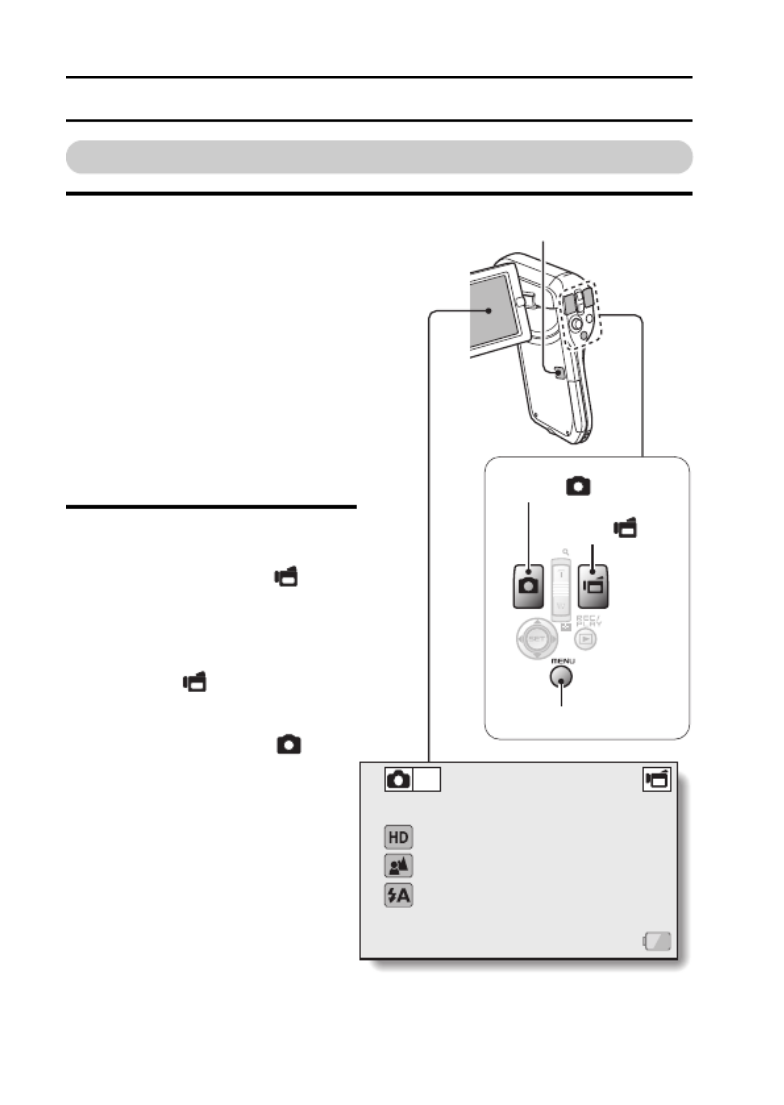
iii Nederlands
OPNEMEN, WEERGEVEN EN OPSLAAN
Opnamen maken
1 Houd de ON/OFF-knop ten
minste 1 seconde
ingedrukt om de camera in
te schakelen.
hAls het scherm voor het
instellen van de datum en
tijd wordt weergegeven,
drukt u tweemaal op de
knop MENU om dit te
annuleren.
Voor instructies bij het
instellen van datum en
tijd, zie pagina 33.
2 Opnemen.
Een videoclip opnemen:
hDruk op de knop [ ] om
te beginnen met het
opnemen van een
videoclip.
hDruk nogmaals op de
knop [ ] om het
opnemen te beëindigen.
Een foto maken:
hDruk op de knop [ ].
hEen stilstaand beeld wordt
vastgelegd.
10
M
-
S
357 00:13:51
357 00:13:51
357 00:13:51
357 00:13:51
357 00:13:51
357 00:13:51
ON/OFF-knop
Knop [ ]
Knop [ ]
Knop MENU

Nederlands iv
Voordat u die zo belangrijke foto’s gaat nemen, maakt u eerst een
testopname om er zeker van te zijn dat uw camera ingesteld en gereed is
i
Sanyo wijst elke claim voor vergoeding voor opgenomen inhoud, enz. af bij
storingen tijdens het fotograferen of opnemen vanwege een toevallige
camera- of kaartfout.
Weergeven
1
Druk op de knop REC/
PLAY.
h
Het weergavescherm
verschijnt.
2
Selecteer het beeld dat u
wilt weergeven.
hDruk de knop SET naar
links, naar rechts,
omhoog of omlaag om
het oranje kader naar de
afbeelding die u wilt
weergeven.
hDe beeldinformatie voor
de afbeelding binnen het
kader wordt onder aan
het scherm
weergegeven.
HD
-
S
H
Q
100-0006
00:00:056.5MB
OK
2009.12.24 18:41
Knop SET
Knop REC/PLAY
Aanduiding voor resterende batterijlading
Oranje kader
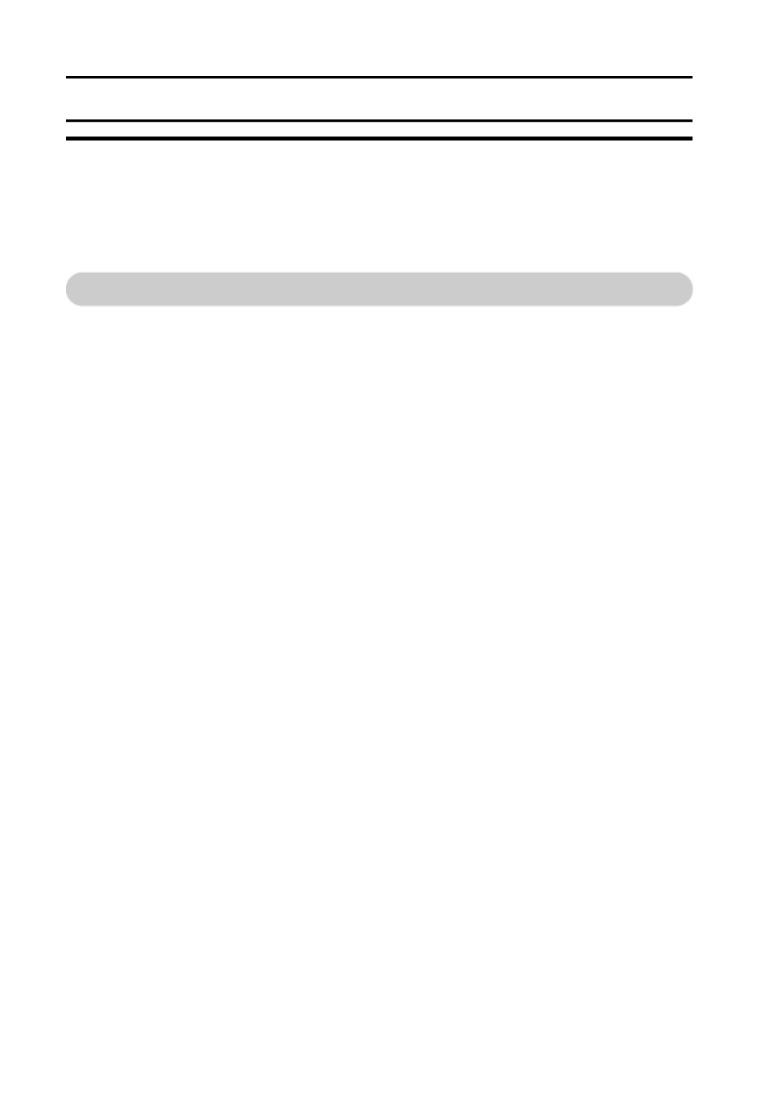
vNederlands
OPNEMEN, WEERGEVEN EN OPSLAAN
3 Druk op de knop SET.
hDe weergave wordt gestart.
<Teruggaan naar de opnamemodus>
hDruk op de knop REC/PLAY.
Wanneer u klaar bent met de camera...
Druk ten minste 1 seconde op de knop ON/OFF om de camera uit te
schakelen.

Nederlands vi
Bestanden naar de computer kopiëren (Windows XP)
Sluit de camera aan op een computer en kopieer bestanden naar de
computer.
1 Schakel de computer in en gebruik de meegeleverde speciale USB-
interfacekabel om de camera aan te sluiten op de computer.
hVerbind de kabel met de USB/AV-aansluiting van de camera en de
USB-aansluiting van de computer.
2 Schakel de camera in (pagina 30).
hHet scherm voor USB-aansluiting wordt weergegeven op het scherm
van de camera.
3 Selecteer “COMPUTER” en druk op de knop SET.
hHet scherm voor het selecteren van de computerverbindingsmodus
wordt weergegeven.
COMPUTER
PRINTER
ANNULEREN
OK
ANNULEREN
USB-VERBINDING
Naar USB/AV-aansluitingNaar USB-aansluiting
op de computer
Meegeleverde
speciale USB-
interfacekabel
Knop SET

vii Nederlands
OPNEMEN, WEERGEVEN EN OPSLAAN
4 Selecteer “KAARTLEZER” en druk op de knop SET.
hHet bericht [Nieuwe hardware gevonden] wordt weergegeven in het
systeemvak. Dit geeft aan dat de camera wordt herkend als station.
hDe kaart wordt herkend (gekoppeld) als schijf en het pictogram
[XACTI (E:)] wordt weergegeven in het venster [Deze computer].
hHet station (E:) kan op uw computer een andere naam hebben.
<Als het toegangsmenu (pagina 153) wordt weergegeven>
hKlik op [Exit (Afsluiten)] om het toegangsmenu te annuleren.
5 Selecteer een actie.
hAls het venster [XACTI (E:)] automatisch wordt weergegeven,
selecteert u de gewenste procedure uit het venster.
6 Bestanden kopiëren van de camera naar een computer.

Nederlands viii
De camera ontkoppelen
OPGELET
iVolg de onderstaande procedure bij het ontkoppelen van de camera. Als u
deze procedure niet volgt, werkt de computer mogelijk niet goed meer of
raken de bestanden in de camera beschadigd.
1 Klik op het pictogram voor het veilig verwijderen van hardware in het
systeemvak.
hEr wordt een lijst weergegeven met de apparaten die zijn aangesloten
op de USB-aansluiting van de computer.
2 Klik op het camerastation (E:).
hDe camera kan nu worden losgekoppeld.
hHet station (E:) kan op uw computer een andere naam hebben.
Bij deze camera wordt geen software geleverd. Instructies voor het
verkrijgen van de software zijn te vinden op pagina 152.
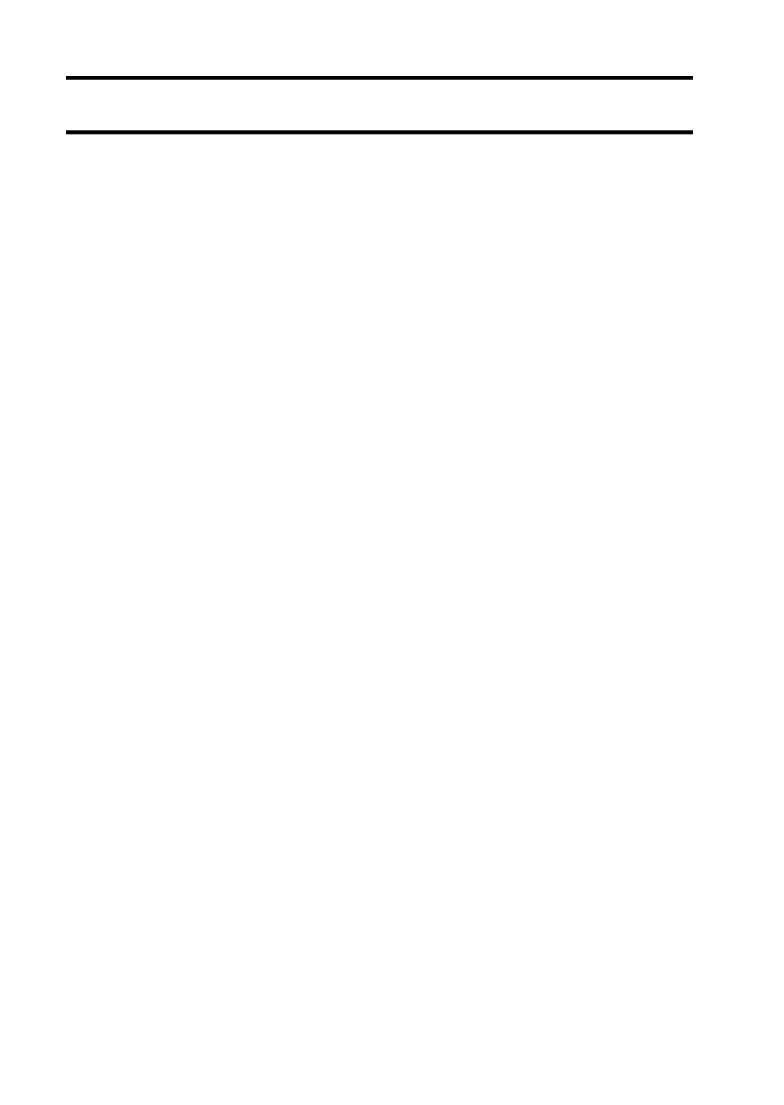
1Nederlands
INHOUDSOPGAVE
INSTRUCTIES VOOR HET LEZEN VAN DEZE HANDLEIDING ........... i
SNEL ZOEKEN PER BEWERKING ....................................................... 6
DE MEEGELEVERDE ACCESSOIRES CONTROLEREN .................. 11
De accessoires gebruiken ............................................................ 13
INFORMATIE OVER DE KAART ......................................................... 14
Mediakaarten die met deze camera kunnen worden gebruikt ...... 14
De betekenis van “kaart” in deze handleiding ............................... 14
OPTIMAAL GEBRUIKMAKEN VAN DE MOGELIJKHEDEN
VAN UW CAMERA .......................................................................... 15
Kwalitatief hoogwaardige beelden in “High Definition” ................. 15
Bevat de modus SIMPLE voor een snelle en eenvoudige
bediening .................................................................................. 16
Beeldstabilisator voor scherpe opnamen ...................................... 16
Scherpe opnamen van gezichten .................................................17
SYSTEEMOVERZICHT ....................................................................... 18
INSTELLEN
NAMEN VAN ONDERDELEN .............................................................. 19
DE BATTERIJ OPLADEN .................................................................... 21
De batterij opladen ........................................................................ 22
DE KAART INSTALLEREN ................................................................. 24
DE BATTERIJ PLAATSEN .................................................................. 26
De gelijkstroomadapter installeren
(apart leverbaar: VAR-A3U/A3EX) ........................................... 27
Info over het waarschuwingspictogram voor de
temperatuur \ ...................................................................... 29
DE CAMERA IN- EN UITSCHAKELEN ............................................... 30
De camera inschakelen ................................................................ 30
De camera inschakelen als de stroombesparingsmodus
(slaapstand) actief is ................................................................ 31
De camera uitschakelen ............................................................... 32
DATUM EN TIJD .................................................................................. 33
OVERSCHAKELEN TUSSEN DE OPNAMEMODUS EN DE
WEERGAVEMODUS ....................................................................... 36
VAN BEDIENINGSMODUS VERANDEREN ....................................... 37
Overschakelen tussen de modi SIMPLE en NORMAL ................. 37
Het menuscherm voor de modus SIMPLE/NORMAL
openen/sluiten .......................................................................... 38
Overzicht van het instellingenscherm voor de modus SIMPLE .... 43
Overzicht van het instellingenscherm voor de modus
NORMAL .................................................................................. 47

Nederlands 2
SIMPLE
OPNEMEN
VOORDAT U OPNAMEN MAAKT ........................................................55
Voor de beste resultaten ...............................................................55
Gebruik van de autofocus .............................................................56
De opnamegrootte selecteren .......................................................59
De scherpstellingsmodus selecteren .............................................60
Tips voor het maken van foto’s .....................................................61
VIDEOCLIPS OPNEMEN .....................................................................62
AFZONDERLIJKE OPNAMEN MAKEN ...............................................63
Gebruik van de flits ........................................................................65
EEN OPNAME VAN EEN STILSTAAND BEELD MAKEN TIJDENS
HET OPNEMEN VAN EEN VIDEOCLIP ..........................................67
MACROFOTOGRAFIE (ZOOM) ...........................................................69
WEERGAVE
VIDEOCLIPS EN STILSTAANDE BEELDEN AFSPELEN ...................70
Eén frame van een videoclip opslaan als een stilstaand beeld .....73
DIAVOORSTELLING WEERGEVEN ...................................................74
WEERGAVEVOLUME ..........................................................................75
BESTANDEN WISSEN .........................................................................76
Eén wissen/Alles wissen ...............................................................76
Selectie wissen ..............................................................................77
WEERGAVEMODI ................................................................................79
Gelijktijdige weergave van 21 beelden ..........................................79
De weergavemap selecteren .........................................................80
Vergroten (inzoomen) van het beeld .............................................81

3Nederlands
INHOUDSOPGAVE
NORMAL
OPNEMEN
MENU OPNAME 1 ............................................................................... 82
Video-instelling ........................ ..................... ................................ 82
Instelling voor stilstaande beelden ................................................ 85
Instelling voor scèneselectie .................... ..................... ................ 86
Filterinstelling .............. .......... ..................... ........... ........................ 86
Instelling voor zelfontspanner ....................................................... 87
MENU OPNAME 2 ............................................................................... 88
Instelling voor filmstabilisator ................... ..................... ................ 88
Instelling voor brandpuntsafstand ................................................. 89
Instelling voor focusmodus .................... ..................... .................. 90
Instelling voor lichtmeetmodus ..................................................... 90
Instelling voor ISO-gevoeligheid .............. ..................... ................ 91
MENU OPNAME 3 ............................................................................... 92
Instelling voor witbalans ................... ..................... ........................ 92
Belichtingsinstelling ...................................................................... 93
Instelling voor gezichtvolger .................. ..................... .................. 94
Instelling voor modus hoge gevoeligheid ...................................... 95
Belichtingscompensatie ................................................................ 96
WEERGAVE
MENU AFSPELEN 1 ............................................................................ 98
Instellingen voor diavoorstelling .................................................... 98
Instelling voor bestandsbeveiliging ............................................... 99
Formaat aanpassen .................................................................... 102
Draaien ....................................................................................... 102
MENU AFSPELEN 2 .......................................................................... 103
De afbeelding corrigeren ............................................................ 103
Videoclips bewerken ................................................................... 104
Afdrukinstructies ......................................................................... 115
WEERGAVE BESTANDSINFO ......................................................... 119

Nederlands 4
OPTIE-INSTELLINGEN
HET MENU OPTIE-INSTELLINGEN WEERGEVEN ..........................120
INLEIDING TOT HET MENU OPTIE-INSTELLINGEN .......................121
Instelling MAP OPN. ....................................................................127
Instelling Shortcut ........................................................................128
Schermtaal ..................................................................................130
Uitvoerinstelling voor TV ........... ........... ..................... .......... ........131
Instelling Best.nr. verder ..............................................................135
Formatteren (initialiseren) ...........................................................137
DE RESTERENDE GEHEUGENRUIMTE OP DE KAART
CONTROLEREN ............................................................................138
Het resterende aantal beelden en de resterende
video-opnametijd controleren ..................................................138
Voor audio-opnamen ...................................................................139
DE RESTERENDE BATTERIJLADING CONTROLEREN .................140
OVERIGE APPARATEN EN AANSLUITINGEN
AANSLUITEN OP EEN COMPUTER AANSLUITEN OP EEN COMPUTER
BEDIENINGSOMGEVING ..................................................................142
Bij gebruik als kaartlezer .............................................................142
Toegang verkrijgen tot de bestanden in het interne geheugen ...142
DE VERBINDINGSMODUS INSTELLEN ...........................................143
GEBRUIKEN ALS EEN KAARTLEZER ..............................................145
Voor gebruikers van Windows Vista/XP ......................................145
Voor gebruikers van Windows 2000 ............................................146
Voor gebruikers van Mac OS X ...................................................147
DE INHOUD VAN DE KAART ............................................................148
Configuratie van directory’s op de kaart ......................................148
Bestandsindelingen .....................................................................148
Waarschuwingen bij gebruik als kaartlezer .................................149
GEBRUIKEN ALS EEN PC-CAMERA ................................................150
Voor Windows XP .......................................................................150
Gebruiken als een pc-camera .....................................................150
DE SOFTWARE GEBRUIKEN ...........................................................151
Gebruiksomgeving ......................................................................151
De software verkrijgen .................................................................152
EEN AFBEELDING VAN HET COMPUTERSCHERM OPSLAAN .....155
Screen Capture installeren ..........................................................155
Screen Capture gebruiken ..........................................................156

5Nederlands
INHOUDSOPGAVE
AANSLUITEN OP EEN TELEVISIE
AANSLUITEN OP EEN TELEVISIE ................................................... 157
Aansluiten op een standaard video-ingang ................................ 158
Verbinden met de 480p/720p-aansluiting ................................... 159
WEERGEVEN OP EEN TELEVISIE .................................................. 160
AANSLUITEN OP EEN PRINTER
AFDRUKKEN ..................................................................................... 161
BIJLAGEN
VEELGESTELDE VRAGEN .............................................................. 164
PROBLEMEN OPLOSSEN ................................................................ 172
Camera ....................................................................................... 172
Opmerkingen met betrekking tot de scèneselectiefunctie en
filters ....................................................................................... 180
SPECIFICATIES ................................................................................ 182
Camera ....................................................................................... 182
Camera-aansluitingen .................................................................186
Levensduur batterij ..................................................................... 186
Maximaal aantal beelden/Maximale stilstaand
beeldopnametijd/Maximale video-opnametijd ........................ 187
Het multi-lampje .......................................................................... 188
Meegeleverde batterijlader .........................................................189
Meegeleverde Li-ion-batterij ....................................................... 189
Overige ....................................................................................... 190
Voordat u deze belangrijke opname gaat maken, voert u eerst
een test uit om te controleren of uw camera werkelijk gereed
is voor gebruik ........................................................................ 191
TIPS VOOR HET MAKEN VAN FOTO’S ........................................... 192

Nederlands 6
SNEL ZOEKEN PER BEWERKING
Uw camera biedt een groot aantal verschillende voorzieningen en functies. In
de volgende tabel vindt u de juiste bewerking voor wat u wilt doen, of het nu
gaat om het maken van foto’s volgens uw heel eigen specificaties of om het
bekijken van beelden met behulp van verschillende technieken.
Opnamen maken/opnemen
Basisbewerkingen Handige functies Extra functies
Beginnen met
opnemen
• “VIDEOCLIPS
OPNEMEN” op
pagina 62
• “AFZONDERLIJKE
OPNAMEN MAKEN” op
pagina 63
• “Opeenvolgende
opnamen” op pagina 85
• “Geluid opnemen” op
pagina 82
De datum en tijd
vastleggen voor uw
foto’s
• “DATUM EN TIJD” op
pagina 33
Inzoomen op het
onderwerp
• “MACROFOTOGRAFIE
(ZOOM)” op pagina 69
Close-upfotografie
• “Brandpuntsafstand”
(supermacromodus) op
pagina’s 44 en 50
• “De scherpstellingsmodus
selecteren”
(supermacromodus) op
pagina 60
Voor een
nauwkeurigere
scherpstelling
• “De handmatige focus
gebruiken” (handmatige
scherpstelling) op
pagina 89
De scherpstelling
instellen op een klein
gebied
• “Instelling voor
focusmodus” op
pagina 90
Ruis verminderen bij
het opnemen
• “Instelling
RUISREDUCTIE” op
pagina 124
De fotokwaliteit
optimaliseren
• “De opnamegrootte
selecteren” op
pagina’s 44 en 59.
• “Video-instelling” op
pagina’s 48 en 82
• “Instelling voor
stilstaande beelden” op
pagina’s 48 en 85
De kleur- en contrasteigenschappen van de
camera instellen
• “Instelling voor beeldkwaliteit” op pagina 124
Snelbewegende onderwerpen vastleggen
• “Scèneselectie” (sportmodus) op pagina 48
Het trillen van de camera onderdrukken
• “Instelling voor filmstabilisator” op pagina’s 50 en 88

7Nederlands
SNEL ZOEKEN PER BEWERKING
Fotograferen onder donkere omstandigheden
• “Belichtingscompensatie” op pagina 96
• “Gebruik van de flits” op pagina’s 44, 48 en 65
• “Instelling voor scèneselectie” (nachtzicht-portretmodus/vuurwerkmodus/lampmodus) op
pagina’s 48 en 86
De gevoeligheid van de camera verhogen
• “Instelling voor ISO-gevoeligheid” op pagina’s 50 en 91
• “Instelling voor modus hoge gevoeligheid” op pagina’s 52 en 95
Mensen fotograferen
• “Instelling voor scèneselectie” (portretmodus/nachtzicht-portretmodus) op pagina’s 48 en 86
• “Filterinstelling” (cosmetische filter) op pagina’s 48 en 86
Scherpe opnamen van gezichten
• “Instelling voor gezichtvolger” op pagina’s 52 en 94
Vereenvoudigde bediening voor het maken en weergeven van opnamen
• “OVERSCHAKELEN TUSSEN DE OPNAMEMODUS EN DE WEERGAVEMODUS” op
pagina 36
Landschappen fotograferen
• “
Scèneselectie
” (landschapsmodus) op pagina 48
Een zelfportret maken
• “Instelling voor zelfontspanner” op pagina’s 48 en 87
Beelden lichter of
donkerder maken
• “Belichtingscompensatie”
op pagina 96
• “Instelling voor modus
hoge gevoeligheid”
pagina’s 52 en 95
De helderheid van
een specifiek gebied
meten
• “Instelling voor
lichtmeetmodus” op
pagina’s 50 en 90
De gevoeligheid van
de camera aanpassen
• “Instelling voor ISO-
gevoeligheid” pagina’s 50 en 91
Voor een nauwkeurigere
belichting
• “Belichtingsinstelling”
(handmatige belichting) op
pagina’s 52 en 93
De kleur van de
beelden wijzigen
• “Filterinstelling” (monochrome
filter/sepiafilter) op
pagina’s 48 en 86
Wit een natuurlijker
uitstraling geven
• “Instelling voor witbalans”
op pagina’s 52 en 92
Opnamen maken/opnemen
Basisbewerkingen Handige functies Extra functies

Nederlands 8
Weergeven
Basisbewerkingen Handige functies Extra functies
Beginnen met het
bekijken van beelden
• “VIDEOCLIPS EN
STILSTAANDE
BEELDEN AFSPELEN”
op pagina 70
Het
luidsprekervolume
aanpassen
• “WEERGAVEVOLUME”
pagina’s 53 en 75
Zoeken naar beeld-/
geluidsbestanden
• “Gelijktijdige weergave
van 21 beelden” op
pagina 79
• “De weergavemap
selecteren” op
pagina’s 54 en 80
Een beeld vergroten
• “Vergroten (inzoomen)
van het beeld” op
pagina 81
De gezichtshoek
wijzigen
• “Draaien” op pagina’s 53
en 102
De foto kleiner maken
• “Formaat aanpassen” op
pagina’s 53 en 102
• “Afspelen” op pagina 84 Het luidsprekervolume aanpassen
• “WEERGAVEVOLUME” op pagina’s 53 en 75
Doorlopende weergave
• “DIAVOORSTELLING WEERGEVEN” op pagina’s 46, 74 en 98
De helderheid van het scherm aanpassen
• “De helderheid van het scherm aanpassen” op pagina 64
• “Instelling HELDERHEID” op pagina 124
Weergeven op een televisie
• “WEERGEVEN OP EEN TELEVISIE” op pagina 160
Het televisiesysteem instellen
• “Uitvoerinstelling voor TV” op pagina’s 124 en 131

9Nederlands
SNEL ZOEKEN PER BEWERKING
Bestanden beheren/bewerken
Basisbewerkingen Handige functies Extra functies
Zoeken naar beeld-/geluidsbestanden
• “Gelijktijdige weergave van 21 beelden” op pagina 79
• “De weergavemap selecteren” op pagina’s 54 en 80
Bestanden wissen
• “BESTANDEN WISSEN”
op pagina’s 46, 53 en 76
Bestanden beschermen tegen onbedoeld
wissen
• “Instelling voor bestandsbeveiliging” op pagina’s 53 en 99
Een kaart formatteren
• “Formatteren (initialiseren)” op pagina’s 126 en 137
Een deel van een videoclip verwijderen en videoclips samenvoegen
• “Videoclips bewerken” op pagina’s 54 en 104
Het aantal afdrukken, indexafdruk en afdrukken van datum opgeven
• “Afdrukinstructies” op pagina’s 54 en 115
De instellingen bekijken die van kracht waren bij het opnemen van de
beeld-/geluidsbestanden
• “WEERGAVE BESTANDSINFO” op pagina 119

Nederlands 10
Gebruiken met een computer
Basisbewerkingen Handige functies Extra functies
De camera gebruiken als kaartlezer
• “DE VERBINDINGSMODUS INSTELLEN” op pagina 143
• “GEBRUIKEN ALS EEN KAARTLEZER” op pagina 145
Uw computer gebruiken om bestanden te ordenen of bewerken die
zijn opgenomen met de camera
• “DE SOFTWARE GEBRUIKEN” op pagina 151
Gegevens van de
camera naar een
computer kopiëren
• “Bestanden naar de
computer kopiëren
(Windows XP)” op
pagina vi
• “BEDIENINGSOMGEVING”
op pagina 142
• “DE
VERBINDINGSMODUS
INSTELLEN” op
pagina 143
Gebruiken met Windows Vista
• “DE VERBINDINGSMODUS INSTELLEN” op
pagina 143
Weergeven
• “Videoclipbestanden die zijn opgenomen met deze camera” op pagina 149
Gebruiken als een webcam
• “GEBRUIKEN ALS EEN PC-CAMERA” op pagina 150
Een afbeelding van het computerscherm opnemen
• “Screen Capture installeren” op pagina 155

11 Nederlands
DE MEEGELEVERDE
ACCESSOIRES CONTROLEREN
i
i
i
ii i
i
i
iiLi-ionbatterij: 1 Lader voor lithium-ionbatterij
en netsnoer: 1
i
i
i
ii Speciale USB-interfacekabel
(pagina 143): 1
i
i
i
ii Speciale AV-interfacekabel
(pagina 158): 1
i
i
i
ii Lensdopje (pagina 13): 1

Nederlands 12
i
i
i
ii “VEILIGHEIDSHANDLEIDING”
(boekje met
veiligheidsmaatregelen)
Lees deze aanwijzingen
zorgvuldig voordat u de
camera gebruikt.
i
i
i
ii Snelstartgids
Meegeleverd met model
VPC-CG10GX. Niet
meegeleverd met andere
modellen.
i
i
i
ii De instructiehandleiding in
PDF-indeling ophalen plus
waarschuwingen

13 Nederlands
DE MEEGELEVERDE ACCESSOIRES CONTROLEREN
De accessoires gebruiken
k
k
k
kk Het lensdopje aanbrengen
1 2
3
5
4
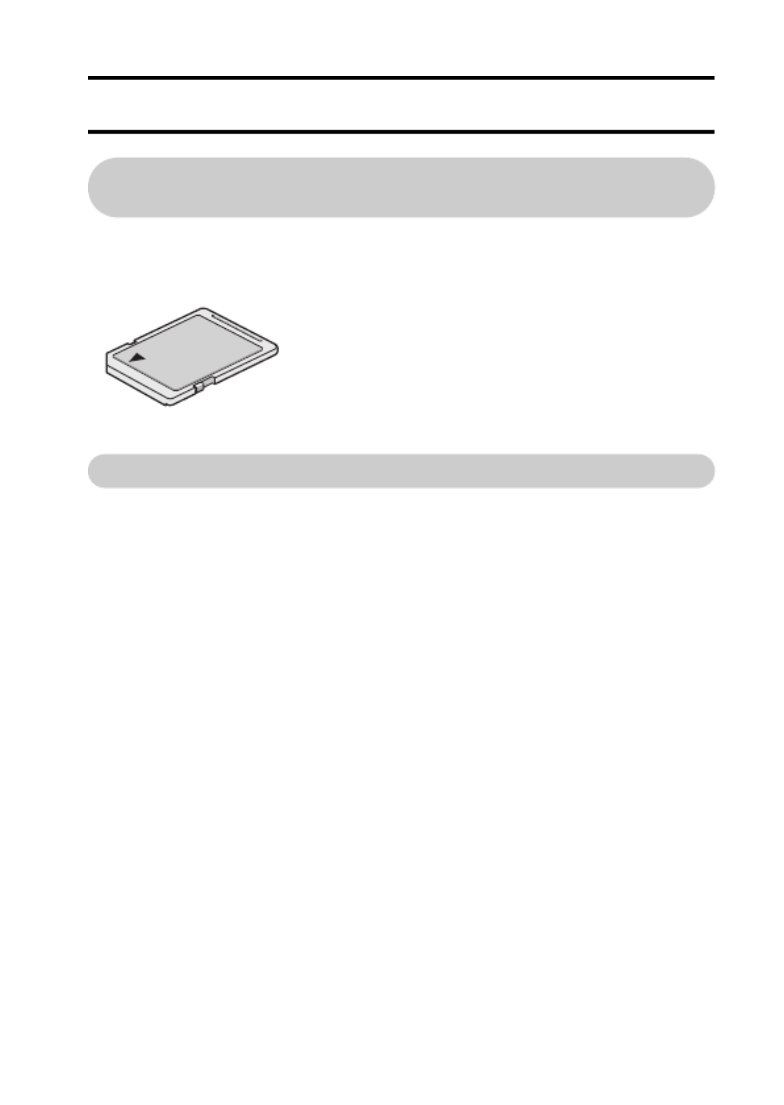
Nederlands 14
INFORMATIE OVER DE KAART
Mediakaarten die met deze camera kunnen
worden gebruikt
U kunt het volgende type kaarten in deze camera plaatsen en gebruiken:
iSD-geheugenkaart
iSDHC-geheugenkaart
De betekenis van “kaart” in deze handleiding
iIn deze handleidingen wordt naar SD-geheugenkaarten en SDHC-
geheugen die in deze digitale camera kunnen wordt gebruikt verwezen
met de term “kaart”.
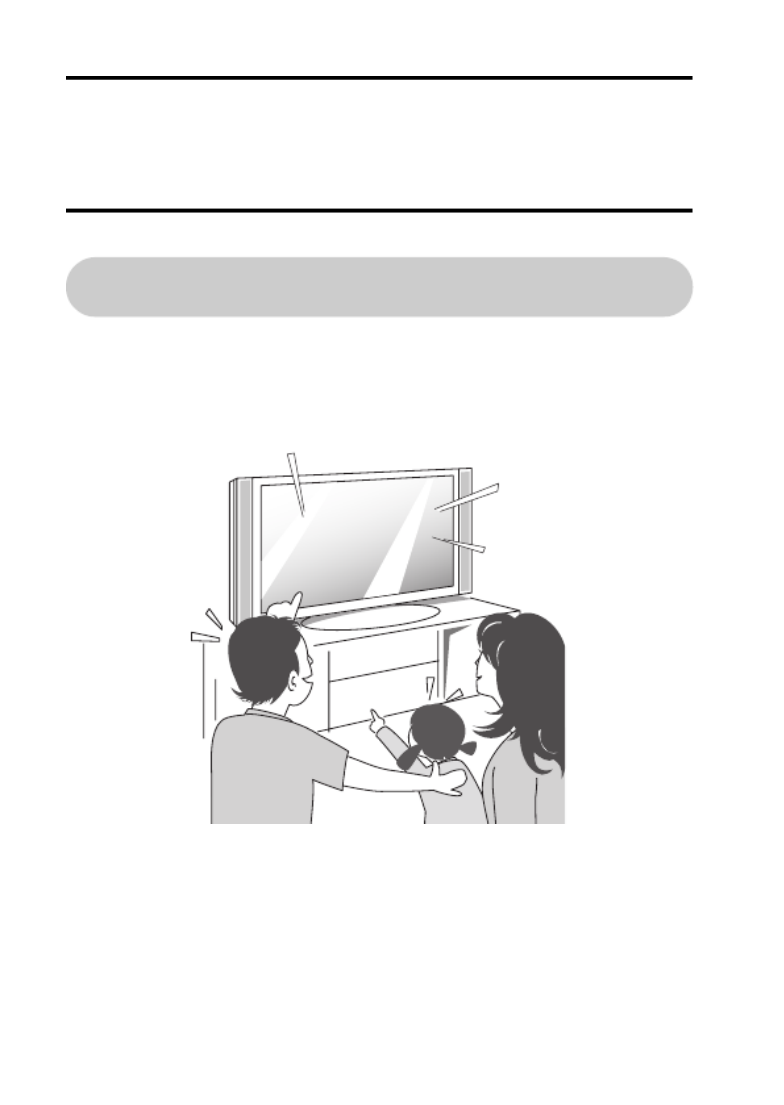
15 Nederlands
OPTIMAAL GEBRUIKMAKEN VAN
DE MOGELIJKHEDEN VAN UW
CAMERA
Uw Dual Camera kan videoclips opnemen in High Definition.
Kwalitatief hoogwaardige beelden in “High
Definition” (pagina’s 48, 59 en 82)
Met uw camera kunt u videoclips van 1280 ×720 pixels in High Definition
(HD) opnemen. Tevens is de norm H.264/MPEG-4 AVC gebruikt voor het
opmaken van videobestanden. U beschikt hiermee over een krachtige
camera die zowel een compact bestandsformaat als een hoge beeldkwaliteit
biedt.

Nederlands 16
Bevat de modus SIMPLE voor een snelle en
eenvoudige bediening (pagina 37)
Maak uw keuze uit twee opname-/weergavemodi: “SIMPLE modus” voor
nieuwe gebruikers van de camera en “NORMAL modus” voor een volledig
gebruik van alle functies en voorzieningen die de camera te bieden heeft.
Voorbeeld:
Beeldstabilisator voor scherpe opnamen
(pagina’s 50 en 88)
Uw camera kan het trillen van het beeld compenseren dat leidt tot wazige
opnamen bij het fotograferen van een snelbewegend onderwerp of bij het
inzoomen tijdens het opnemen van een videoclip.
3
2
1
2
3
1
S
N
HD-SHQ
Film- en fotoformaat
selecteren
OKAFSL
MENU OPNAME
FILM
FOTO
SCÈNESELECTIE
FILTER
FLITS
ZELFONTSPANNER
OKAFSL
1
<Opnamemenu modus SIMPLE> <Opnamemenu modus NORMAL>
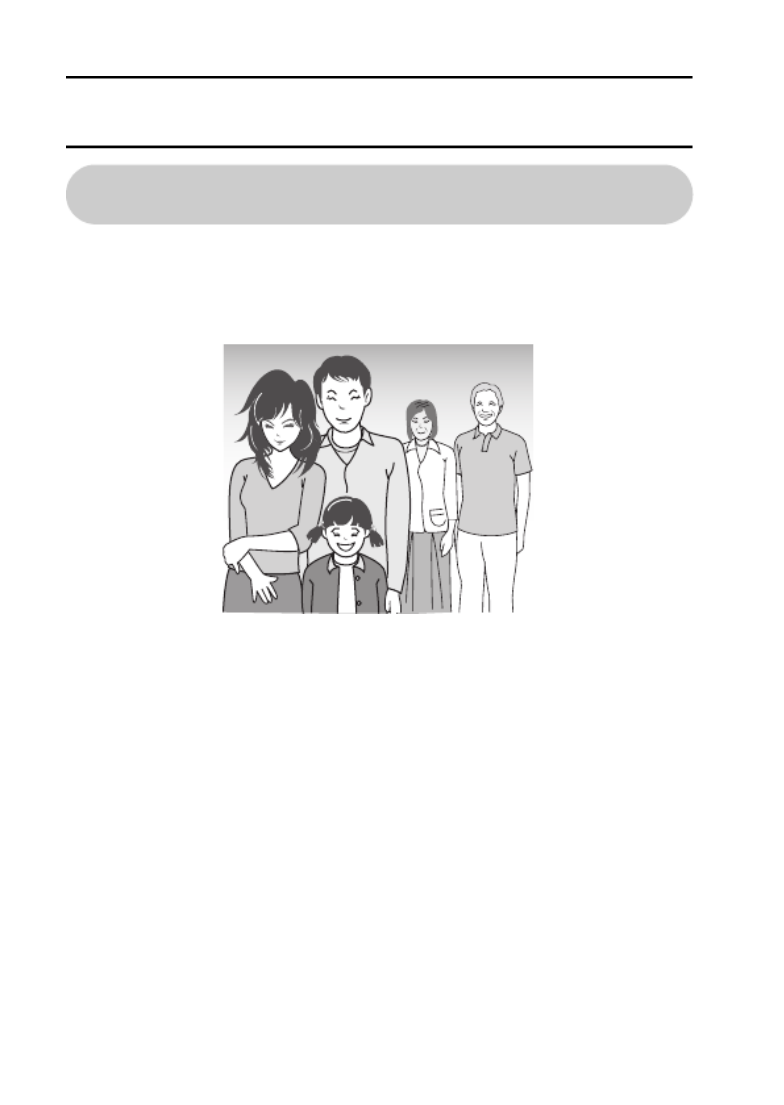
17 Nederlands
OPTIMAAL GEBRUIKMAKEN VAN DE
MOGELIJKHEDEN VAN UW CAMERA
Scherpe opnamen van gezichten (pagina’s 52
en 94)
De camera is uitgerust met een gezichtsherkenningsfunctie die het gezicht
van het onderwerp detecteert zelfs bij enig tegenlicht of in een donkere
omgeving, en die automatisch de scherpstelling en helderheid aanpast ter
compensatie. Nu kan worden voorkomen dat foto’s die anders perfect zouden
zijn geweest, worden bedorven door te donkere gezichten.

Nederlands 18
SYSTEEMOVERZICHT
U kunt de camera aansluiten op diverse apparaten en op die manier de
mogelijkheden aanzienlijk uitbreiden.
Speciale USB-
interfacekabel
Speciale AV-
interfacekabel
Computer
Printer
Televisie
Los verkrijgbare SD-
geheugenkaart
Internet
iKaartlezer
iPrinter met
DPOF-
ondersteuning
iFotozaak
Gelijkstroom-
adapter
(optioneel)
Wisselstroom-
adapter
(optioneel)

19 Nederlands
INSTELLEN
INSTELLEN
NAMEN VAN ONDERDELEN
Voorkant
Onderkant
Flits
Lens Stereo-microfoon
Schermeenheid
ON/OFF-knop
Opening voor statief
Batterijklepje
USB/AV-aansluitpunt

Nederlands 20
INSTELLEN
Achterkant
Multi-lampje
Knop [ ]
Knop [ ]
Luidspreker
Knop MENU
Scherm
Knop SET
ON/OFF-knop
Knop REC/PLAY
Afdekklepje van kaartsleuf
Houder voor handriem
Zoomknop [T/] P]/[W/ ]

21 Nederlands
DE BATTERIJ OPLADEN
Laad de meegeleverde batterij vóór gebruik op.
1 Sluit het meegeleverde
netsnoer aan op de
aansluiting op de
batterijlader.
hDuw de connector recht
naar binnen zodat deze
goed vastzit.
2 Plaats de batterij in de
batterijlader.
hPlaats de batterij in de
richting die wordt
aangegeven door de
markering [o] op de batterij.
3 Sluit het netsnoer aan op een
stopcontact (100 V tot 240 V
wisselstroom).
hHet opladen begint.
hHet lampje CHARGE brandt
tijdens het opladen.
4 Als het CHARGE-lampje
uitgaat, koppelt u het
netsnoer los van het
stopcontact en verwijdert u
de batterij uit de batterijlader.
TIP
iHet opladen neemt ongeveer 120 minuten in beslag.
Batterij
Markering [o]
Naar stopcontact
Batterijlader
Netsnoer
CHARGE-
lampje
Batterijlader

Nederlands 22
INSTELLEN
De batterij opladen
Laad de meegeleverde of apart aangeschafte batterij volledig op voordat u
deze in uw camera gaat gebruiken. Gebruik de meegeleverde lader voor het
opladen van de batterij.
Laad de batterij op als deze voor het eerst wordt gebruikt en laad de batterij
opnieuw op als deze bijna leeg is.
Voelt de batterij heet aan?
i Tijdens het opladen, worden lader en batterij warm. Dit is normaal en duidt
niet op een storing.
Als de ontvangst van uw televisie of radio wordt gestoord tijdens het
opladen...
i Plaats de batterij en lader verder uit de buurt van de televisie of radio.
Omgevingstemperatuur tijdens opladen
i Het wordt aanbevolen de batterij op te laden bij een
omgevingstemperatuur tussen 10°C en 35°C. Vanwege de specifieke
eigenschappen van de batterij wordt deze mogelijk niet voldoende
opgeladen bij temperaturen onder 0°C.
i Als de temperatuur van de batterij hoog is, wordt mogelijk de
veiligheidsfunctie geactiveerd en wordt het opladen gestopt.
In de volgende situaties moet een batterij worden opgeladen
i De batterij is een tijdlang niet gebruikt
i De batterij is nieuw
VOOR GEBRUIKERS IN DE V.S.:
i Gebruik een UL-gecertificeerd netsnoer van 1,8 tot 3 meter lengte, van het
type SPT-2 of NiSPT-2, AWG-nr. 18, goedgekeurd voor 125 V 7 A, met een
niet-gepolarizeerde NEMA 1-15P-stekker die is goedgekeurd voor 125 V
15 A.

23 Nederlands
DE BATTERIJ OPLADEN
Info over het lampje CHARGE
Het lampje CHARGE geeft de status van de batterij en de lader aan.
Raadpleeg de onderstaande tabel als het lampje een abnormaal
knipperpatroon vertoont.
OPGELET
Laad de batterij niet direct na langdurig gebruik van de camera op
i De batterij wordt warm wanneer de camera langdurig wordt gebruikt.
Indien u een warme batterij probeert op te laden, wordt mogelijk de
veiligheidsfunctie geactiveerd en kan de batterij niet worden opgeladen.
Wacht totdat de batterij is afgekoeld alvorens het opladen te starten.
CHARGE-lampje
Brandt
niet Niet goed aangesloten
i Als u de batterij wilt opladen, moet het netsnoer van de
lader worden aangesloten op een stopcontact en moet de
stekker aan het andere uiteinde in de voedingsaansluiting
van de lader worden gestoken (pagina 21).
i De batterij is niet of niet juist geplaatst (pagina 21).
Opladen voltooid
Aan Opladen
Knipper
end Probleem met de batterij of de batterijlader
i Verwijder onmiddellijk de batterij uit de lader.
i Gebruik geen batterij die afwijkingen vertoont. (De nuttige
levensduur van de batterij is vermoedelijk verstreken.)
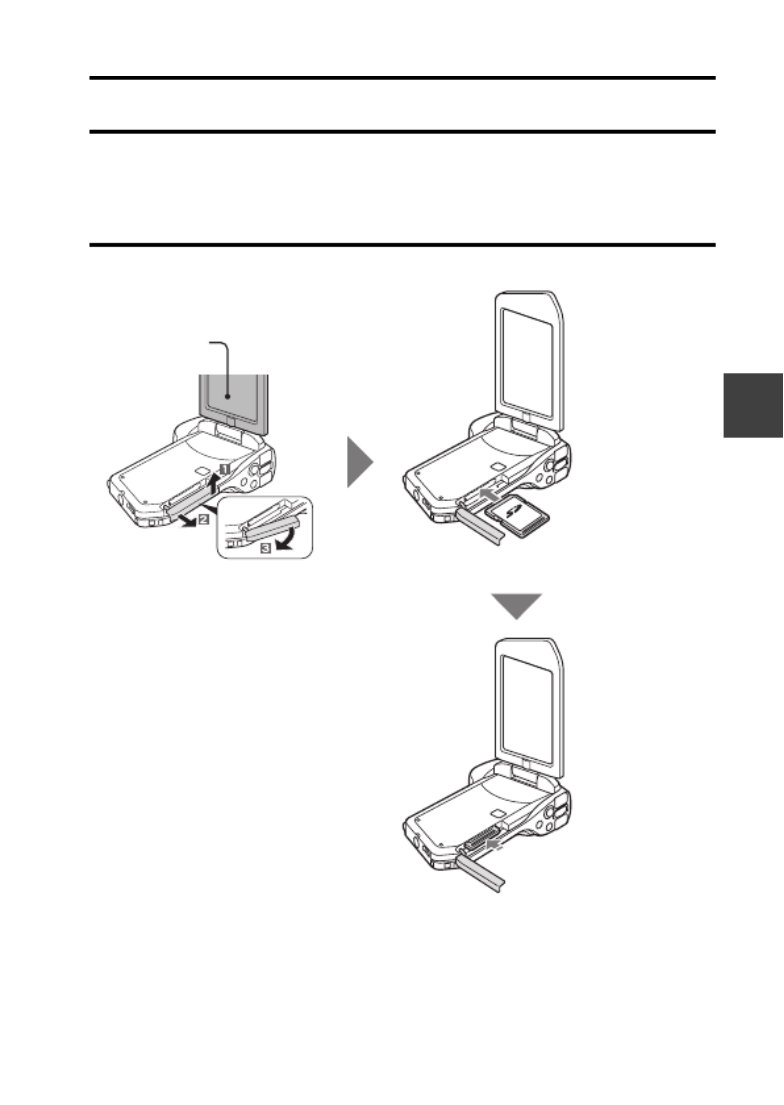
Nederlands 24
INSTELLEN
DE KAART INSTALLEREN
Zorg ervoor dat u een nieuw aangeschafte kaart of een kaart die eerder in
een ander apparaat is gebruikt formatteert voordat u deze in uw camera gaat
gebruiken (pagina’s 126 en 137). Als een ongeformatteerde kaart wordt
gebruikt, kan de kaart zelf onbruikbaar worden.
1 Plaats de kaart.
Afdekklepje
van kaartsleuf
2 Openen
Kaart
3 Plaatsen
4 Druk de kaart naar
binnen totdat deze
vastklikt
Schermeenheid
1 Openen
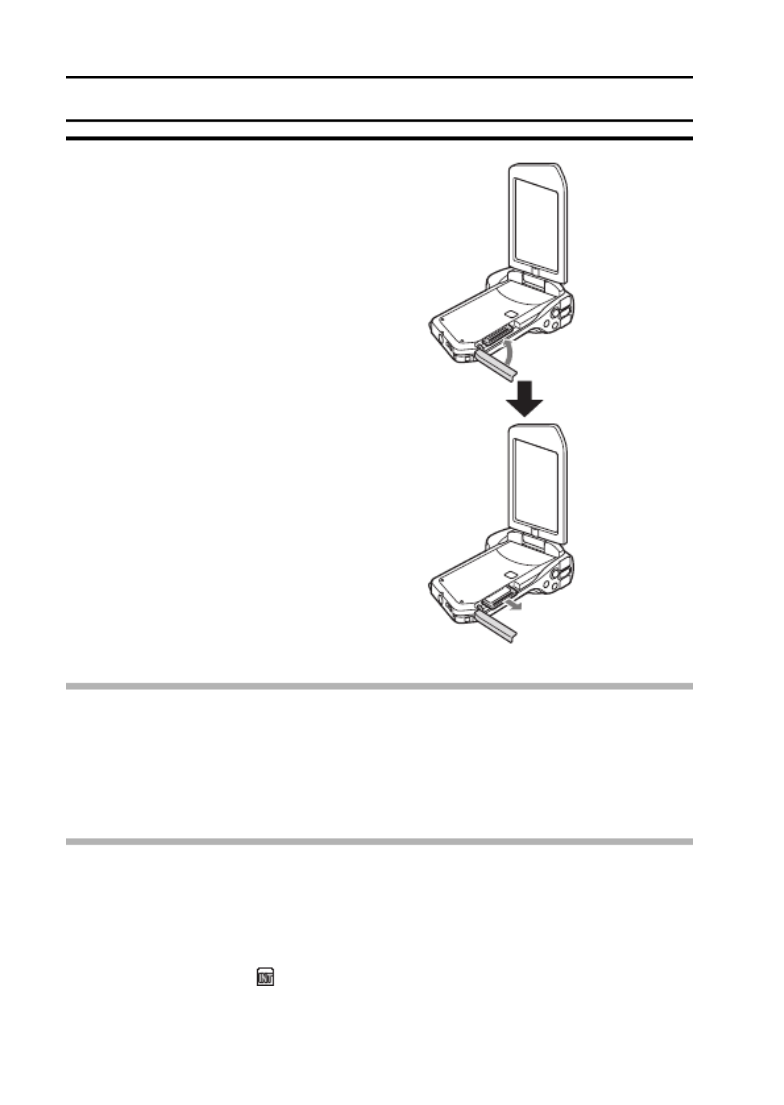
25 Nederlands
DE KAART INSTALLEREN
2 Sluit het afdekklepje van de sleuf.
<Doe het volgende bij het
verwijderen van de kaart...>
h Verwijder de kaart door naar
binnen te drukken en vervolgens
los te laten. De kaart steekt nu
enigszins uit, waardoor u deze
naar buiten kunt trekken.
OPGELET
Probeer niet de kaart met kracht te verwijderen
i U zou de kaart of de opgeslagen bestanden kunnen beschadigen.
Als het rode multi-lampje knippert...
i Zolang het rode multi-lampje knippert, mag u de kaart niet verwijderen. Als
u dit wel doet, kunnen bestanden op de kaart verloren gaan.
TIP
Opnemen zonder dat een kaart is geïnstalleerd
i Als er een kaart in de camera is geïnstalleerd, worden de gegevens
opgeslagen op en afgespeeld vanaf de kaart. Als er geen kaart is
geïnstalleerd, worden de gegevens opgeslagen in en afgespeeld vanuit
het interne geheugen. Als u de camera inschakelt zonder geplaatste kaart,
wordt het pictogram voor het interne geheugen op het LCD-scherm
weergegeven, zodat u weet dat de foto’s worden opgeslagen in het interne
geheugen van de camera.
Sluiten
2 Naar binnen
drukken en
vervolgens naar
buiten trekken
1 Openen
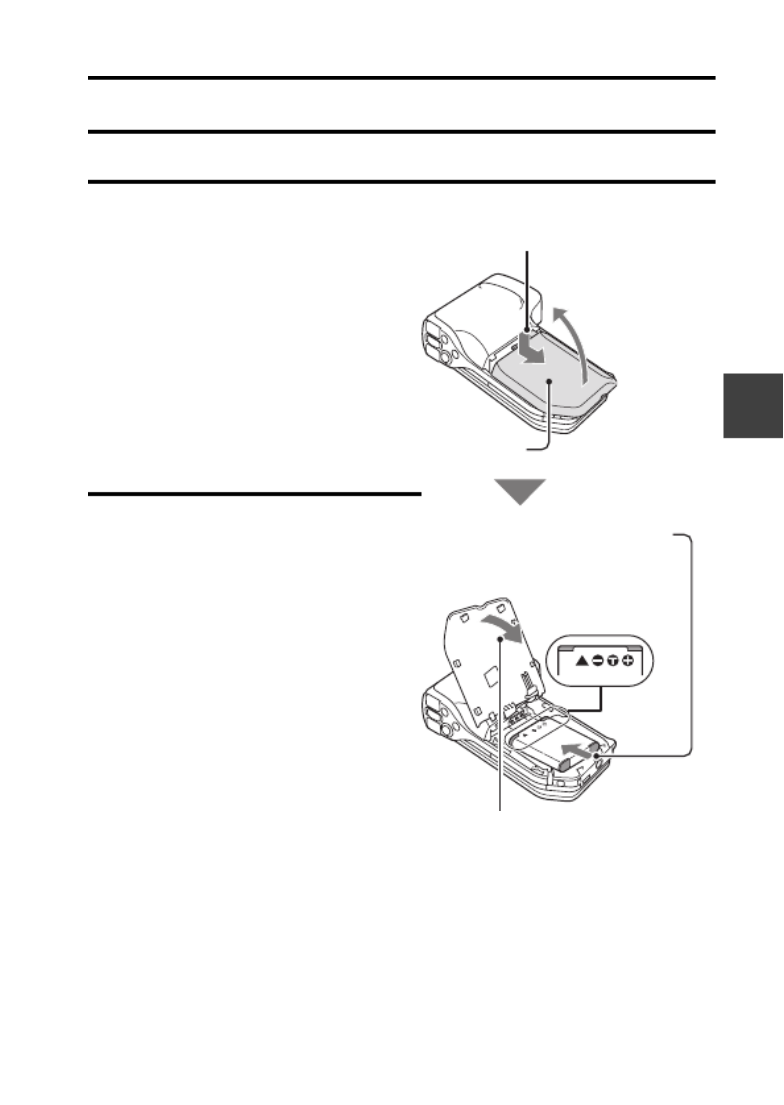
Nederlands 26
INSTELLEN
DE BATTERIJ PLAATSEN
Laad de meegeleverde batterij vóór gebruik op.
1 Open het klepje van het
batterijvak.
2 Plaats de batterij.
h Let op de juiste plaatsing.
2 Openen
1 Druk het in en duw
het naar beneden.
Batterijklepje
3 Let bij het plaatsen van de
batterij op de markeringen
voor de polen
4 Sluiten
Markeringen
voor polen

27 Nederlands
DE BATTERIJ PLAATSEN
De gelijkstroomadapter installeren
(apart leverbaar: VAR-A3U/A3EX)
3 Sluiten
1 Plaatsen
2 Het snoer in
de gleuf
plaatsen

Nederlands 28
INSTELLEN
OPGELET
Lijkt het alsof de batterij is opgezwollen?
i De lithium-ionbatterij die in deze camera wordt gebruikt kan lichtjes
uitzetten als deze wordt bewaard in een warme omgeving of herhaaldelijk
is gebruikt. Dit is echter geen veiligheidsrisico.
TIP
Informatie over de interne reservebatterij
i De interne reservebatterij van deze camera heeft tot doel de instellingen
voor datum en tijd en tevens de opname-instellingen te behouden. De
reservebatterij is volledig geladen wanneer de batterijen circa 2 dagen
lang in de camera blijven. In volledig geladen toestand behoudt de batterij
de instellingen van de camera ongeveer 7 dagen.
Verwijder de batterij als u de camera langere tijd niet gebruikt
i De camera gebruikt een kleine hoeveelheid vermogen, zelfs als deze is
uitgeschakeld. Daarom wordt geadviseerd de batterijen te verwijderen
wanneer de camera langere tijd niet wordt gebruikt. Opmerking: als de
batterij gedurende langere tijd verwijderd is, worden de instellingen voor
tijd en datum mogelijk gewist. Controleer of de instellingen van de camera
juist zijn voordat u de camera opnieuw in gebruik neemt.
De levensduur van de batterij verlengen
i Hoewel de batterij een wegwerpartikel is, kunt u de levensduur van de
batterij verlengen door de volgende suggesties te volgen.
h Stel de batterij niet bloot aan de hete zomerzon en bewaar deze niet in
andere omgevingen waar de temperaturen hoog kunnen oplopen.
h Ga niet door met het opladen van de batterij als deze al volledig is
opgeladen. Gebruik de batterij bijvoorbeeld nadat deze eenmaal is
opgeladen een tijdje zodat de batterij gedeeltelijk leeg is voordat u de
opnieuw gaat opladen.
h Als de batterij gedurende lange tijd niet zal worden gebruikt, bewaart u
de gedeeltelijk (en niet volledig) opgeladen batterij op een koele plek.

29 Nederlands
DE BATTERIJ PLAATSEN
Info over het waarschuwingspictogram voor de
temperatuur \
Als tijdens het gebruik van de camera de temperatuur van de batterij of van
het inwendige van de camera (niet de batterij) oploopt, wordt een
waarschuwingspictogram voor de temperatuur \ weergegeven zoals
hieronder beschreven.
k
k
k
kk Als de temperatuur van de batterij of van het inwendige van de
camera oploopt tijdens het gebruik
hAls tijdens het gebruik van de camera de temperatuur van de batterij of
van het inwendige van de camera (niet de batterij) oploopt, wordt een
pictogram \ weergegeven op de monitor Het is nog steeds mogelijk
om op te nemen en af te spelen als het pictogram \ brandt. Het is
echter raadzaam zo spoedig mogelijk te stoppen met het gebruiken van
de camera en het apparaat uit te schakelen.
hAls de temperatuur nog verder stijgt, gaat het pictogram \ knipperen
en wordt de camera automatisch uitgeschakeld.
De camera kan pas weer worden ingeschakeld als de temperatuur is
gedaald (of als het pictogram \ niet meer knippert). Wacht totdat de
temperatuur is gedaald voordat u het toestel weer gaat gebruiken.
hTijdens het opnemen wordt een indicator in de vorm van een afteltimer
weergegeven ongeveer 15 seconden voordat het apparaat wordt
uitgeschakeld. Als de indicator 0 seconden aangeeft, wordt het
opnemen beëindigd.
hAls de camera wordt uitgeschakeld terwijl de temperatuur hoog is (en
het pictogram \ dus knippert), kan het toestel niet opnieuw worden
ingeschakeld totdat de temperatuur is gedaald (of het pictogram \
niet meer knippert).

Nederlands 30
INSTELLEN
DE CAMERA IN- EN UITSCHAKELEN
De camera inschakelen
1Open de schermeenheid en houd de
ON/OFF-knop ten minste 1 seconde
ingedrukt.
h Als u de knop REC/PLAY ten
minste 1 seconde lang houdt
ingedrukt, wordt de camera
ingeschakeld in de
weergavemodus.
h Als u eenmaal kort op de ON/OFF-
knop drukt, schakelt de camera
over naar de
stroombesparingsmodus.
Schermeenheid
Knop REC/PLAY
ON/OFF-knop
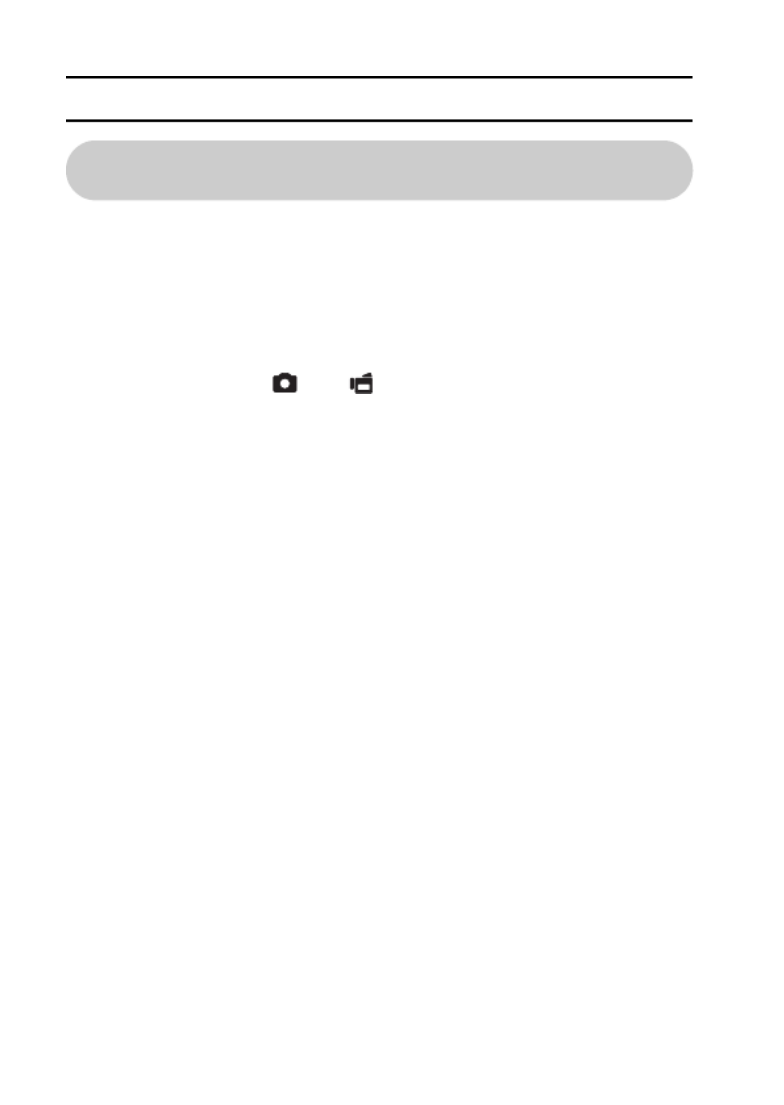
31 Nederlands
DE CAMERA IN- EN UITSCHAKELEN
De camera inschakelen als de
stroombesparingsmodus (slaapstand) actief is
De stroombesparingsfunctie (slaapstand) zorgt ervoor dat de batterij niet te
snel leeg raakt. De camera wordt automatisch uitgeschakeld als deze tijdens
het opnemen ongeveer 1 minuut niet wordt gebruikt of tijdens het weergeven
ongeveer 5 minuten niet wordt gebruikt (fabrieksinstelling).
i Als de stroombesparingsmodus actief is, kunt u de stroomvoorziening op
de volgende manieren herstellen:
h
h
h
hh Druk op de ON/OFF-knop.
h
h
h
hh Druk op de knop [ ] of [ ].
h
h
h
hh Open het scherm.
h
h
h
hh Druk op de knop SET.
h Wanneer de camera wordt ingeschakeld met de knop MENU, wordt
het scherm voor het instellen van de bedieningsgeluiden
weergegeven.
i Nadat de stroombesparingsmodus ongeveer 1 uur lang actief is geweest,
schakelt de camera over op de stand-bymodus. In dat geval kunt u de
stroomvoorziening herstellen door op de ON/OFF-knop te drukken of door
de schermeenheid te sluiten en vervolgens weer te openen.
i Als de netadapter is aangesloten, wordt de stroombesparingsmodus actief
ongeveer 5 minuten nadat de camera is ingeschakeld (fabrieksinstelling).
i De periode die moet zijn verstreken voordat de stroombesparingsmodus
wordt geactiveerd, kan worden opgegeven door de gebruiker (pagina 126).
i Wanneer de camera op een computer of printer is aangesloten, wordt na
ongeveer 12 uur de stroombesparingsmodus actief.

Nederlands 32
INSTELLEN
De camera uitschakelen
1 Druk gedurende ten minste 1 seconde op
de ON/OFF-knop.
h De camera wordt uitgeschakeld.
TIP
De stroombesparingsmodus onmiddellijk activeren
i Druk kort op de ON/OFF-knop om de stroombesparingsfunctie te
activeren.
Informatie over de stand-bymodus
i Als u de camera slechts gedurende korte tijd wilt uitschakelen, kunt u de
schermeenheid sluiten. De camera wordt dan in de stand-bymodus gezet.
In de stand-bymodus wordt vrijwel geen stroom verbruikt. Als de
schermeenheid opnieuw wordt geopend, wordt de camera onmiddellijk
ingeschakeld en kunt u zonder enige vertraging opnamen maken of
bekijken.
OPGELET
Als het pictogram K wordt weergegeven...
i Als een opname wordt gemaakt, worden tevens de datum en tijd van de
opname vastgelegd. Als de datum en tijd niet zijn ingesteld (pagina 33),
kunnen de datum en tijd ook niet bij de opname worden vastgelegd.
Daarom wordt meteen na het inschakelen van de camera de boodschap
“Datum en tijd instellen” weergegeven. Vervolgens ziet u het pictogram
K in het opnamescherm. Als u de datum en tijd wilt vastleggen bij de
beelden, moet u deze instelling uitvoeren voordat u opnamen gaat maken.
ON/OFF-
knop

33 Nederlands
DATUM EN TIJD
De camera legt vast op welke datum en tijd een beeld of geluidsopname is
opgenomen, zodat u deze gegevens tijdens het afspelen kunt weergeven.
Zorg er dus voor dat de juiste datum en tijd zijn ingesteld voordat u begint met
opnemen.
h Als u de datum- en tijdsinstelling wilt corrigeren, raadpleegt u de TIP op
pagina 35.
Voorbeeld: de klok instellen op 19:30 uur op december 24, 2009
1 Zet de camera aan (pagina 30) en
druk op de knop SET.
h Het scherm Klok instellen wordt
weergegeven.
h Volg de onderstaande
procedures of schakel de
datumweergave tijdens het
afspelen uit om de notatie van de
datum in te stellen en om de
datum en tijd in te stellen.
h Druk tweemaal op de knop
MENU om het opname- of
weergavescherm weer te geven.
2 Stel de datum in.
1Selecteer “DATUM”.
2Druk op de knop SET.
h Het scherm voor het instellen
van de datum wordt
weergegeven.
3Stel de datum in op “2009/12/24”.
h De datum wordt in de
onderstaande volgorde
ingesteld: jaar instellen →
Maand instellen → Dag
instellen.
h Druk de knop SET naar links
of naar rechts om jaar, maand
of dag te selecteren. Druk de
knop SET omhoog of omlaag
om de waarde te verhogen of
te verlagen.
4Druk op de knop SET.
KLOK INSTELLEN
DATUM
TIJD
WEERGAVE
OK
2009/02/01
00:00
J / M / D
KLOK INSTELLEN
DATUM
2009/12/24
OK

Nederlands 34
INSTELLEN
3 Stel de klok in.
1Selecteer “TIJD”.
2Druk op de knop SET.
hHet scherm voor het instellen
van de tijd wordt
weergegeven.
3Stel de tijd in op “19:30”.
hDe tijd wordt in de
onderstaande volgorde
ingesteld: uur instellen →
Minuut instellen.
hVoor de tijdsweergave wordt
een 24-uursnotatie gebruikt.
4Druk op de knop SET.
4 Stel de volgorde in waarin de
datum tijdens het afspelen moet
worden weergegeven.
1Selecteer “WEERGAVE”.
2Druk op de knop SET.
hHet scherm voor het instellen
van de datumnotatie wordt
weergegeven.
3Druk de knop SET omhoog of
omlaag.
hDruk de knop SET omhoog
om de datumnotatie als volgt
te wijzigen:
Druk de knop SET omlaag om de omgekeerde volgorde te kiezen.
4Druk op de knop SET.
19:30
TIJD
KLOK INSTELLEN
OK
KLOK INSTELLEN
OK
WEERGAVE
J / M / D
J / M / D → M / D / J D / M / J→

35 Nederlands
DATUM EN TIJD
5 Druk op de knop MENU.
h De datum en tijd zijn nu ingesteld.
h Druk op de knop MENU om het opname- of weergavescherm weer te
geven.
TIP
i Onder normale omstandigheden zorgt een interne batterij ervoor dat de
datum- en tijdsinstellingen behouden blijven tijdens het vervangen van de
batterij. Er bestaat echter een kleine kans dat de instellingen verloren gaan
(de reservebatterij is voldoende voor ongeveer 7 dagen). Wij adviseren u
om na het vervangen van de batterij en voor het maken van opnamen te
controleren of de datum- en tijdsinstellingen nog juist zijn (volg stap 1).
De datum- en tijdsinstellingen corrigeren
1 Schakel de camera in.
2 Open het menu voor het instellen van opties [1] (pagina 120).
3 Selecteer “KLOK INSTELLEN” en druk op de knop SET.
h Het scherm voor het instellen van datum en tijd verschijnt.
h De huidige instellingen voor datum en tijd worden weergegeven.
4 Selecteer de regel die u wilt wijzigen en voer de correctie uit.

Nederlands 36
INSTELLEN
OVERSCHAKELEN TUSSEN DE
OPNAMEMODUS EN DE WEERGAVEMODUS
Schakel over tussen de opnamemodus (voor opnemen) en de
weergavemodus (voor het bekijken van uw opgenomen beelden).
1 Schakel de camera in (pagina 30).
10
M
-
S
357 00:13:51
357 00:13:51
357 00:13:51
357 00:13:51
357 00:13:51
357 00:13:51
HD
-
S
H
Q
100-0006
00:00:05
6.5MB
OK
2009.12.24 18:41
2 Druk op de knop
REC/PLAY.
h De modus verandert.
h De modus verandert
telkens wanneer op de
knop REC/PLAY wordt
gedrukt.
Knop REC/PLAY
<Voorbeeld van de
opnamemodus>
<Voorbeeld van de
weergavemodus>

37 Nederlands
VAN BEDIENINGSMODUS VERANDEREN
De “modus SIMPLE” bevat alleen de functies die het vaakst worden gebruik
en die noodzakelijk zijn om de camera te kunnen bedienen, terwijl de “modus
NORMAL” een volledig gebruik van de vele functies van de camera mogelijk
maakt. Selecteer de weergave die geschikt is voor uw doeleinden.
Overschakelen tussen de modi SIMPLE en
NORMAL
1 Schakel de camera in (pagina 30).
h De vorige modus wordt actief.
2 Druk op de knop MENU.
h Het menuscherm voor de active modus wordt weergegeven.
3 Selecteer het pictogram voor de
bedieningsmodus en druk op
de knop SET.
h Schakel over van de modus
SIMPLE naar de modus
NORMAL, of van de modus
NORMAL naar de modus
SIMPLE.
h Druk op de knop MENU om het
menuscherm te annuleren.
S
N
3
2
1
2
3
1
S
S
S
SSS N
N
N
NNN
Druk op knop SET
om over te schakelen
naar Menu simple
Naar gedetailleerd
menu normal
OK
OKAFSL
AFSL
<Menuscherm voor modus
NORMAL>
<Menuscherm voor modus
SIMPLE>
Pictogram voor de bedieningsmodus
Pictogram voor de bedieningsmodus

Nederlands 38
INSTELLEN
Het menuscherm voor de modus SIMPLE/
NORMAL openen/sluiten
1 Stel de camera in op de opname- of weergavemodus (pagina 36).
2 Selecteer de gewenste bedieningsmodus (pagina 37).
3 Druk op de knop MENU als het menuscherm niet wordt
weergegeven.
h Het menuscherm wordt weergegeven.
h Druk op de knop MENU om het menuscherm te annuleren.
3
2
1
2
3
1
S
S
S
SSS N
N
N
NNN
S
N
OK
OKAFSL
AFSL
Druk op knop SET
om over te schakelen
naar Menu simple
Naar gedetailleerd
menu normal
Knop MENU
<Voorbeeld: opnamemenu
voor modus SIMPLE>
<Voorbeeld: opnamemenu
voor modus NORMAL>

39 Nederlands
VAN BEDIENINGSMODUS VERANDEREN
Het menu van de modus SIMPLE gebruiken
4 Druk de knop SET omhoog of omlaag om het item te selecteren dat
u wilt wijzigen en druk op de knop SET.
h Het instellingenscherm voor het geselecteerde item wordt
weergegeven.
S
N
10M
2
M
Film- en fotoformaat
selecteren
HDTV-formaat handhaven
OKAFSL
OKAFSL
HDTV-formaat
10M [4:3]
Een item selecteren dat u wilt
wijzigen
Beschrijving van
geselecteerd item
<Instellingenscherm>
Druk op
Omlaagdrukken
Omhoogdrukken

Nederlands 40
INSTELLEN
Het menu van de modus NORMAL gebruiken
4 Druk de knop SET omhoog of omlaag om een tabblad te selecteren.
h Het menuscherm voor het geselecteerde tabblad wordt weergegeven.
5 Druk de knop SET naar rechts.
3
2
1
2
3
1
HD-SHQ
S
S
S
SSS N
N
N
NNN
OKAFSL
MENU OPNAME
FILM
FOTO
SCÈNESELECTIE
1
FILTER
FLITS
ZELFONTSPANNER
Tabblad
Omhoogdrukken
Omlaagdrukken
3
2
1
2
3
1
HD-SHQ
MENU OPNAME
FILM
FOTO
SCÈNESELECTIE
FILTER
FLITS
ZELFONTSPANNER
OKAFSL
1
Naar
rechts
drukken
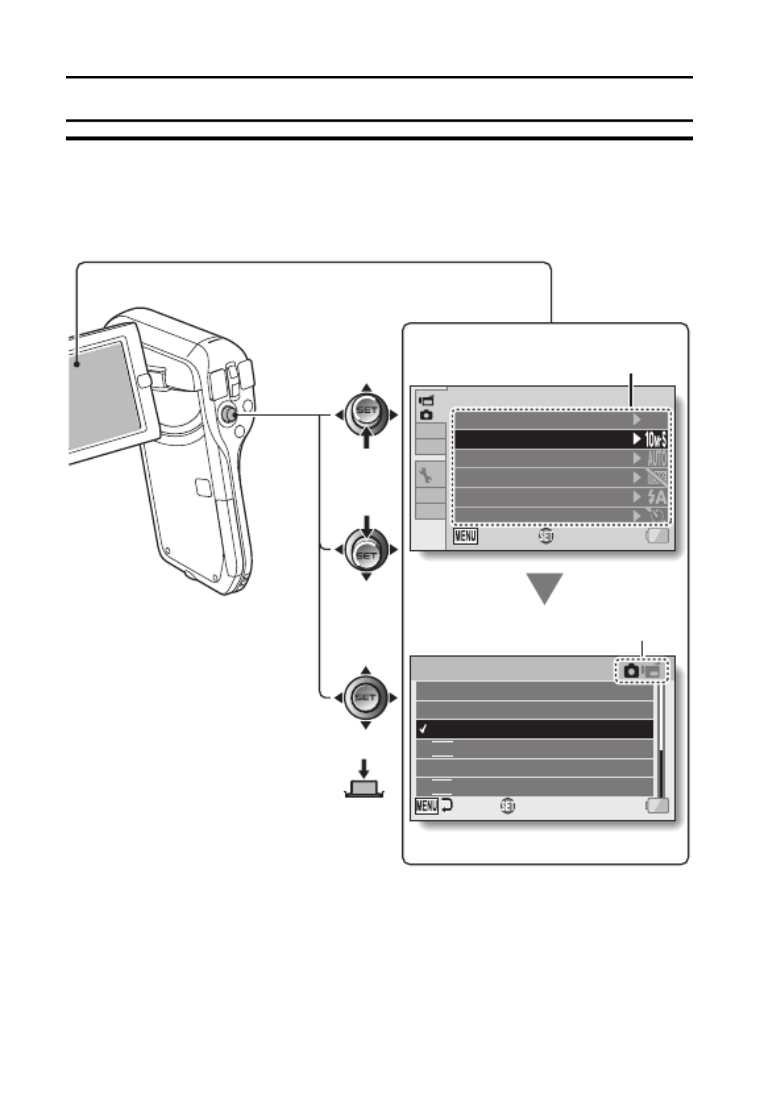
41 Nederlands
VAN BEDIENINGSMODUS VERANDEREN
6 Druk de knop SET omhoog of omlaag om het item te selecteren dat
u wilt wijzigen en druk op de knop SET.
h Het instellingenscherm voor het geselecteerde item wordt
weergegeven.
h Druk op de knop MENU om terug te keren naar het menuscherm.
3
2
1
2
3
1
HD-SHQ
MENU OPNAME
FILM
FOTO
SCÈNESELECTIE
1
OKAFSL
FILTER
FLITS
ZELFONTSPANNER
OK
FOTO
4000×3000
3648×2736
3648×2736
3648×2056 [16:9 ]
1600×1200
1280×720 [16:9 ]
2
M
0.9
M
12
M
10
M
-
H
10
M
-S
7.5
M
Een item selecteren dat u wilt
wijzigen
Geldige modus
<Instellingenscherm>
Druk op
Omhoogdrukken
Omlaagdrukken

Nederlands 42
INSTELLEN
TIP
Informatie over de indicator voor de geldige modus
i Deze indicator laat de opnamemodus of de opnamemodi zien waarop de
geselecteerde instelling van toepassing is.
: deze instelling is van kracht tijdens het opnemen van stilstaande
beelden.
: deze instelling is van kracht tijdens het opnemen van een videoclip.
: deze instelling is van krachtig tijdens het opnemen van
stilstaande beelden en videoclips.

43 Nederlands
VAN BEDIENINGSMODUS VERANDEREN
Overzicht van het instellingenscherm voor de
modus SIMPLE
Opnamemenu modus SIMPLE
S
N
Film- en fotoformaat
selecteren
OKAFSL
1
2
3
4
5

Nederlands 44
INSTELLEN
1 Opnamegrootte (pagina 59)
h Selecteer de grootte van de
videoclip die u wilt opnemen.
2 Brandpuntsafstand
(pagina 60)
h Selecteer de
brandpuntsafstand die
overeenkomt met de afstand
tot het onderwerp.
3 Flits (pagina 65)
h Geef op hoe de flits zal
werken.
4 (pagina 37)
h Schakel de modus NORMAL
in.
5 Aanduiding voor resterende
batterijlading (pagina 140)
q:
de grootte van de videoclip
is 1280 × 720 pixels,
30 beelden/sec.
De grootte van een
stilstaand beeld dat wordt
vastgelegd is 3648 × 2736
pixels (beeldverhouding
4:3).
i:
de grootte van de videoclip
is 640 × 480 pixels,
30 beelden/sec.
De grootte van een
stilstaand beeld dat wordt
vastgelegd is 1600 × 1200
pixels (beeldverhouding
4:3).
7: de camera stelt
automatisch scherp op het
onderwerp binnen een
bereik van 50 cm tot
oneindig (normaal).
8: de camera stelt scherp op
het onderwerp binnen een
bereik van 1 cm tot
1 m (supermacro).
9: de digitale camera
detecteert de helderheid
van het voorwerp en
gebruikt de flits alleen
wanneer het nodig is.
:: de flits werkt bij elk
vastgelegd beeld, ongeacht
de omstandigheden.
;: de flits werkt niet, zelfs niet
onder donkere
omstandigheden.
S
N
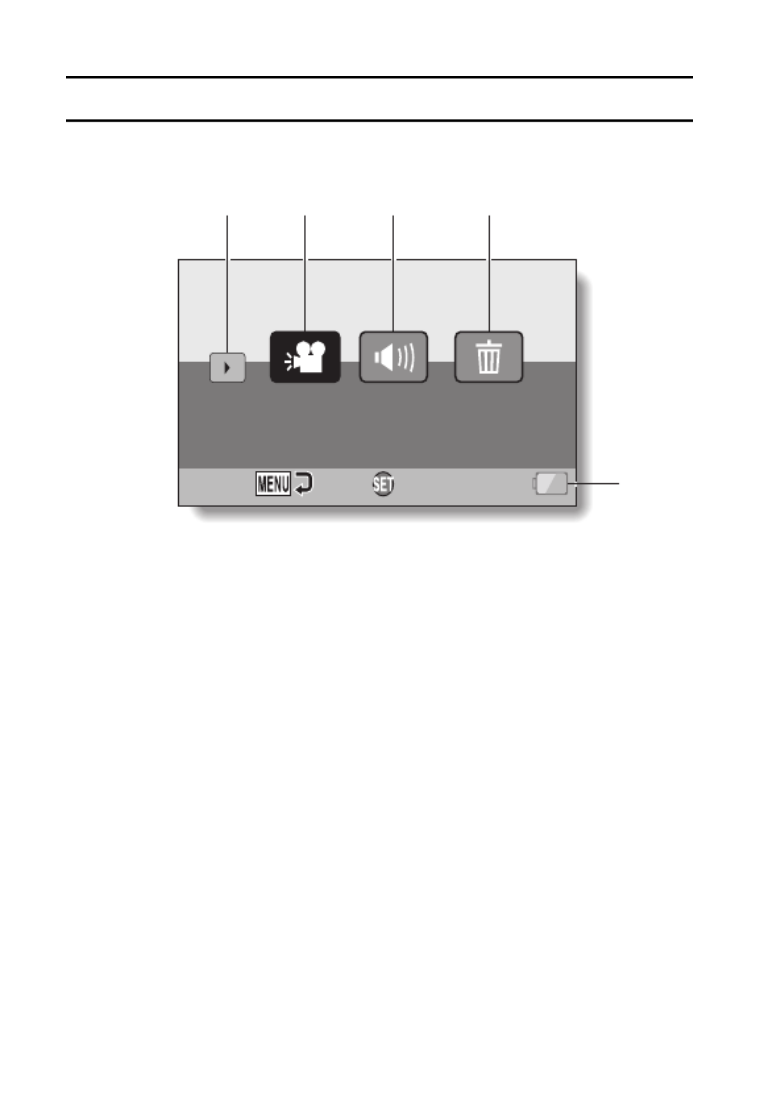
45 Nederlands
VAN BEDIENINGSMODUS VERANDEREN
Weergavemenu voor modus SIMPLE
3
5
2
14
OK
Start diavoorstelling
S
N

Nederlands 46
INSTELLEN
1 Diavoorstelling (pagina 74)
h Geef de instellingen voor de
diavoorstelling op en speel de
diavoorstelling af.
2 Volume bij weergave
(pagina 75)
h Pas het volume voor het
afspelen van videoclips en
audiobestanden aan.
3 Wissen (pagina 76)
h Verwijder bestanden.
4 (pagina 37)
h Schakel de modus NORMAL
in.
5 Aanduiding voor resterende
batterijlading (pagina 140)
S
N

47 Nederlands
VAN BEDIENINGSMODUS VERANDEREN
Overzicht van het instellingenscherm voor de
modus NORMAL
Opnamemenu modus NORMAL
<Tabblad 1>
3
2
1
2
3
1
HD-SHQ
MENU OPNAME
FILM
FOTO
SCÈNESELECTIE
FILTER
FLITS
ZELFONTSPANNER
OKAFSL
1
7
6
5
4
3
2
1
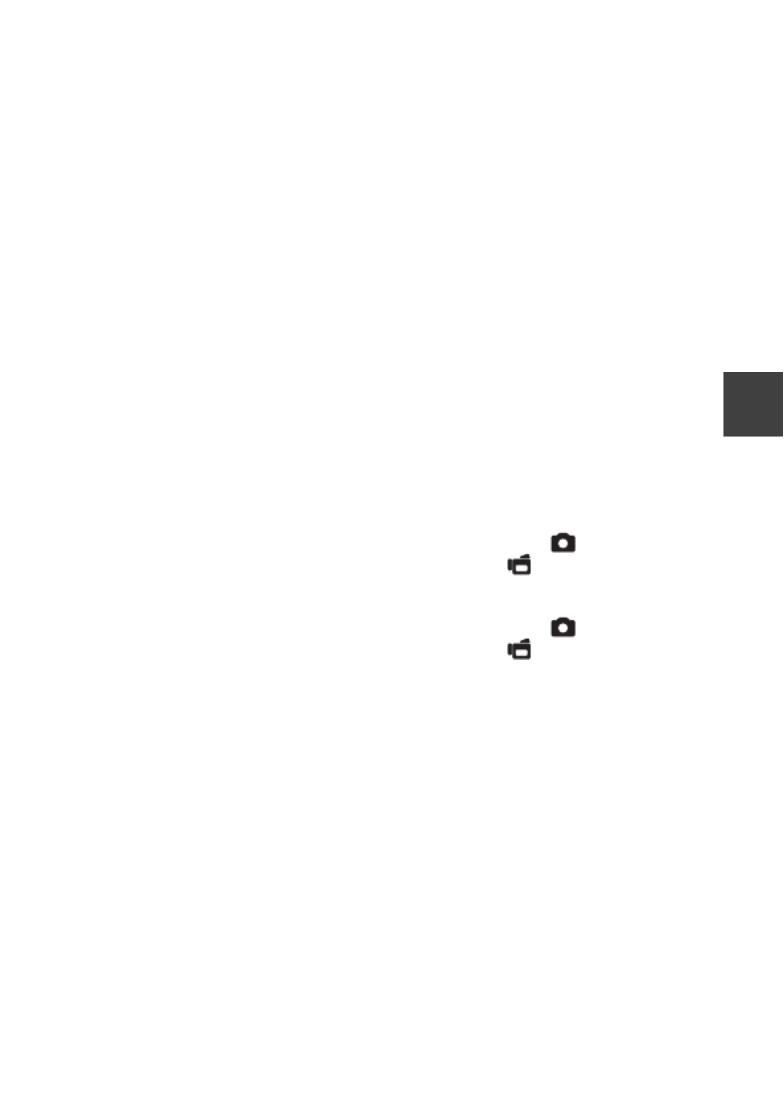
Nederlands 48
INSTELLEN
1 Instellingen voor videoclips
(pagina 82)
<HD-modus>
<SD-modus>
2 Instellingen voor stilstaande
beelden (pagina 85)
3 Scèneselectie (pagina 86)
4 Filter (pagina 86)
5 Flits
6 Zelfontspanner (pagina 87)
7 Aanduiding voor resterende
batterijlading (pagina 140)
&: opnemen met 1280 × 720
pixels, 30 fps (30p).
(: opnemen met 640 × 480
pixels, 60 fps (60p).
): opnemen met 640 × 480
pixels, 30 fps (30p).
<: een geluidsopname maken.
I: beeldgrootte is
4000 × 3000 pixels.
o: beeldgrootte is
3648 × 2736 pixels (lage
compressie).
p: beeldgrootte is
3648 × 2736 pixels
(normale compressie).
N: beeldgrootte is
3648 × 2056 pixels
(beeldverhouding 16:9).
G: beeldgrootte is
1600 × 1200 pixels.
,: beeldgrootte is 1280 × 720
pixels. (beeldverhouding
16:9).
[: beeldgrootte is 640 × 480
pixels.
m: opeenvolgende opnamen
van 3648 × 2736 pixels
(normale compressie).
t: opeenvolgende opnamen
van 1600 × 1200 pixels.
=: volautomatische instelling
a: sportmodus
>: portretmodus
+: landschapsmodus
/: nachtzicht-portretmodus
k: sneeuw & strand-modus
+: vuurwerkmodus
Q: lampmodus
&: geen filter
%: cosmetisch filter
W: monochroom filter
,: sepiafilter
k: de digitale camera
detecteert de helderheid
van het voorwerp en
gebruikt de flits alleen
wanneer het nodig is.
m: de flits werkt bij elk
vastgelegd beeld, ongeacht
de omstandigheden.
l: de flits werkt niet, zelfs niet
bij donkere
omstandigheden.
N: zelfontspanner is
uitgeschakeld.
y: het opnemen begint
2 seconden nadat op de
knop [ ] of de knop
[ ] is gedrukt.
x: het opnemen begint
10 seconden nadat op de
knop [ ] of de knop
[ ] is gedrukt.
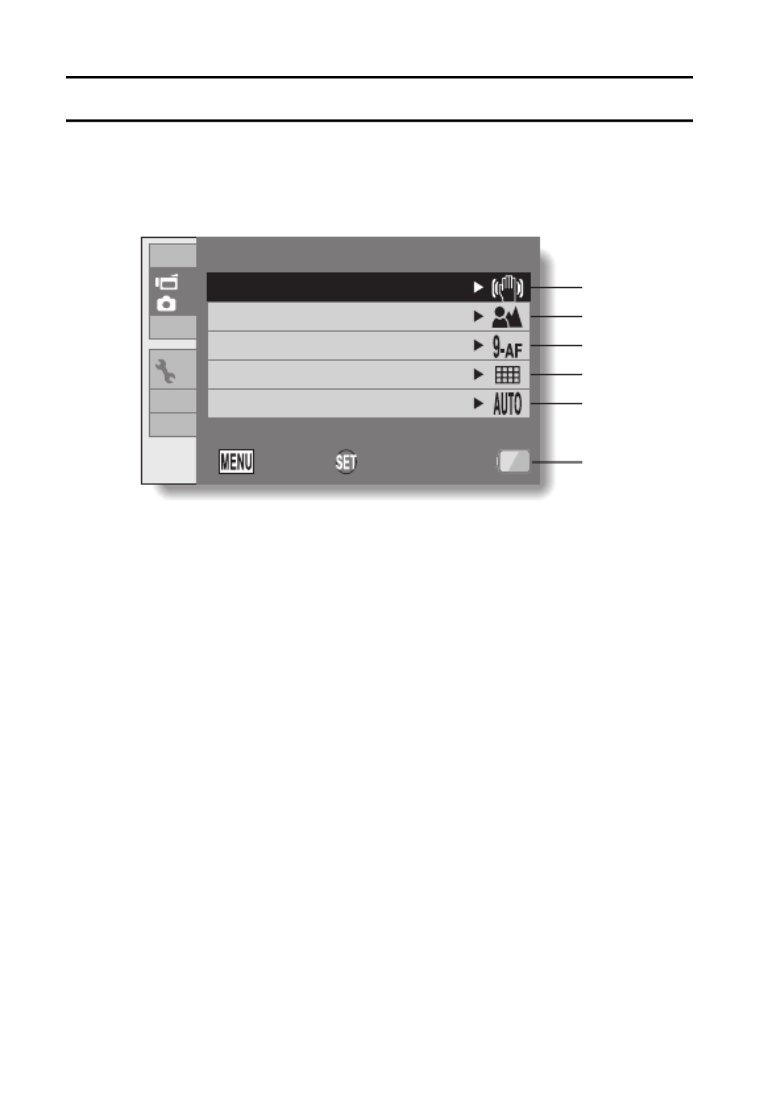
49 Nederlands
VAN BEDIENINGSMODUS VERANDEREN
<Tabblad 2>
6
5
4
3
2
1
3
2
1
2
3
1
MENU OPNAME
FILMSTABILISATOR
SCHERPSTELLING
SCHERPSTELMODUS
LICHTMETING
ISO
OKAFSL
2

Nederlands 50
INSTELLEN
1 Filmstabilisator (pagina 88)
h Compenseert voor
cameratrillingen tijdens
opname van een videoclip.
2 Brandpuntsafstand
(pagina 89)
h Selecteer de
brandpuntsafstand die
overeenkomt met de afstand
tot het onderwerp.
3 Scherptediepte (pagina 90)
4 Lichtmeetmodus (pagina 90)
5 ISO-gevoeligheid (pagina 91)
h
De aangegeven ISO-waarde is
de standaarduitvoergevoeligheid.
6 Aanduiding voor resterende
batterijlading (pagina 140)
\: opnemen met
beeldstabilisator aan.
]: opnemen zonder
beeldstabilisator.
*: de camera stelt
automatisch scherp op het
onderwerp binnen een
bereik van 50 cm tot
oneindig (normaal).
-: de scherpstelling kan
handmatig worden
ingesteld.
+: de camera stelt scherp op
het onderwerp binnen een
bereik van 1 cm tot
1 m (supermacro).
B: 9-puntsfocus
C: puntfocus
X: lichtmeting van meerdere
secties
W: lichtmeting in middelpunt
Y: lichtmeting op specifiek
punt
=: gevoeligheid wordt
automatisch ingesteld
(opname van videoclip:
ISO 200 tot 1600; opname
van stilstaand beeld:
ISO 50 tot 400)
*: hiermee wordt de
gevoeligheid ingesteld op
ISO 50
u: hiermee wordt de
gevoeligheid ingesteld op
ISO 100
v: hiermee wordt de
gevoeligheid ingesteld op
ISO 200
w: hiermee wordt de
gevoeligheid ingesteld op
ISO 400
6: hiermee wordt de
gevoeligheid ingesteld op
ISO 800
-: hiermee wordt de
gevoeligheid ingesteld op
ISO 1600

51 Nederlands
VAN BEDIENINGSMODUS VERANDEREN
<Tabblad 3>
6
5
4
3
2
1
3
2
1
2
3
1
MENU OPNAME
WITBALANS
BELICHTING
GEZICHTVOLGER
H. GEVOELIGHEID
DIGITALE ZOOM
3
OKAFSL

Nederlands 52
INSTELLEN
1 Witbalans (pagina 92)
2 Belichting (pagina 93)
3 Gezichtvolger (pagina 94)
4 Modus Hoge gevoeligheid
(pagina 95)
5 Digitale zoom (pagina 69)
6 Aanduiding voor resterende
batterijlading (pagina 140)
>: de witbalans wordt
automatisch aangepast
afhankelijk van de
omgevingsverlichting
(auto).
r : voor opnamen bij mooi
weer (zonnig).
o: voor opnamen bij bewolkt
weer (bewolkt).
p: voor opnamen binnenshuis
bij fluorescerende
verlichting (tl-licht).
q: voor opnamen binnenshuis
bij gloeilampen (gloeilicht).
^: voor het instellen van de
meest nauwkeurige
witbalans (één druk).
@: de belichting wordt
automatisch ingesteld.
T: de sluitertijd handmatig
instellen.
g: de lensopening handmatig
instellen.
H: de lensopening en
sluitertijd handmatig
instellen.
-: de gezichtvolger
inschakelen.
.: de gezichtvolger
uitschakelen.
1: extra hoge gevoeligheid.
2: normale gevoeligheid.
Q: de digitale zoom
inschakelen.
R: de digitale zoom
uitschakelen.

53 Nederlands
VAN BEDIENINGSMODUS VERANDEREN
Weergavemenu voor modus NORMAL
<Tabblad 1>
1 Diavoorstelling (pagina 98)
h Geef de instellingen voor de
diavoorstelling op en speel de
diavoorstelling af.
2 Volume bij weergave
(pagina 75)
h Pas het volume voor het
afspelen van videoclips en
audiobestanden aan.
3 Beveiligen (pagina 99)
h Instelling voor
bestandsbeveiliging (wissen
niet toegestaan)
4 Wissen (pagina 76)
h Verwijder bestanden.
5 Draaien (pagina 102)
h Een stilstaand beeld draaien.
6 Formaat aanpassen
(pagina 102)
h Hiermee vermindert u de
resolutie van een stilstaand
beeld.
7 Aanduiding voor resterende
batterijlading (pagina 140)
4
3
7
5
6
2
1
2
1
2
3
1
MENU AFSPELEN
DIAVOORSTELLING
AFSPEELVOLUME
BEVEILIGEN
WISSEN
DRAAIEN
1
OKAFSL
FORMAAT AANPASSN

Nederlands 54
INSTELLEN
<Tabblad 2>
1 Foto bewerken (pagina 103)
h Repareer het “rode-
ogeneffect” dat wordt
veroorzaakt door de flits,
verminder de wazigheid van
het beeld door het trillen van
de camera of vergroot het
contrast (Uitsluitend
stilstaande beelden).
2 Videoclip bewerken
(pagina 104)
h Hiermee bewerkt u videoclips.
3 Afdrukinstructies (pagina 115)
h Hiermee geeft u de
afdrukinstellingen (DPOF-
instellingen) op.
4 Selecteer map (pagina 80)
h Selecteer een map om weer te
geven.
5 Kopieer
h Hiermee kopieert u bestanden
van de kaart naar het interne
geheugen of omgekeerd.
6 Aanduiding voor resterende
batterijlading (pagina 140)
4
3
6
5
2
1
2
2
1
3
1
MENU AFSPELEN
FOTO BEWERKEN
AFDRUKINSTELLING
VIDEO BEWERKEN
SELECTEER MAP
KOPIEER
2
OKAFSL

55 Nederlands
SIMPLE
OPNEMEN
OPNEMEN IN MODUS SIMPLE
VOORDAT U OPNAMEN MAAKT
Voor de beste resultaten
Houd de camera stevig vast, met uw ellebogen dicht tegen uw lichaam, zodat
de camera stabiel is.
Zorg ervoor dat de lens en de flitser niet door uw vingers of de draagriem
worden geblokkeerd.
Juiste manier van vasthouden Verkeerde manier van vasthouden
Er zit een vinger voor de
lens of flits.
<Vasthouden van de camera>
Voorbeeld 1:
houd de camera vast met
uw vingers van uw
rechterhand, vanaf uw pink
tot middenvinger, rond de
camera en haak uw
wijsvinger boven de lens.
Voorbeeld 2:
houd de camera vast
met uw vingers van
uw rechterhand,
vanaf uw pink tot
middenvinger, rond
de camera.
i Vanwege de eigenschappen van de camera, kan de
buitenkant van het apparaat warm worden tijdens het
gebruik, maar dit duidt niet op een storing. (Met name
het grijs weergegeven gebied in de afbeelding kan
heet worden.)
i Als de camera onaangenaam warm gaat aanvoelen
tijdens het gebruikt, kunt u het apparaat tijdelijk
buiten werking stellen totdat het is afgekoeld of het
een tijdje in uw andere hand houden.
Gebruik een statief of ander ondersteuningsmiddel
als u de camera gedurende lange tijd wilt gebruiken.
<Opgelet>

Nederlands 56
OPNEMEN IN MODUS SIMPLE
Gebruik van de autofocus
De autofocus werkt in bijna alle situaties, maar er zijn omstandigheden
waarin de autofocusfunctie mogelijk niet goed werkt. Als de autofocusfunctie
niet goed werkt, moet u de brandpuntsafstand instellen om beelden op te
nemen (pagina 60).
k
k
k
kk Omstandigheden waarin de autofocusfunctie mogelijk niet goed
werkt
In de volgende voorbeelden worden omstandigheden beschreven waarbij de
autofocusfunctie mogelijk niet werkt.
i
i
i
ii Voorwerpen met weinig contrast,
uiterst lichte voorwerpen in het
midden van het beeld, of donkere
voorwerpen of locaties
Gebruik de functie voor
scherptevergrendeling om de scherpte
te vergrendelen op een voorwerp met
contrast op dezelfde afstand als het
gewenste voorwerp.
i
i
i
ii Voorwerpen zonder verticale lijnen
Gebruik de scherpstelvergrendelfunctie
om de scherpstelling te vergrendelen
terwijl u het onderwerp vertikaal in
beeld brengt, en richt vervolgens de
camera opnieuw om een horizontaal
beeld te krijgen.

57 Nederlands
VOORDAT U OPNAMEN MAAKT
De volgende voorbeelden zijn enkele omstandigheden waarbij de
autofocusfunctie wel werkt, maar niet naar behoren.
i
i
i
ii Als er zich voorwerpen zowel op
kleine als op grote afstand bevinden
Gebruik de functie voor
scherptevergrendeling om de
scherpstelling op een voorwerp op
dezelfde afstand als het gewenste
voorwerp te vergrendelen en houd de
camera daarna anders vast om het
beeld samen te stellen.
i
i
i
ii Snelbewegende onderwerpen
Gebruik de functie voor
scherptevergrendeling om de
scherpstelling op een voorwerp op
dezelfde afstand als het gewenste
voorwerp te vergrendelen en houd de
camera daarna anders vast om het
beeld samen te stellen.

Nederlands 58
OPNEMEN IN MODUS SIMPLE
TIP
i Stilstaande beelden kunnen worden gedraaid tijdens het afspelen
(pagina’s 53 en 102).
i Als de knop [ ] half wordt ingedrukt, kan het beeld op het scherm
verticaal trillen. Dit is het resultaat van de interne beeldverwerking en is
geen storing. Dit trillen wordt niet opgenomen en is niet op welke wijze dan
ook van invloed op uw beelden.
i Als u de optische zoom gebruikt of als de autofocus in werking is, kan het
gebeuren dat het beeld flikkert, maar dit is geen storing.

59 Nederlands
VOORDAT U OPNAMEN MAAKT
De opnamegrootte selecteren
Hoe groter de opnamegrootte (aantal pixels), des te beter de beeldkwaliteit.
Nadeel is echter dat met de beeldkwaliteit ook de bestandsgrootte toeneemt.
Selecteer de beeldkwaliteit die geschikt is voor het beoogde doel.
1 Geef het opnamemenu voor de modus SIMPLE weer (pagina 38),
selecteer de instelling voor de opnamegrootte en druk op de knop
SET.
2 Selecteer de gewenste opnamegrootte voor videoclips en druk op
de knop SET.
h Hiermee is het instellen van de opnamegrootte voltooid.
q: de grootte van de videoclip is 1280 × 720 pixels, 30 beelden/
sec.
de grootte van een stilstaand beeld dat wordt vastgelegd is
3648 × 2736 pixels (beeldverhouding 4:3).
i: de grootte van de videoclip is 640 × 480 pixels, 30 beelden/
sec.
de grootte van een stilstaand beeld dat wordt vastgelegd is
1600 × 1200 pixels (beeldverhouding 4:3).
OKAFSL
HDTV-formaat
10M [4:3]
HDTV-formaat handhaven
2
M
10
M

Nederlands 60
OPNEMEN IN MODUS SIMPLE
De scherpstellingsmodus selecteren
Stel de brandpuntsafstand in op de juiste afstand tussen camera en
onderwerp.
1 Geef het opnamemenu voor de modus SIMPLE weer (pagina 38),
selecteer de instelling voor de scherpstelling en druk op de knop
SET.
2 Selecteer de gewenste brandpuntsafstand en druk op de knop SET.
h Hiermee is het instellen van de brandpuntsafstand voltooid.
7: de camera stelt automatisch scherp op het onderwerp binnen een
bereik van 50 cm tot oneindig (normaal).
8: de camera stelt scherp op het onderwerp binnen een bereik van
1 cm tot 1 m (supermacro).
OKAFSL
Totale afstand
Autofocus (mensen,
landschap, enz.)

61 Nederlands
VOORDAT U OPNAMEN MAAKT
Tips voor het maken van foto’s
De bedieningsgeluiden uitschakelen
i De audiogids die te horen is bij de bediening van de camera kan worden
uitgeschakeld (pagina 122).
Waar worden de beeld- en geluidsbestanden opgeslagen?
i Alle beeld- en geluidsbestanden worden vastgelegd op de kaart die in de
camera is geïnstalleerd of in het interne geheugen van de camera.
Een opname maken met achtergrondlicht...
i Als u opnamen maakt terwijl het licht van achter het voorwerp komt,
kunnen er door de eigenschappen van de lens echopatronen (flikkeringen)
in het beeld verschijnen. In dat geval raden wij u aan geen opnamen te
maken van voorwerpen die van achteren worden belicht.
Tijdens het opnemen van de beeldbestanden...
i Terwijl het multi-lampje rood knippert, worden de beeldbestanden
weggeschreven naar het geheugen. Gedurende deze tijd kunnen geen
nieuwe beelden worden opgenomen. Er kan pas een nieuwe opname
worden gemaakt nadat het knipperende rode lampje is uitgegaan. Soms
kunt u echter, zelfs wanneer het multi-lampje rood knippert, ongeveer
2 seconden na de opname een nieuwe opname maken. Dit is afhankelijk
van de resterende capaciteit van het interne geheugen van de camera.

Nederlands 62
OPNEMEN IN MODUS SIMPLE
VIDEOCLIPS OPNEMEN
1 Zet de camera aan (pagina 30)
en stel deze in op de
opnamemodus (pagina 36).
2 Druk op de knop [ ].
h De opname wordt gestart.
h U hoeft de knop [ ] niet
ingedrukt te houden tijdens
het opnemen.
h Als de beschikbare
opnametijd voor de lopende
clip bijna om is, wordt de
resterende opnametijd
afgeteld op het scherm.
3 Stop de opname.
h Druk nogmaals op de knop
[ ] om het opnemen te
beëindigen.
REC00:00:09
REC00:00:09
REC00:00:09
REC00:00:09
REC00:00:09
5
5
5
55
REC00:00:09 5
Resterende beschikbare
opnametijd
Knop [ ]
Resterende opnametijd
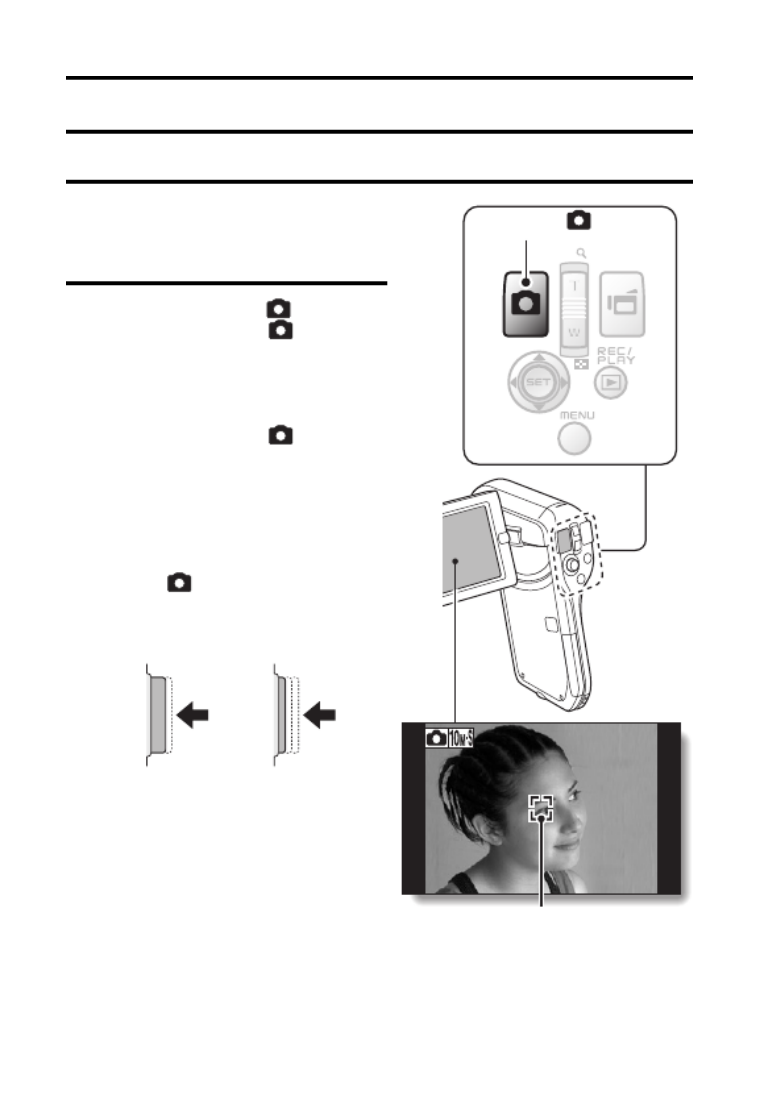
63 Nederlands
AFZONDERLIJKE OPNAMEN MAKEN
Leg een stilstaand beeld vast (afzonderlijke opname).
1 Zet de camera aan (pagina 30)
en stel deze in op de
opnamemodus (pagina 36).
2 Druk op de knop [ ].
1 Druk de knop [ ] half in.
h De autofocus wordt actief
en het beeld wordt
scherpgesteld
(scherptevergrendeling).
2 Druk de knop [ ] nu
voorzichtig helemaal in.
h De sluiter gaat open en de
opname wordt gemaakt.
h U kunt het vastgelegde
beeld op het scherm
bekijken door de knop
[ ] ingedrukt te houden
terwijl u het beeld vastlegt.
Zoeker
Knop [ ]
1 2

Nederlands 64
OPNEMEN IN MODUS SIMPLE
TIP
De helderheid van het scherm aanpassen
i
Wanneer het opnamescherm is geactiveerd, kunt u snel het scherm voor het
instellen van de helderheid van het scherm oproepen door de knop MENU ten
minste 1 seconde ingedrukt te houden.
Waarop wordt de camera
scherpgesteld?
i
Een zoeker
&
op het scherm geeft het
gebied aan waarop de camera wordt
scherpgesteld.
i
De camera bepaalt automatisch de juiste
focus door metingen te verrichten op 9
verschillende focuspunten binnen het
opnamegebied. Als de zoeker wordt
weergegeven op een andere plaats dan
het punt waarop u wilt scherpstellen,
kunt u opnieuw scherpstellen,
bijvoorbeeld door de opnamehoek te
veranderen.
i
De grote zoeker wordt weergegeven als
de camera scherpstelt op een groot
gebied in het midden van het scherm.
De scherpstelling en belichting kunnen worden vergrendeld (in de
modus NORMAL)
i
Door middel van de toewijzing van een shortcut aan de knop SET (pagina’s 124 en
128), kunt u de autofocus of de lensopening instellen op een vaste waarde. Als de
belichtingsinstelling vast is, wordt het pictogram
P
weergegeven op de monitor.
Als de instelling voor de autofocus vast is, wordt het pictogram
p
weergegeven
op de monitor.
i
Als de instelling voor het scherpstelbereik (pagina’s 48 en 86) of de instelling voor
scèneselectie wordt gewijzigd, wordt de scherptevergrendeling uitgeschakeld.
De sluitertijd en lensopening worden weergegeven (in de modus
NORMAL)
i
De instellingen voor de sluitertijd en het diafragma worden tevens op het
opnamescherm getoond. U kunt deze aanduidingen tijdens opname ter referentie
gebruiken.
Indien het pictogram voor cameratrillingen > verschijnt... (in de modus
NORMAL)
i
Het pictogram voor cameratrillingen verschijnt op het scherm indien u een
stilstaand beeld met langzame sluitertijd fotografeert waardoor de kans groot is dat
het beeld vanwege het bewegen van de camera wazig wordt. Gebruik in dat geval
een statief om de camera te stabiliseren tijdens het maken van de opname of stel
de modus voor flitserbediening in op automatisch (pagina’s 48 en 65).
i
Tijdens opname met de scènekeuzemodus op vuurwerk
+
gesteld, verschijnt het
pictogram voor cameratrillingen altijd. Dit is normaal.
F3.5
1/30
Sluitertijd
Lensopening
Zoeker
Pictogram voor cameratrillingen

65 Nederlands
AFZONDERLIJKE OPNAMEN MAKEN
Gebruik van de flits
De flits wordt niet alleen gebruikt voor fotograferen bij weinig licht, maar is
bijvoorbeeld ook handig als het onderwerp zich in de schaduw bevindt of van
achter wordt verlicht. De flits is alleen beschikbaar als afzonderlijke
stilstaande beelden worden opgenomen.
1 Geef het opnamemenu voor de modus SIMPLE weer (pagina 38),
selecteer de instelling voor de flitser en druk op de knop SET.
h Het scherm voor het selecteren van de werking van de flits wordt
weergegeven.
2 Selecteer het gewenste filtsstand en druk op de knop SET.
h Hiermee is het instellen van de flitswerking voltooid.
3 Druk op de knop [ ] om de opname te maken.
9: de digitale camera detecteert de helderheid van het voorwerp en
gebruikt de flits alleen wanneer het nodig is.
:: de flits werkt bij elk vastgelegd beeld, ongeacht de omstandigheden.
;: de flits werkt niet, zelfs niet onder donkere omstandigheden.
Automatisch
Automatisch flitsen
OKAFSL

Nederlands 66
OPNEMEN IN MODUS SIMPLE
OPGELET
Raak de flitser niet aan tijdens het maken van opnamen
i De flitser wordt zeer heet en kan brandwonden veroorzaken. Raak de
flitser niet aan tijdens het maken van opnamen.
TIP
i De flitser kan niet worden gebruikt tijdens het opnemen van een videoclip.
i Door middel van de toewijzing van een shortcut aan de knop SET
(pagina’s 124 en 128), kunt u de flitsmodus wijzigen vanuit het
opnamescherm (tijdens de NORMAL modus).

67 Nederlands
EEN OPNAME VAN EEN STILSTAAND BEELD MAKEN
TIJDENS HET OPNEMEN VAN EEN VIDEOCLIP
U kunt een opname van een stilstaand beeld (een afzonderlijke opname) maken terwijl u een videoclip opneemt.
1 Zet de camera aan
(pagina 30) en stel deze in
op de opnamemodus
(pagina 36).
2 Druk op de knop [ ].
3 Als u een scène ziet
waarvan u een stilstaand
beeld wilt maken, drukt u
op de knop [ ].
4 Druk op de knop [ ] om
het opnemen van een
videoclip te beëindigen.
REC 00:00:09
REC 00:00:09
REC 00:00:09
REC 00:00:09
REC 00:00:09
REC 00:00:09
0.9
M
Knop [ ]
Knop [ ]

Nederlands 68
OPNEMEN IN MODUS SIMPLE
TIP
i Als u een opname van een stilstaand beeld maakt tijdens het opnemen
van een videoclip, werkt de flits niet.
i Indien de resterende opnametijd voor een videoclip ongeveer 50 seconden
is, kunt u geen stilstaand beeld tijdens de opname van de videoclip
vastleggen. De exacte resterende opnametijd waarop dit niet meer
mogelijk is, is afhankelijk van het onderwerp en de opnamegrootte
(pagina 59), alsmede van de ingestelde videoclipmodus (pagina 82). Let
derhalve op de resterende video-opnametijd indien u tijdens opname van
een videoclip ook stilstaande beelden wilt vastleggen.
De opnamegrootte van stilstaande beelden
i De grootte van een stilstaand beeld dat wordt vastgelegd tijdens het
opnemen van een videoclip, hangt af van de opnamegrootte van de
videoclip.
h Het is niet mogelijk opeenvolgende opnamen te maken.
Instelling voor opnamegrootte van
videoclip
Opnamegrootte van stilstaand
beeld
& , (16:9)
( [ (4:3)
)t (4:3)
[ (4:3)

69 Nederlands
MACROFOTOGRAFIE (ZOOM)
De camera heeft twee zoom functies: optische zoom en digitale zoom.
1 Richt de cameralens op het
onderwerp.
2 Druk op [T/]] of [W/P] op
de zoomknop om het gewenste
beeld samen te stellen.
[T/]]: inzoomen op het
onderwerp.
[W/P]: uitzoomen.
h Als u de zoomknop indrukt,
wordt de zoombalk
weergegeven.
h Voor het veranderen van de
optische zoom, moet u licht op
de zoomknop drukken om
langzaam in te zoomen of druk
harder om snel in te zoomen.
h Het zoomen wordt tijdelijk
gestopt wanneer de optische
zoom in de maximale stand is.
Als [T/]] op de zoomknop
opnieuw wordt ingedrukt,
verandert de modus naar de
digitale zoommodus en wordt
het zoomen voortgezet.
3 Maak de opname.
Voor het opnemen van videoclips,
zie pagina 62.
Voor enkele opnames, zie
pagina 63.
Voor opeenvolgende opnamen,
zie pagina 85.
Zoomknop
[T/]]/[W/P]
Zoombalk
Scherm
Als zowel de
optische als de
digitale zoom zijn
ingeschakeld
Digitale zoom (geel)
Optische zoom
Als alleen de
optische zoom is
ingeschakeld
Aanwijzer
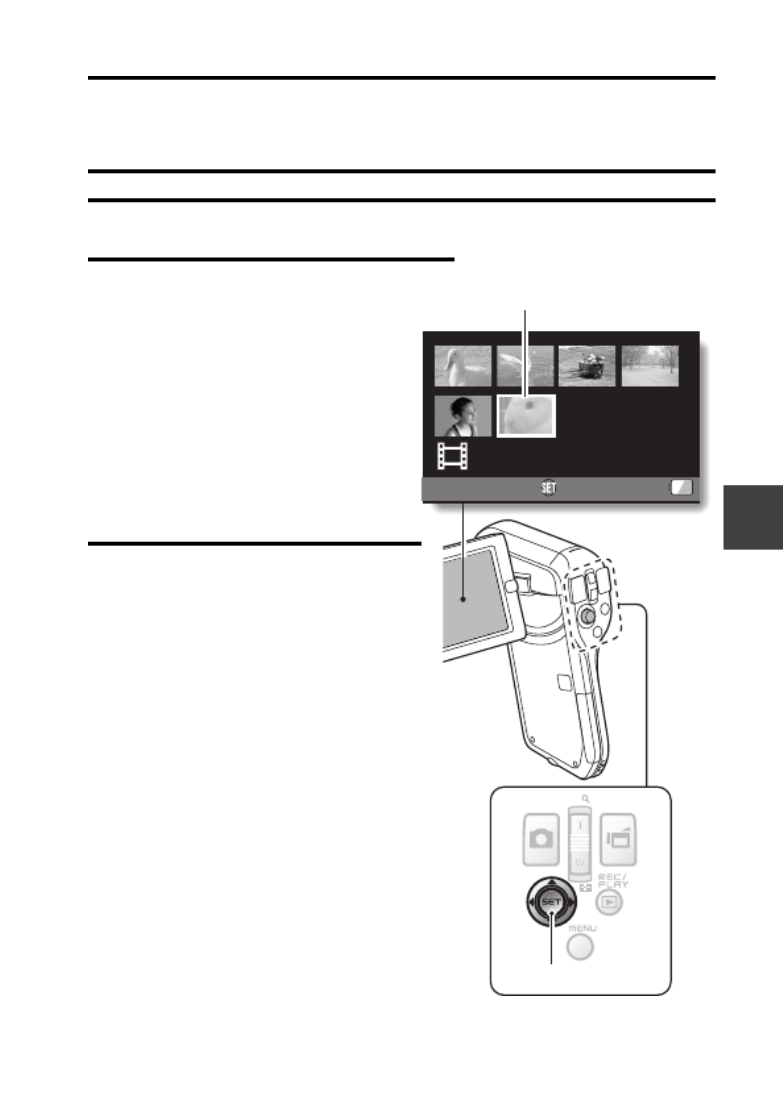
Nederlands 70
WEERGAVE IN DE MODUS SIMPLE
WEERGAVE
WEERGAVE IN DE MODUS SIMPLE
VIDEOCLIPS EN STILSTAANDE
BEELDEN AFSPELEN
1 Stel de camera in op de weergavemodus (pagina 36).
2 Selecteer het beeld dat u wilt
weergeven.
h Druk de knop SET naar links,
naar rechts, omhoog of
omlaag om het oranje kader
naar het bestand te
verplaatsen dat u wilt
afspelen.
h De beeldinformatie voor de
afbeelding binnen het kader
wordt onder aan het scherm
weergegeven.
3 Druk op de knop SET.
h De afbeelding die u hebt
geselecteerd in stap 2 wordt
op het volledige scherm
weergegeven.
h Als een videoclip is
geselecteerd, wordt het
afspelen gestart.
<Om terug te gaan naar het
scherm voor het selecteren
van afspeelbestanden>
Tijdens het afspelen van
stilstaande beelden:
Druk de knop SET omlaag.
Tijdens het afspelen van
videoclips:
Druk de knop SET eenmaal
omlaag om het afspelen van een
videoclip te stoppen en druk de
knop SET vervolgens nogmaals
omlaag.
100-0006
00:00:2537.6MB
2009. 12.25 14:25
OK
HD
-
S
H
Q
Oranje kader
Knop SET
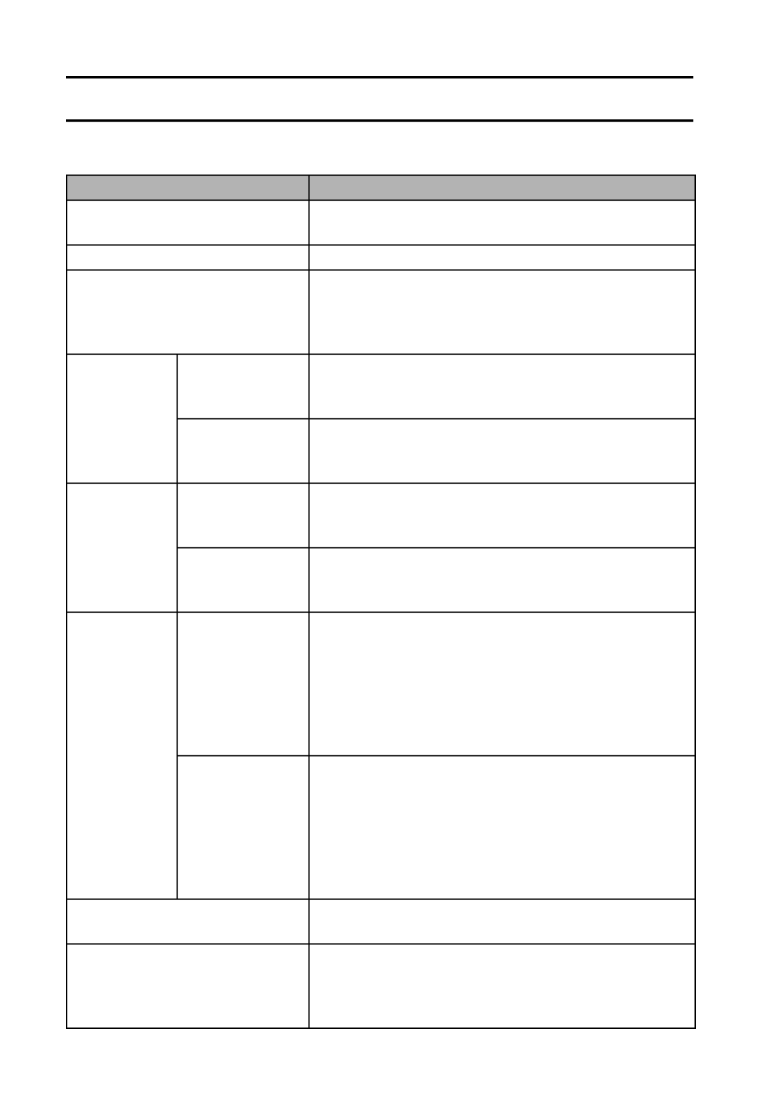
71 Nederlands
VIDEOCLIPS EN STILSTAANDE BEELDEN AFSPELEN
Videoclips weergeven
Doel Actie
Normale voorwaartse
weergave Druk op de knop SET.
Weergave stoppen
Druk de knop SET omlaag tijdens de weergave.
Pauzeren
Druk tijdens weergave op de knop SET of
druk de knop SET omhoog.
Druk de knop SET tijdens versnelde weergave
omhoog.
Eén beeld
tegelijk
afspelen
(enkel
frame)
Tijdens
voorwaartse
weergave
Druk de knop SET naar rechts nadat u de
weergave hebt onderbroken.
Tijdens
achterwaartse
weergave
Druk de knop SET naar links nadat u de
weergave hebt onderbroken.
Vertraagde
weergave
Tijdens
voorwaartse
weergave
Druk, nadat u de weergave hebt onderbroken,
de knop SET naar rechts en houd deze
ingedrukt.
Tijdens
achterwaartse
weergave
Druk, nadat u de weergave hebt onderbroken,
de knop SET naar links en houd deze
ingedrukt.
De
weergave
versnellen
Voorwaartse
weergave
Druk de knop SET naar rechts tijdens
voorwaartse weergave.
h Bij iedere druk op de knop SET naar rechts
verandert de weergavesnelheid als volgt:
Normale weergave → → → → 2× 5× 10× 15×
Druk de knop SET naar links om terug te gaan
naar de normale weergavesnelheid.
Achterwaartse
weergave
Druk de knop SET naar links tijdens
voorwaartse weergave.
h Bij iedere druk op de knop SET naar links
verandert de weergavesnelheid als volgt:
15× ← 10× ← 5×
Druk de knop SET naar rechts om terug te
gaan naar de normale weergavesnelheid.
Teruggaan naar de weergave
op normale snelheid
Druk op de knop SET.
Het volume aanpassen
Harder: druk de zoomknop tijdens weergave
in de richting van de [T].
Zachter:druk de zoomknop tijdens weergave
in de richting van de [W].

Nederlands 72
WEERGAVE IN DE MODUS SIMPLE
TIP
Als a wordt weergegeven op het weergavescherm…
i Het pictogram a wordt weergegeven bij het afspelen van een bestand
dat is opgeslagen in segmenten (pagina 83). Hoewel het afspelen van
deze meervoudige bestanden continu doorgaat, is er een korte pauze op
de plek waar de bestanden zijn samengevoegd.

73 Nederlands
VIDEOCLIPS EN STILSTAANDE BEELDEN AFSPELEN
Eén frame van een videoclip opslaan als een
stilstaand beeld
1 Speel de videoclip af. Onderbreek de weergave op het punt waar u
een “foto” wilt maken.
2 Druk op de knop [ ].
h Het scherm voor het selecteren van de beeldverhouding van de
stilstaande afbeelding wordt weergegeven. Selecteer de gewenste
beeldverhouding en druk op de knop [ ]. Houd er echter rekening
mee dat, als de beeldverhouding van de videoclip 4:3 is, u geen 16:9
kunt selecteren.
TIP
Het bestand voor een videoclip is erg groot
i Als de videoclip op de computer wordt geladen en afgespeeld, zal de
computer de clip daarom wellicht niet snel genoeg kunnen afspelen,
waardoor het beeld schokkerig lijkt. (De videoclip wordt altijd goed op het
camerascherm of een televisie getoond.)
i Afhankelijk van de kaart, kan de opname zelfs worden beëindigd voordat
de aangegeven mogelijke opnametijd is verstreken.
Het weergavepunt van de videoclip weergeven
i Druk tijdens de weergave van een videoclip gedurende ten minste
1 seconde op de knop MENU om een balk weer te geven met het huidige
weergavepunt in de videoclip.
i Druk ongeveer 1 seconde op de knop MENU om de balk te annuleren.
OPGELET
Tijdens het weergeven van videoclips klinkt het geluid van een motor...
i Tijdens het opnemen is het geluid van de beweging van de optische zoom
of autofocus mee opgenomen. Dit is geen storing.
Als geen geluid te horen is...
i Het geluid wordt niet weergegeven als de videoclip frame voor frame wordt
afgespeeld, bij versnelde weergave of bij achterwaartse weergave.

Nederlands 74
WEERGAVE IN DE MODUS SIMPLE
DIAVOORSTELLING WEERGEVEN
U kunt bestanden na elkaar afspelen met de functie “Diavoorstelling
weergeven”.
1 Geef het weergavemenu voor de
modus SIMPLE weer (pagina 38),
selecteer de instelling voor de
diavoorstelling en druk op de
knop SET.
2 Selecteer het type bestand dat u
wilt weergeven en druk op de knop
SET.
h Het weergeven van de
diavoorstelling wordt gestart.
h U kunt de weergave van de
diavoorstelling stoppen door op
de knop SET of op de knop
MENU te drukken.
TIP
Informatie over de instellingen voor diavoorstellingen
i De instellingen voor de diavoorstellingen kunnen worden gewijzigd vanuit
het afspeelmenu in de modus NORMAL (pagina 98).
=: geef alle bestanden weer.
3: geef videoclips en
geluidsbestanden weer.
c: geef bestanden met
stilstaande beelden weer.
DIAVOORSTELLING
FOTO
FILM
ALLE
STARTEN

75 Nederlands
WEERGAVEVOLUME
Pas het weergavevolume voor videoclips en geluidsbestanden aan.
1 Geef het weergavemenu voor de
modus SIMPLE (pagina 38) weer,
selecteer de instelling voor het
weergavevolume en druk op de
knop SET.
h De volumeregelingsbalk wordt
weergegeven.
2 Druk de knop SET naar links of
naar rechts om het volume in te
stellen en druk op de knop SET.
h Het weergavevolume is ingesteld
en het weergavemenu voor de
modus SIMPLE wordt opnieuw
weergegeven.
TIP
Het volume kan tijdens het weergeven worden gewijzigd
i Als u tijdens het weergeven van videoclips of audiobestanden de
zoomschakelaar richting [T/]] of [W/P] verplaatst, wordt de
volumeregelingsbalk weergegeven. Hiermee kunt u het volume afstellen.
In de modus NORMAL
i Als u “AFSPEELVOLUME” selecteert in het weergavemenu voor de modus
NORMAL en op de knop SET drukt, wordt de volumeregelingsbalk
weergegeven.
AFSPEELVOLUME
VOLUME-INSTEL.
4

Nederlands 76
WEERGAVE IN DE MODUS SIMPLE
BESTANDEN WISSEN
U kunt bestanden die u niet langer nodig hebt wissen. U kunt afzonderlijke
bestanden, geselecteerde bestanden of alle bestanden tegelijk wissen.
Eén wissen/Alles wissen
1 Geef het weergavemenu voor de
modus SIMPLE (pagina 38) weer,
selecteer de instelling voor
wissen en druk op de knop SET.
ÉÉN WISSEN:
hiermee wordt één bestand tegelijk
gewist.
SELECTIE WISSEN:
hiermee worden de geselecteerde
bestanden gewist (pagina 77).
ALLES WISSEN:
hiermee worden alle bestanden gewist.
2 Selecteer de gewenste verwijderingsmodus en druk op de knop
SET.
h Het scherm ter bevestiging van het wissen verschijnt.
<ÉÉN WISSEN>
h Druk de knop SET naar links of naar rechts om het bestand te
selecteren dat u wilt wissen.
h Er wordt geen bevestigingsscherm weergegeven bij het verwijderen
van afzonderlijke bestanden. Zorg ervoor dat de weergegeven
afbeelding een van de afbeeldingen is die u wilt wissen.
<ALLES WISSEN>
h Druk de knop SET naar links of naar rechts om het wissen van de
bestanden te bevestigen.
WISSEN
ALLES WISSEN
ÉÉN WISSEN
SELECTIE WISSEN
OK

77 Nederlands
BESTANDEN WISSEN
3 Selecteer “WISSEN” en druk op de knop SET.
<ÉÉN WISSEN>
hHet op dat moment weergegeven bestand wordt gewist.
hVoor het wissen van andere bestanden, kiest u de bestanden,
selecteert u “WISSEN” en drukt u op de knop SET.
<ALLES WISSEN>
hHet scherm ter bevestiging van het wissen wordt opnieuw
weergegeven. U kunt de bestanden verwijderen door “JA” te
selecteren en vervolgend op de knop SET te drukken. Als het wissen
van bestanden is voltooid, wordt “Geen beeld” weergegeven.
Selectie wissen
Hiermee worden geselecteerde bestanden gewist.
1 Geef het weergavemenu voor de modus SIMPLE weer (pagina 38),
selecteer de instelling voor wissen en druk op de knop SET.
2 Selecteer “SELECTIE WISSEN”
en druk op de knop SET.
hHet scherm voor het selecteren
van te wissen bestanden wordt
weergegeven.
3 Selecteer een beeld dat u wilt wissen.
hDruk de knop SET naar links, naar rechts, omhoog of omlaag om het
oranje kader naar het bestand te verplaatsen dat u wilt wissen.
100-0006
00:00:2537.6MB
WISSEN OK IN
2009. 12.25 14:25
HD-SHQ
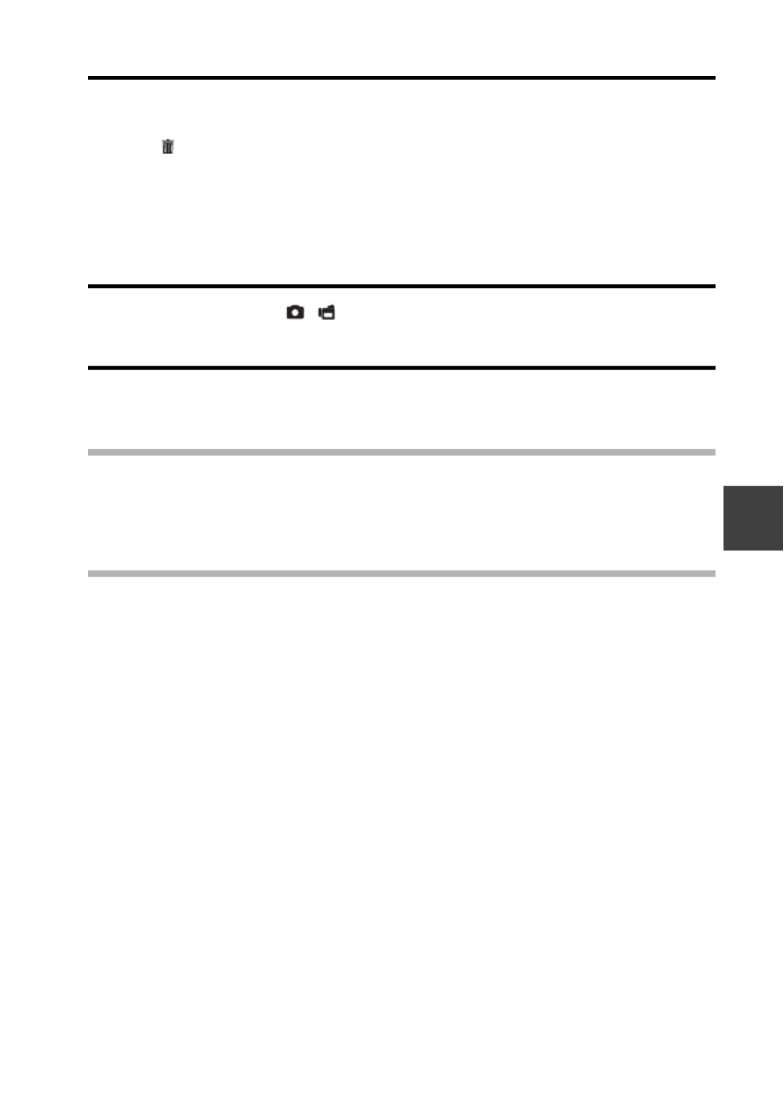
Nederlands 78
WEERGAVE IN DE MODUS SIMPLE
4 Druk op de knop SET.
hHet geselecteerde bestand wordt gemarkeerd met het wispictogram
[ ].
hMaximaal 100 bestanden kunnen worden geselecteerd.
hVoor het annuleren van een verwijderingskeuze en het verwijderen
van het verwijderingspictogram van een bestand, verplaatst u het
oranje kader naar het gemarkeerde bestand en drukt u op de knop
SET.
5 Druk op de knop [ / ].
hHet scherm ter bevestiging van de verwijdering verschijnt.
6 Selecteer “JA” en druk op de knop SET.
hDe geselecteerde bestanden worden gewist.
TIP
In de modus NORMAL
iAls u “WISSEN” selecteert in het weergavemenu voor de modus NORMAL
en op de knop SET drukt, wordt het wisscherm weergegeven.
OPGELET
iBestanden die zijn beveiligd tegen onbedoelde verwijdering kunnen niet
worden verwijderd. Als u beveiligde bestanden wilt wissen, stelt u de
beveiligingsinstelling voor deze bestanden in op uit (pagina’s 53 en 99) en
voert u de procedure voor het wissen van bestanden uit.

79 Nederlands
WEERGAVEMODI
Gelijktijdige weergave van 21 beelden
1 Geef het beeld weer dat u wilt
afspelen.
2 Duw de zoomknop in de
richting van de [W/P].
hDe gelijktijdige weergave voor
21 beelden verschijnt.
3 Selecteer het beeld dat u wilt
weergeven.
hDruk de knop SET omhoog,
omlaag, naar links of naar
rechts om het oranje kader
naar het gewenste beeld te
verplaatsen en druk op de
knop SET.
hU kunt in plaats van op de
knop SET te drukken ook
op [T/]] op de
zoomknop drukken om de
weergave van 8 beelden
weer te geven.
hAls de zoomschakelaar
richting de [W/P] wordt
gedrukt terwijl de weergave
van 21 beelden actief is,
schakelt de camera over naar
het scherm voor het selecteren
van de weergavemap
(pagina 80).
hHet is niet mogelijk om de
instellingen voor het
verwijderen of beveiligen van
bestanden in te schakelen in
de gelijktijdige weergave van
21 beelden.
2009.12.26 14:25 100-0021
Knop SET
Zoomknop [W/P]

Nederlands 80
WEERGAVE IN DE MODUS SIMPLE
De weergavemap selecteren
Als de kaart meerdere mappen bevat, kunt u selecteren vanuit welke map u
wilt weergeven.
1 Open het weergavescherm.
2 Duw de zoomknop tweemaal in
de richting van de [W/P].
hHet scherm voor het selecteren
van de weergavemap wordt
weergegeven.
hAls de zoomknop in de richting
van [T/]] wordt gedrukt,
schakelt de camera over op de
modus voor weergave van 21
beelden (pagina 79).
3 Druk de knop SET omhoog of omlaag
om het oranje kader naar de gewenste
map te verplaatsen en druk op de
knop SET.
hDe bestanden in de geselecteerde
map worden weergegeven op het
weergavescherm.
TIP
In de modus NORMAL
iAls u “SELECTEER MAP” selecteert in het weergavemenu voor de modus
NORMAL en op de knop SET drukt, wordt het scherm voor het selecteren
van de weergavemap weergegeven.
100SANYO
101SANYO
102SANYO
OK
SELECTEER MAP

81 Nederlands
WEERGAVEMODI
Vergroten (inzoomen) van het beeld
1 Geef het beeld dat u wilt vergroten weer.
hBij een videoclip onderbreekt u het weergeven op het punt waar u het
beeld wilt vergroten.
2 Duw de zoomknop in de richting
van de [T/]].
hVergroting is ingeschakeld.
hHet beeld wordt vergroot en het
middelste deel van het beeld
wordt weergegeven.
hDruk op de knop SET om
verschillende delen van het
vergrote beeld te bekijken.
Vergroten:
telkens wanneer u de zoomknop in
de richting van de [T/]] duwt,
neemt de vergrotingsfactor toe.
Terug naar de normale grootte:
telkens wanneer u de zoomknop in de
richting van de [W/P] duwt, wordt
de vergrotingsfactor kleiner.
hDruk op de knop SET om terug te
keren naar de normale (100%)
weergave.
TIP
Het vergrote deel van het beeld kan als een apart beeld worden
opgeslagen
iDruk op de knop [ ]. Het vergrote deel wordt opgeslagen als een nieuw
stilstaand beeld.
100%
VERPLTS
OPSLAAN
105%
105%
105%
105%
105%
105%

Nederlands 82
OPNEMEN IN MODUS NORMAL
NORMAL
OPNEMEN
OPNEMEN IN MODUS NORMAL
MENU OPNAME 1
Video-instelling
U kunt videoclips opnemen in de HD-modus (beeldverhouding horizontaal-
verticaal 16:9) of de SD-modus (beeldverhouding 4:3). Bovendien geldt dat
hoe hoger het aantal frames des te vloeiender de weergave. Net als bij de
opnamegrootte geldt echter dat de bestandsgrootte proportioneel toeneemt,
waarbij meer geheugen wordt gebruikt. Dit menu wordt tevens gebruikt bij het
maken van geluidsopnamen.
OPGELET
Bij het bewerken van videoclips...
iVideoclips kunnen alleen worden samengevoegd als deze zijn opgenomen
in dezelfde modus.
iVideoclips die in verschillende modi zijn gefotografeerd, kunnen niet
worden samengevoegd.
Geluid opnemen
k
k
k
kk Geluid opnemen
1 Selecteer < en druk op de
knop SET.
hDe modus Geluid opnemen is
geactiveerd.
hDe menuweergave wordt
geannuleerd als u op de knop
MENU drukt.
368 07:47:54
Resterende tijd

83 Nederlands
MENU OPNAME 1
2 Druk op de knop [ ].
hDe audio-opname start. Tijdens
de opname wordt het < op
het scherm getoond. U hoeft
tijdens een opname de knop
[ ] niet ingedrukt te houden.
3 Stop de opname.
hDruk nogmaals op de knop [ ] om het opnemen te beëindigen.
TIP
U kunt een stilstaand beeld vastleggen tijdens een geluidsopname
iDruk op de knop [ ] tijdens een geluidsopname om een [ stilstaand
beeld vast te leggen.
Bestanden die in segmenten zijn opgeslagen
iAls de video-optie is ingesteld op een voicememo < die langer is dan
ongeveer 13 uur, wordt het opgenomen bestand eenmaal opgeslagen en
wordt de opname vervolgd in een nieuw bestand. Voor andere video-
instellingen geldt dat, als het bestand groter is dan 4 GB, het opgenomen
bestand eenmaal wordt opgeslagen en dat de opname daarna wordt
vervolgd in een nieuw bestand. (Deze segmenten van 4 GB worden
automatisch aangemaakt. De opnamesessies gaat door totdat u stopt met
opnemen, maar de opname van de videoclip of voicememo wordt tijdelijk
onderbroken terwijl het bestand wordt opgeslagen.)
REC00:00:06
Duur van opname

Nederlands 84
OPNEMEN IN MODUS NORMAL
k
k
k
kk Afspelen
1 Selecteer een audiobestand en druk op de knop SET.
hDe weergave wordt gestart.
OPGELET
Als geen geluid te horen is...
iHet geluid wordt niet weergegeven als de geluidsopname wordt
afgespeeld bij versnelde weergave of versnelde achterwaartse weergave.
Doel Actie
Normale
weergave
Weergeven
starten Druk op de knop SET.
Pauzeren Druk op de knop SET.
Druk de knop SET omhoog.
Weergave
stoppen Druk de knop SET omlaag.
Versnelde
weergave/
versnelde
achterwaar
tse
weergave
Versnelde
weergave
Druk de knop SET naar rechts tijdens de
weergave.
Bij iedere druk op de knop SET naar rechts
neemt de snelheid toe. Als de knop SET
naar links wordt gedrukt tijdens versnelde
weergave neemt de snelheid af.
Versnelde
achterwaar
tse
weergave
Druk de knop SET naar links tijdens de
weergave.
Bij iedere druk op de knop SET naar links
neemt de snelheid toe. Als de knop SET
naar rechts wordt gedrukt tijdens versnelde
achterwaartse weergave neemt de
snelheid af.
Pauzeren Druk de knop SET omhoog.
Teruggaan
naar
weergave
op normale
snelheid
Druk op de knop SET.
Aanpassing
van volume
Harder Druk tijdens de weergave de zoomknop in
de richting van de [T/]].
Zachter Druk tijdens de weergave de zoomknop in
de richting van de [W/P].
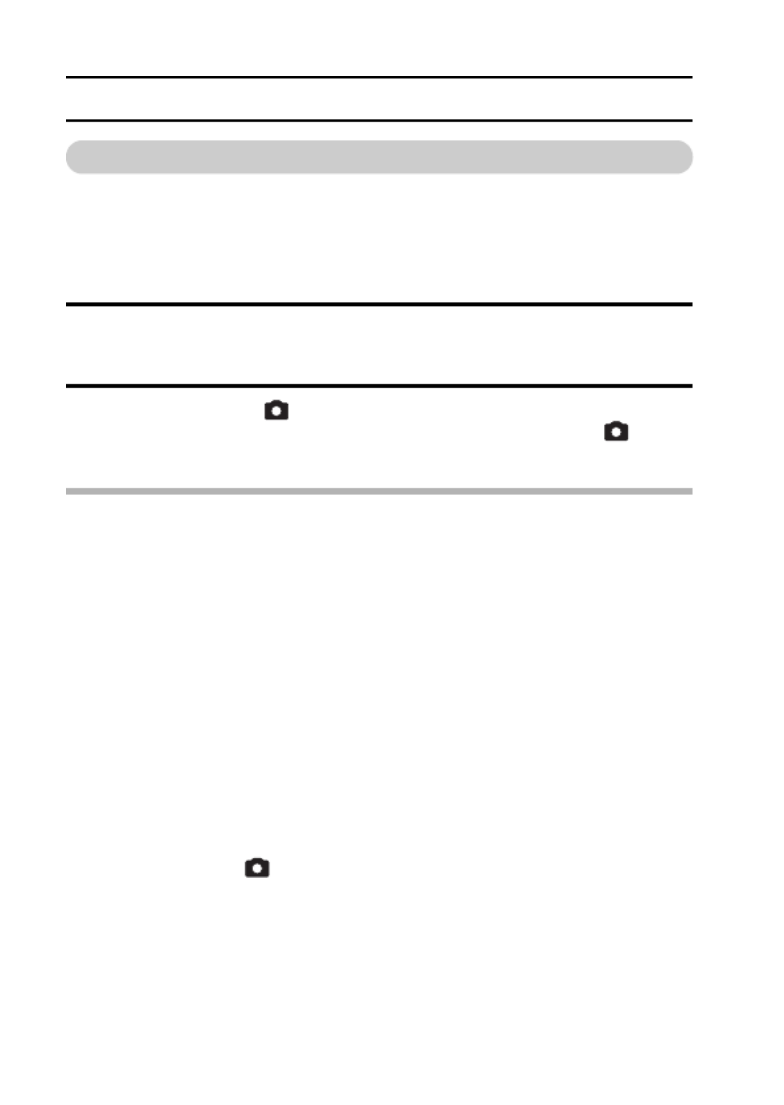
85 Nederlands
MENU OPNAME 1
Instelling voor stilstaande beelden
Bij stilstaande beelden kunt u de beeldverhouding horizontaal-verticaal 4:3 of
16:9 selecteren. Dit menu wordt tevens gebruikt bij het maken van
opeenvolgende opnamen.
Opeenvolgende opnamen
1 Selecteer m of t en druk op de knop SET.
h De camera schakelt over op de modus voor opeenvolgende opnamen.
2 Druk op de knop [ ].
h De opname start. Er wordt opgenomen zolang u de knop [ ]
ingedrukt houdt.
TIP
Wat is het maximale aantal beelden in een reeks van opeenvolgende
opnamen?
t: 14 afbeeldingen
m: 11 afbeeldingen
<Bij de instelling t>
i Als u doorgaat met opnemen nadat het maximumaantal opnamen is
gemaakt, wordt het opnemen niet gestopt.
i Als u doorgaat met opnemen nadat het maximumaantal opnamen is
gemaakt, wordt de reeds gemaakte reeks opnamen overschreven, te
beginnen bij de eerste opname in de reeks.
<Bij de instelling m>
i Nadat 11 beelden zijn opgenomen, worden deze opgeslagen en wordt het
opnemen gestopt.
Meer over de scherpstelling tijdens het opnemen van opeenvolgende
beelden
i Wanneer opeenvolgende opnamen worden gemaakt, werkt de autofocus
wanneer de knop [ ] half wordt ingedrukt. De scherpstelling is vast.
Kan de flitser worden gebruikt?
i De flitser werkt niet tijdens het maken van opeenvolgende opnamen.

Nederlands 86
OPNEMEN IN MODUS NORMAL
Instelling voor scèneselectie
U kunt verschillende vooraf ingestelde instellingen selecteren (lensopening,
sluitertijd, enzovoort) voor specifieke opnameomstandigheden.
TIP
i Selecteer = uit het menu voor scèneselectie en druk op de knop SET
om terug te gaan naar normale fotografie.
i Als u beelden vastlegt met gebruik van de instelling voor lamplicht Q,
vuurwerk + of nachtzicht-portret /, kunt u een statief of andere
methode gebruiken om de camera stabiel te houden.
i In de modus voor opeenvolgende opnamen is het niet mogelijk om
nachtzicht-portret //, vuurwerk + of lamp Q te selecteren.
i Een tabel met de beperkingen voor instellingen die overeenkomen met
andere pictogrammen voor scèneselectie dan = is te vinden op
pagina 180.
Filterinstelling
Met de filterfunctie worden beeldkenmerken, zoals kleurtinten, gewijzigd om
unieke effecten op het gefotografeerde beeld toe te passen.
TIP
i Selecteer & uit het filtermenu en druk op de knop SET om terug te gaan
naar normale fotografie.
i Een tabel met de beperkingen voor instellingen die overeenkomen met
andere filterpictogrammen dan & is te vinden op pagina 181.

87 Nederlands
MENU OPNAME 1
Instelling voor zelfontspanner
Door middel van de toewijzing van een shortcut aan de knop SET
(pagina’s 124 en 128), kunt u de zelfontspanner instellen vanuit het
opnamescherm.
TIP
De functie van de zelfontspanner onderbreken of annuleren...
i Als de knop [ ] of de knop [ ] opnieuw wordt ingedrukt voordat de
sluiter opengaat, wordt het aftellen van de zelfontspanner tijdelijk
onderbroken. Druk nogmaals op de knop [ ] of de knop [ ] om de
zelfontspanner opnieuw te starten.
i U kunt het fotograferen met zelfontspanner annuleren door het pictogram
N uit het menu voor de zelfontspanner te selecteren en op de knop SET
te drukken.
i De zelfontspanner wordt automatisch teruggezet in de stand Uit N nadat
de stroombesparingsmodus is geactiveerd en de camera is uitgeschakeld.
Als x is geselecteerd...
i Als op de knop [ ] of de knop [ ]
wordt gedrukt, knipperen het multi-
lampje en het ladingslampje ongeveer
10 seconden lang en wordt vervolgens
de opname gemaakt. Daarbij verschijnt
de in de afbeelding getoonde
aanduiding 4 seconden voordat de
sluiter sluit op het scherm.

Nederlands 88
OPNEMEN IN MODUS NORMAL
MENU OPNAME 2
Instelling voor filmstabilisator
Uw camera kan het trillen van het beeld tot een minimum beperken door te
compenseren voor onopzettelijke handbewegingen tijdens het opnemen van
een videoclip.
TIP
Als de bewegingscompensatie niet lijkt te werken...
i Vanwege de mechanische eigenschappen van deze functie is de camera
niet in staat al te abrupte bewegingen te compenseren.
i Als de digitale zoom (pagina 69) wordt gebruikt, kan de hoge
vergrotingsfactor een correct functioneren van de bewegingscompensatie
bemoeilijken.
i Als de scèneselectiefunctie is ingesteld op nachtzicht-portret / of lamp
Q, is het effect voor bewegingscompensatie mogelijk niet erg duidelijk.
Als bewegingscompensatie is ingeschakeld:
i De volgende pictogrammen worden weergegeven op de monitor:
HD
-
S
H
Q
00:04:30
Pictogram voor beeldstabilisator

89 Nederlands
MENU OPNAME 2
Instelling voor brandpuntsafstand
De handmatige focus gebruiken
1 Selecteer - en druk op de knop
SET.
hDe instellingsbalk voor de
brandpuntsafstand wordt
weergegeven.
2 Druk de knop SET naar links of
naar rechts om de
brandpuntsafstand aan te passen
en druk op de knop SET.
hDe brandpuntsafstand wordt
ingesteld en het opnamescherm
wordt weer weergegeven.
TIP
De brandpuntsafstand
iDe aanduiding voor de brandpuntsafstand geeft de afstand aan tussen het
midden van de lens en het onderwerp.
iOnder bepaalde omstandigheden is er mogelijk een klein verschil tussen
de met de handmatige scherpstelmodus ingestelde afstand (getal) en de
werkelijke afstand.
Zoombeweging bij gebruik van handmatige scherpstelling
iAls de brandpuntsafstand is ingesteld op 70 cm of minder, werkt de zoom
alleen op de hoogste instelling die geschikt is voor die brandpuntsafstand.
iAls de brandpuntsafstand is ingesteld op 70 cm of minder, werkt de zoom
alleen binnen het bereik waarin het beeld is scherpgesteld.
Informatie over de supermacromodus
iWanneer de brandpuntsafstand is ingesteld op supermacro +, wordt de
zoom tijdelijk ingesteld op groothoek.
iDoor middel van de toewijzing van een shortcut aan de knop SET
(pagina’s 124 en 128), kunt u het scherpstelbereik wijzigen vanuit het
opnamescherm.
2.0
m
HD-SHQ
664 00:09:24
664 00:09:24
664 00:09:24
664 00:09:24
664 00:09:24
664 00:09:24
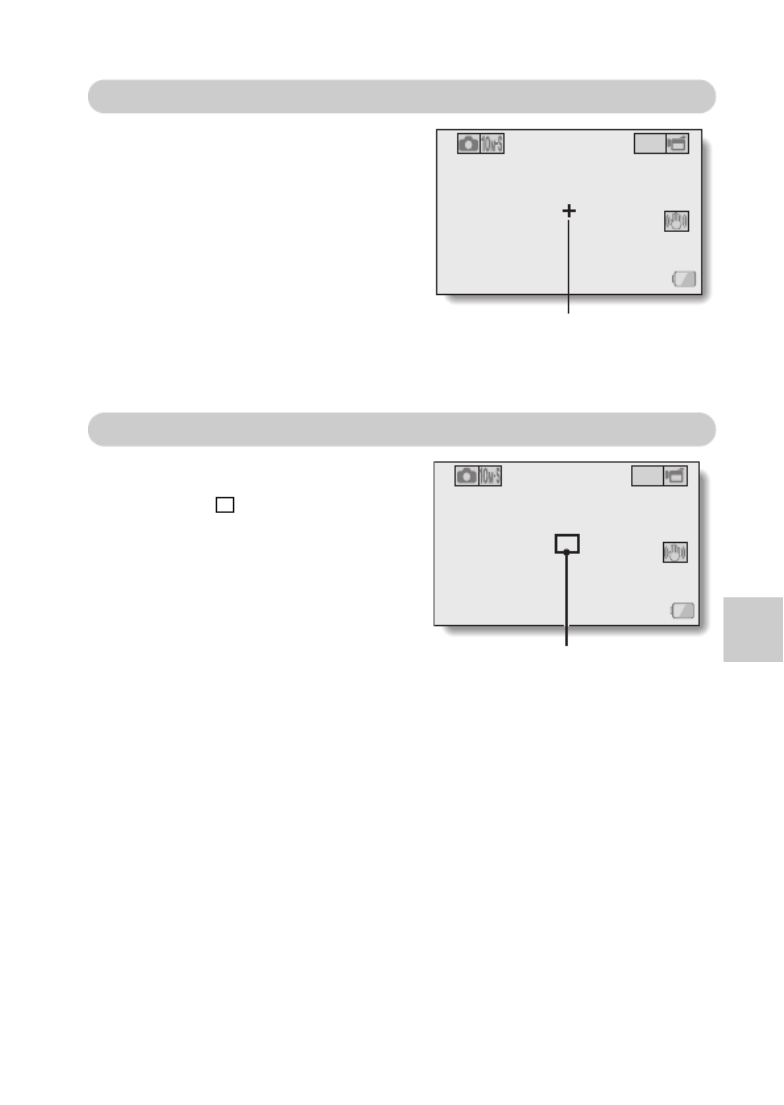
Nederlands 90
OPNEMEN IN MODUS NORMAL
Instelling voor focusmodus
Wanneer punt-scherpstelling is
geselecteerd, verschijnt de
scherpstelmarkering + in het midden
van het scherm.
Instelling voor lichtmeetmodus
Indien u lichtmeting op basis van een
punt kiest, verschijnt de markering voor
puntlichtmeting in het midden van het
scherm.
HD
-
S
H
Q
40 00:02:47
Zoeker
HD-SHQ
40 00:02:47
Markeringspunt voor lichtmeting

91 Nederlands
MENU OPNAME 2
Instelling voor ISO-gevoeligheid
De ISO-gevoeligheid wordt met de begininstellingen automatisch ingesteld
conform de helderheid van het onderwerp. De ISO-gevoeligheid kan echter
ook op een vaste waarde worden ingesteld.
TIP
iDe ISO-gevoeligheid wordt automatisch ingesteld bij de instelling =
(opname van videoclip: ISO 200 tot 1600; opname van stilstaand beeld:
ISO 50 tot 400).
iDoor een hogere ISO-gevoeligheid in te stellen kunt u hogere
sluitersnelheden kiezen en beelden op donkerdere locaties vastleggen,
waarbij echter wel meer beeldruis kan optreden of de beelden
onregelmatig kunnen worden.
iDoor middel van de toewijzing van een shortcut aan de knop SET
(pagina’s 124 en 128), kunt u de ISO-instelling wijzigen vanuit het
opnamescherm.
OPGELET
Lijkt het beeld te flikkeren tijdens het opnemen van een videoclip?
iMogelijk is tijdens het opnemen van een videoclip bij fluorescerend licht
waarbij de ISO-gevoeligheid is ingesteld op w of hoger, een merkbaar
flikkeren bespeurbaar in het beeld.
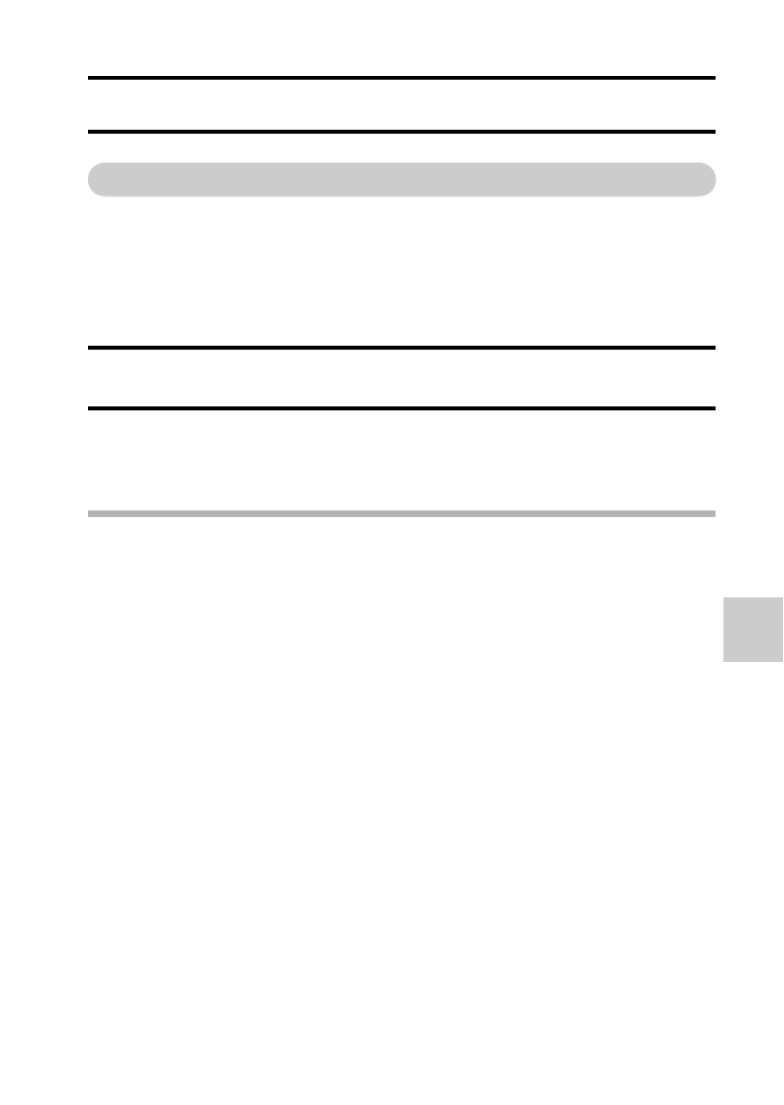
Nederlands 92
OPNEMEN IN MODUS NORMAL
MENU OPNAME 3
Instelling voor witbalans
Deze camera past de witbalans automatisch aan onder de meeste
belichtingsomstandigheden. Als u echter zelf de belichtingsomstandigheden
wilt opgeven of de gehele tint van het beeld wilt veranderen, kan de witbalans
handmatig worden ingesteld.
De instelling voor één druk gebruiken
1 Selecteer het pictogram ^.
2 Vul het hele scherm met een normale witte kaart (of vel papier, enz.)
en druk op de knop SET.
hHiermee is het instellen van de witbalans voltooid.
TIP
Het instellen van de witbalans annuleren
iSelecteer > en druk vervolgens op de knop SET.
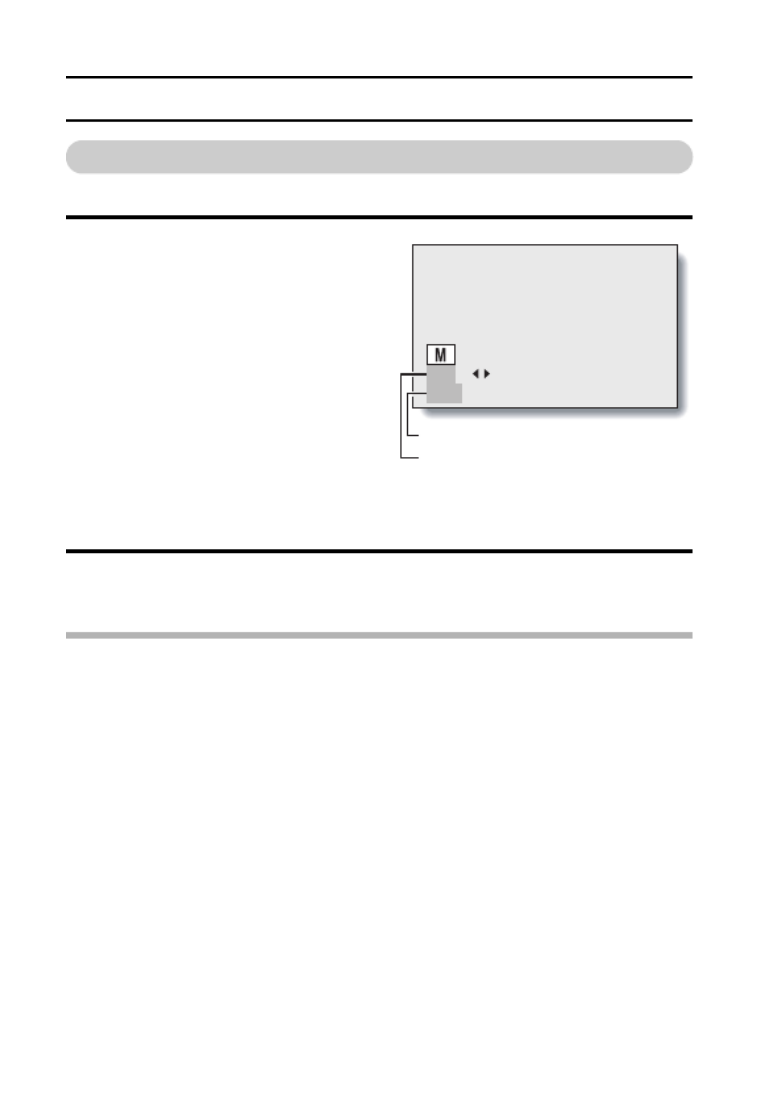
93 Nederlands
MENU OPNAME 3
Belichtingsinstelling
De sluitertijd en lensopening kunnen apart worden ingesteld.
1 Selecteer het gewenste
pictogram uit het menu voor
belichting en druk op de knop
SET.
<Indien T, g of , is
gekozen>
1Druk de knop SET omhoog of
omlaag om de waarde voor
lensopening of sluitertijd te
selecteren.
2Druk de knop SET naar links
of naar rechts om de instelling
voor de geselecteerde
parameter te wijzigen.
2 Druk op de knop SET.
hHiermee is het instellen van de belichting voltooid.
TIP
iVoorkom bewogen beelden bij lange sluitertijden en stabiliseer de camera
met een statief of op een andere manier.
iEen lange sluitertijd kan handig zijn bij het fotograferen in donkere
omstandigheden. Wel kunt u hierdoor meer ruis in de foto’s krijgen.
iVoor minder ruis in de beelden schakelt u de instelling voor ruisreductie in
(pagina 124).
iDe belichting wordt automatisch op @ gesteld als de
scèneselectiemodus actief is.
iIn de modus voor opeenvolgende opnamen is de sluitertijd sneller dan
1/15 sec.
iZelfs als de sluitertijd is ingesteld op een waarde lager dan 1/29 sec.,
bedraagt de sluitertijd tijdens het opnemen van videoclips 1/30 sec.
iAls de belichting is ingesteld op T, g of H, kunt u door toewijzing
van een shortcut aan de knop SET button (pagina’s 124 en 128), de
belichtingsinstelling T, g H of selecteren vanuit het opnamescherm.
F3.5
1/250
Sluitertijd
Lensopening

Nederlands 94
OPNEMEN IN MODUS NORMAL
Instelling voor gezichtvolger
Tijdens het maken van een opname detecteert de gezichtvolger het gezicht
van het onderwerp en past de helderheid en scherpstelling zodanig aan dat
een duidelijke en goed belichte foto wordt gemaakt van het gezicht van het
onderwerp.
TIP
Als de gezichtvolger is ingesteld op AAN...
iElk gezicht in het opnamescherm wordt gemarkeerd met een groen kader.
iGezichten waarop scherp is gesteld worden gemarkeerd met een dubbel
groen kader.
iAls het opnemen begint, worden de frames die de scherpgestelde
gezichten markeren oranje van kleur.
iAls de instelling van de scèneselectiefunctie vuurwerk + of landschap
+ was, wordt deze automatisch gewijzigd in =.
iDe modus voor lichtmeting verandert in lichtmeting van meerdere secties.
iAls u een afbeelding afspeelt die is vastgelegd met de functie
Gezichtvolger en deze vergroot, wordt het vergrote beeld gecentreerd op
het gezicht of de gezicht waarop scherp is gesteld.
OPGELET
iDe functie Gezichtvolger werkt niet tijdens het gebruik van de digitale
zoom.
iDe functie Gezichtvolger werkt niet tijdens het in- of uitzoomen.
iDe functie Gezichtvolger werkt mogelijk niet als het gezicht van het
onderwerp relatief klein is of donker lijkt op het scherm.
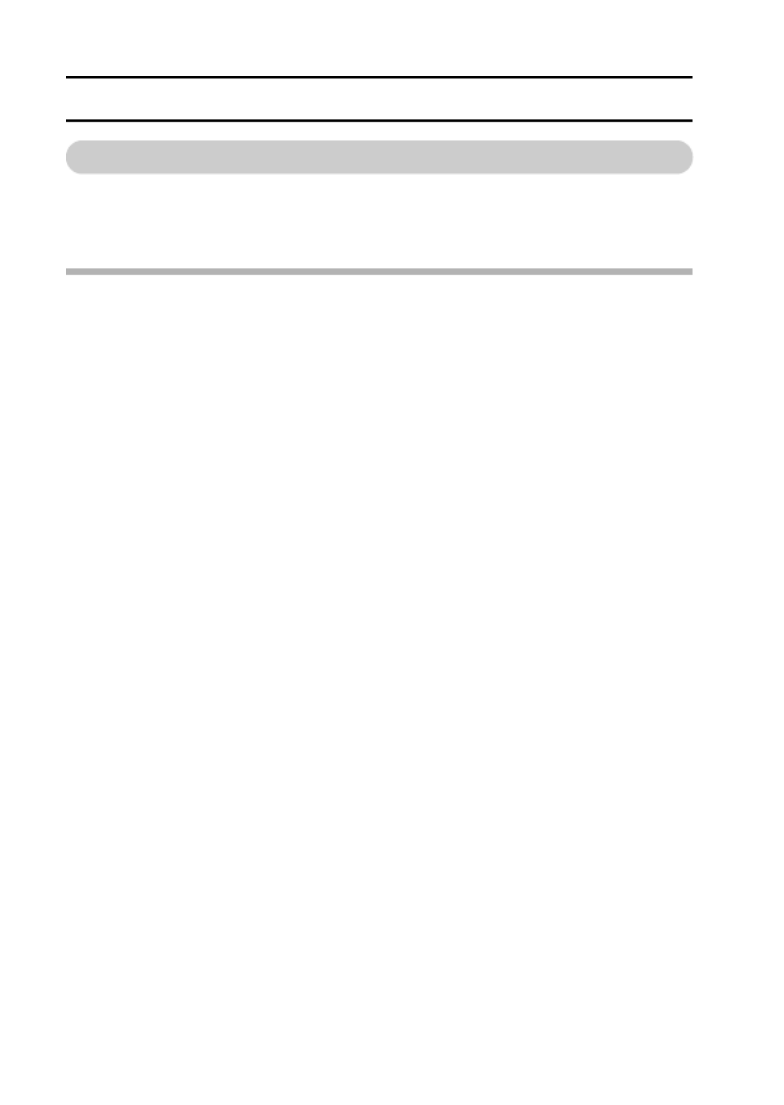
95 Nederlands
MENU OPNAME 3
Instelling voor modus hoge gevoeligheid
Als u opnamen maakt in de modus voor een hoge gevoeligheid, lijkt het
vastgelegde beeld zelfs nog lichter dan is opgegeven door de instellingen
voor de ISO-gevoeligheid en belichtingscompensatie.
OPGELET
Beperkingen van de modus voor hoge gevoeligheid
iAls de sluitertijd wordt verkort om een helder beeld te verkrijgen, zijn de
bewegingen in een videoclip tijdens weergave mogelijk niet vloeiend.
iBij opname in een donkere omgeving, functioneren de automatische
scherpstelling en belichting mogelijk niet effectief.

Nederlands 96
OPNEMEN IN MODUS NORMAL
Belichtingscompensatie
Door middel van de toewijzing van een shortcut voor belichtingscompensatie
aan de knop SET
(pagina’s 124 en 128)
, kunt u het beeld lichter of donkerder
maken bij opname.
1 Wijs de shortcut toe aan de knop
SET (pagina’s 124 en 128).
2 Druk de knop SET in de richting
waarvoor de shortcut is
toegewezen.
h
De belichtingscompensatiebalk
verschijnt.
3 Druk de knop SET naar links of
naar rechts om de belichting aan
te passen.
h
De numerieke waarde van de
belichtingscompensatie wordt
getoond aan de linkerkant van
de belichtingscompensatiebalk.
h
De belichtingscompensatie kan
worden ingesteld op een waarde
van –1,8 EV tot +1,8 EV.
h
De belichtingscompensatiebalk
verdwijnt wanneer u op de knop
MENU of knop SET drukt.
362 00:05:08
Knop SET
Belichtingscompensatiebalk
Aanwijzer

97 Nederlands
MENU OPNAME 3
TIP
De instelling voor de belichtingscompensatie wordt in de volgende
gevallen geannuleerd:
i
Wanneer de aanwijzer in de middelste positie staat.
i
Wanneer de camera is ingesteld op de weergavemodus.
i
Nadat de camera is uitgeschakeld.
i
Als de camera is ingesteld op de stand-bymodus.

Nederlands 98
WEERGAVE IN MODUS NORMAL
WEERGAVE
WEERGAVE IN MODUS NORMAL
MENU AFSPELEN 1
Instellingen voor diavoorstelling
Geef de instellingen op voor het continu weergeven van bestanden in de
vorm van een “diavoorstelling”. In een diavoorstelling van stilstaande beelden
kunt u de overgangstijd, overgangseffecten en BGM instellen.
Een instelling wijzigen
1 Selecteer het item dat u wilt
wijzigen en druk op de knop SET.
2 Druk de knop SET omhoog of
omlaag om de instelling te
wijzigen.
3 Druk op de knop SET.
Start de diavoorstelling
1 Selecteer “STARTEN” en druk op de knop SET.
hHet weergeven van de diavoorstelling wordt gestart.
hU kunt de weergave van de diavoorstelling stoppen door op de knop
SET of op de knop MENU te drukken.
TIP
BGM voor videoclips?
iTijdens het afspelen van videoclips in een diavoorstelling, wordt de
opgenomen audiotrack weergegeven. De BGM wordt niet weergegeven.
DIAVOORSTELLING
BGM
EFFECT
STARTEN
TIJD 1sec.
ALLEMODUS
UIT
UIT
OK

99 Nederlands
MENU AFSPELEN 1
Instelling voor bestandsbeveiliging
Voorkom het per ongeluk wissen van beelden en audiobestanden.
Bestanden een voor een beveiligen
1 Geef het bestand weer dat u tegen per ongeluk wissen wilt
beschermen en roep het weergavemenu voor de modus NORMAL
op (pagina 38).
2 Selecteer “BEVEILIGEN” en druk op de knop SET.
3 Selecteer “EEN BEVEILIGEN” en
druk op de knop SET.
h “VERGREND.” wordt
weergegeven.
h Als de beveiligingsmodus al is
ingeschakeld voor het bestand,
wordt “ONTGREND.”
weergegeven.
4 Druk de knop SET omhoog of
omlaag om “VERGREND.” te
selecteren en druk op de knop
SET.
h De beveiligingsmodus wordt
ingesteld voor het bestand.
h De beveiligingsmarkering B
geeft aan dat het bestand is
vergrendeld.
OPGELET
i Zelfs als de beveiligingsmodus is ingesteld voor bepaalde bestanden,
worden deze gewist als de kaart opnieuw wordt geformatteerd.
BEVEILIGEN
VERGREND.
AFSL
OK

Nederlands 100
WEERGAVE IN MODUS NORMAL
TIP
Een ander beeld selecteren in stap 3...
i Druk de knop SET naar links of naar rechts.
De beveiligingsmodus voor een bestand annuleren...
i Geef het gewenste bestand weer en herhaal stappen 1 t/m . De 4
beschermingsmarkering B verdwijnt en de bescherming is nu
geannuleerd.

101 Nederlands
MENU AFSPELEN 1
Geselecteerde bestanden beveiligen
Selecteer meerdere bestanden om te beveiligen.
1 Geef het weergavemenu voor modus NORMAL (pagina 38) weer.
2 Selecteer “BEVEILIGEN” en druk op de knop SET.
3 Selecteer “SEL. BEVEILIGEN” en
druk op de knop SET.
hDruk de knop SET naar links,
naar rechts, omhoog of omlaag
om het oranje kader naar het
bestand te verplaatsen dat u wilt
beveiligen.
4 Druk op de knop SET.
hHet geselecteerde bestand wordt gemarkeerd met het
beveiligingspictogram [ ].
hVoor het annuleren van een beveiligingskeuze en het verwijderen van
het beveiligingspictogram van een bestand, verplaatst u het oranje
kader naar het gemarkeerde bestand en drukt u op de knop SET.
2009.12.25 14:25 100-0006
00:00:25
VERGREND.
37.6MB
HD-SHQ

Nederlands 102
WEERGAVE IN MODUS NORMAL
Formaat aanpassen
Een opgenomen beeld kan worden verkleind en als een afzonderlijk, nieuw
beeld worden opgeslagen.
TIP
Waarom kan de afbeelding niet groter of kleiner worden gemaakt?
i Een afbeelding kan alleen worden verkleind (of op hetzelfde formaat
worden weergegeven), niet vergroot.
Draaien
Vastgelegde stilstaande beelden kunnen worden gedraaid, zodat deze in de
goede weergavestand staan.
TIP
i Een beveiligd beeld kan niet worden gedraaid. Voor het draaien van een
beveiligd beeld moet u eerst de beeldbeveiliging annuleren (pagina’s 53 en 99).

Nederlands 104
WEERGAVE IN MODUS NORMAL
Videoclips bewerken
U kunt ongewenste gedeeltes van een videoclip verwijderen (extraheren) en
deze als een nieuwe videoclip opslaan (videoclip verwijderen [extraheren]). U
kunt ook videoclips samenvoegen en deze opslaan als één aparte clip
(“samenvoegen”).
Procedure voor het verwijderen (extraheren) van
een gedeelte van een videoclip
J
Extraheer het gespecificeerde gedeelte.
Specificeer de
beelden (1 2, )
waar de videoclip
moet worden
bijgesneden.
1 2
CBA
[Twee manieren om
de videoclip bij te
snijden]
i Verwijder delen A
en C en sla deel B
op.
i De
oorspronkelij
ke videoclip
wordt niet
gewijzigd.
(U kunt er ook voor kiezen de oorspronkelijke videoclip te wissen bij het
opslaan van de nieuwe clip.)
i Verwijder deel B en
voeg delen A en C
samen.

105 Nederlands
MENU AFSPELEN 2
Procedure voor het samenvoegen van videoclips
Specificeer de videoclip die u als eerste wilt.
J
J
Voeg de videoclips samen.
Specificeer de videoclip die u wilt
toevoegen (samenvoegen).
i De videoclips worden samengevoegd.
i
De oorspronkelijke videoclips worden
niet gewijzigd.
(U kunt er ook voor kiezen de
oorspronkelijke videoclips te wissen bij
het opslaan van de nieuwe clip.)

Nederlands 106
WEERGAVE IN MODUS NORMAL
OPGELET
Waarschuwing bij het bewerken van videoclips
i Druk niet op de knop REC/PLAY tijdens het bewerken van videoclips. Als u
wel op de knop REC/PLAY drukt, wordt niet alleen de bewerking niet
correct voltooid, maar wordt mogelijk ook de oorspronkelijke videoclip
gewist.
i Het aantal of het formaat van de videoclips wordt hoger. Het geheugen van
de kaart kan derhalve vol raken waardoor het verder monteren of opslaan
van videoclips onmogelijk wordt. In dat geval moet u ruimte op de kaart
vrijmaken door bestanden te verwijderen die u niet meer nodig hebt
(pagina’s 53 en 76).
Info over de datum van opname van de opgeslagen bestanden
i De datum van opname van bewerkte afbeeldingen wordt gewijzigd in de
datum waarop de bestanden zijn opgeslagen.
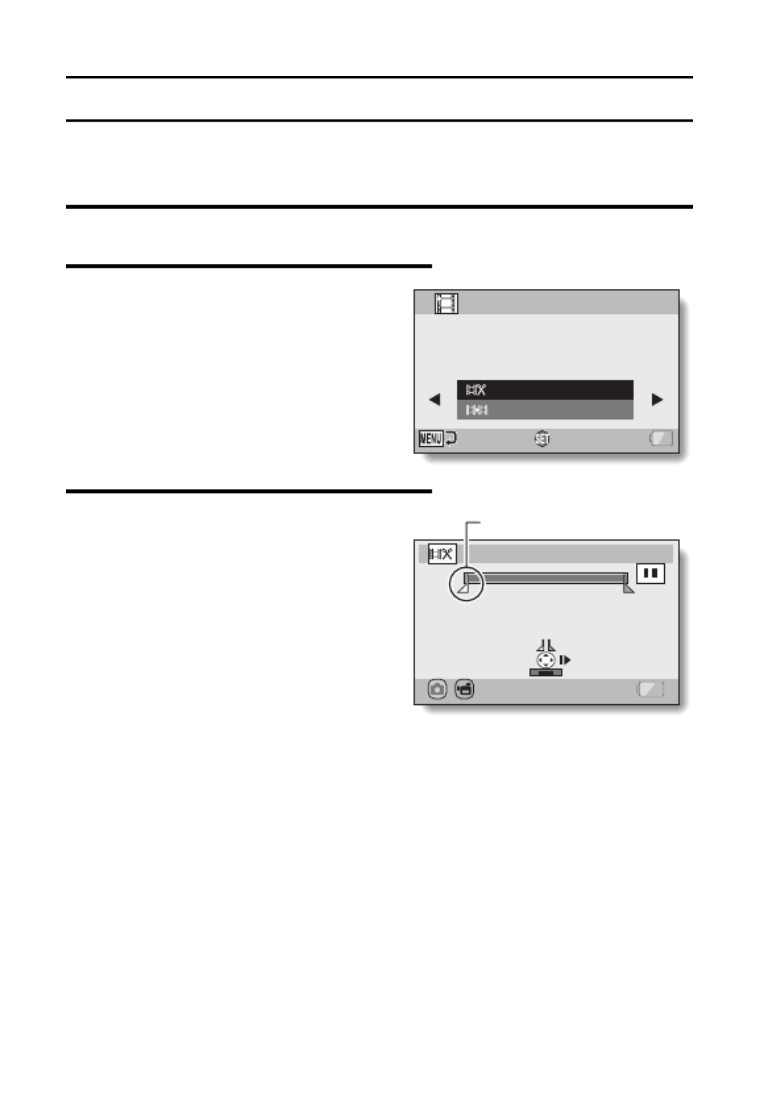
107 Nederlands
MENU AFSPELEN 2
Een gedeelte van een videoclip verwijderen
(extraheren)
1 Geef de videoclip waarvan u een gedeelte wilt extraheren.
2 Geef het weergavemenu voor de
modus NORMAL weer
(pagina 38), selecteer “VIDEO
BEWERKEN” en druk op de knop
SET.
3 Kies “MONTEREN” en druk op de
knop SET.
h Het scherm voor het bijsnijden
(verwijderen) verschijnt.
VIDEO BEWERKEN
MONTEREN
SAMENVOEGEN
OK
MONTEREN
OPSLAAN/
00:00:10
Startpunt
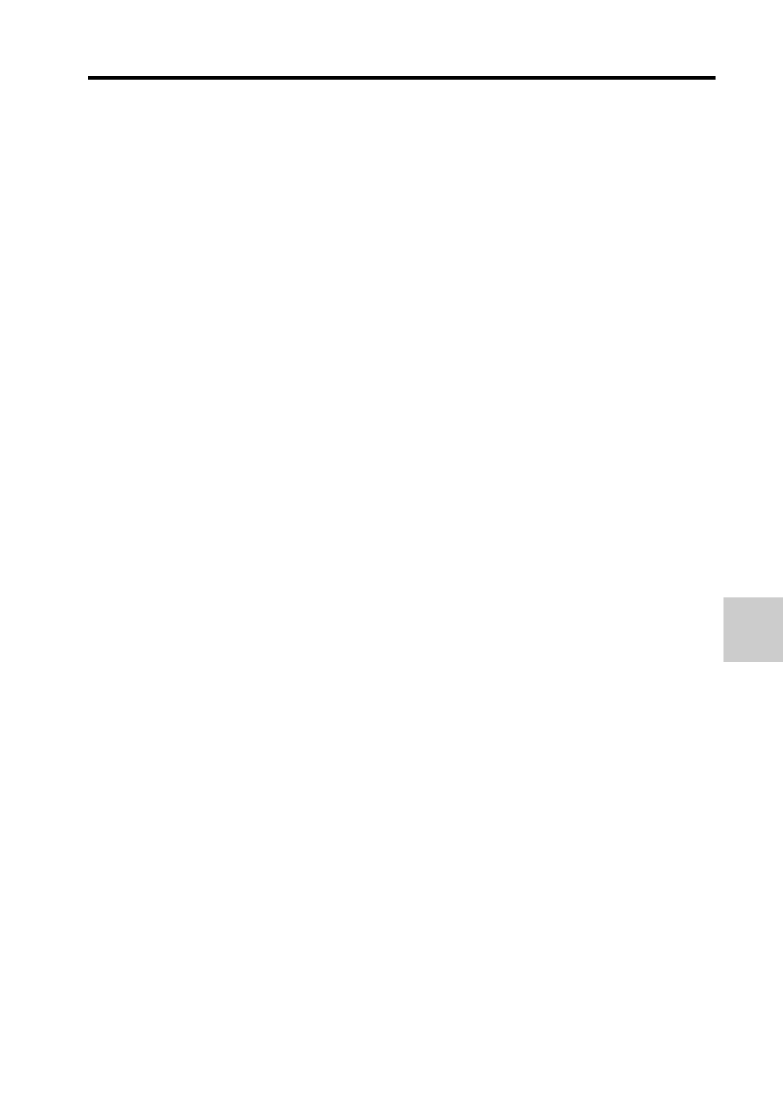
Nederlands 108
WEERGAVE IN MODUS NORMAL
4 Specificeer het startpunt voor het verwijderen.
h Gebruik de volgende procedure voor het specificeren van het beeld
vanaf waar u een gedeelte van de videoclip wilt verwijderen.
h Geef de videoclip weer totdat het gewenste punt bijna is bereikt en
pauzeer daar de weergave. Geef de videoclip vervolgens beeld-voor-
beeld weer zodat u precies bij het gewenste startpunt kunt stoppen.
Het eerste beeld voor het verwijderen is nu ingesteld.
h Ga naar stap 5 indien het startpunt van de videoclip tevens het
startpunt voor het verwijderen is.
<Procedure>
Weergave:
nadat u het afspelen hebt onderbroken, drukt u de knop SET
ongeveer 2 seconden lang naar rechts voor voorwaartse weergave of
naar links voor achterwaartse weergave.
Pauze:
druk tijdens de weergave op de knop SET.
Versnelde weergave:
druk tijdens de weergave de knop SET naar links of rechts om de
weergavesnelheid te veranderen.
Beeld-voor-beeld:
druk de knop SET na het pauzeren van de weergave naar rechts
voor het volgende beeld, of naar links voor het voorgaande beeld.

109 Nederlands
MENU AFSPELEN 2
5 Druk de knop SET omhoog.
h Het startpunt van de bij te
snijden (te verwijderen) videoclip
is ingesteld en het scherm voor
het invoeren van het eindpunt
verschijnt.
h Specificeer het eindpunt voor het
verwijderen door de bij stap 4
beschreven procedure uit te
voeren.
<Indien u de eerste en latere
gedeeltes samenvoegt>
1 Druk de knop SET omlaag.
h Iedere keer dat de knop SET
omlaag wordt gedrukt, wordt
gewisseld tussen de te wissen
en de vast te leggen
gedeeltes.
2 Specificeer het eindpunt van het
te verwijderen gedeelte. Het
beeld na het eindpunt van het te
verwijderen gedeelte wordt het
startpunt van het latere samen te
voegen gedeelte.
00:00:06
MONTEREN
OPSLAAN
/
Eindpunt
Te wissen gedeelte
Weergavetijd bij benadering

Nederlands 110
WEERGAVE IN MODUS NORMAL
6 Druk op de knop [O /].
h Er verschijnt een scherm
waarmee u kunt kiezen of u de
gemonteerde videoclip als een
nieuw (afzonderlijk) bestand wilt
opslaan, of de oorspronkelijke
videoclip wilt wissen en door de
gemonteerde videoclip wilt
vervangen.
NIEUW OPSLAAN:
de gemonteerde videoclip wordt
als een nieuw bestand
opgeslagen. De oorspronkelijke
videoclip blijft onveranderd.
OVERSCHRIJVEN:
de oorspronkelijke videoclip wordt
gewist. Alleen de gemonteerde
videoclip wordt opgeslagen.
BEKIJKEN CLIP:
de gemonteerde videoclip wordt
afgespeeld voordat deze wordt
opgeslagen.
MONTEREN
NIEUW OPSLAAN
OVERSCHRIJVEN
BEKIJKEN CLIP
OK
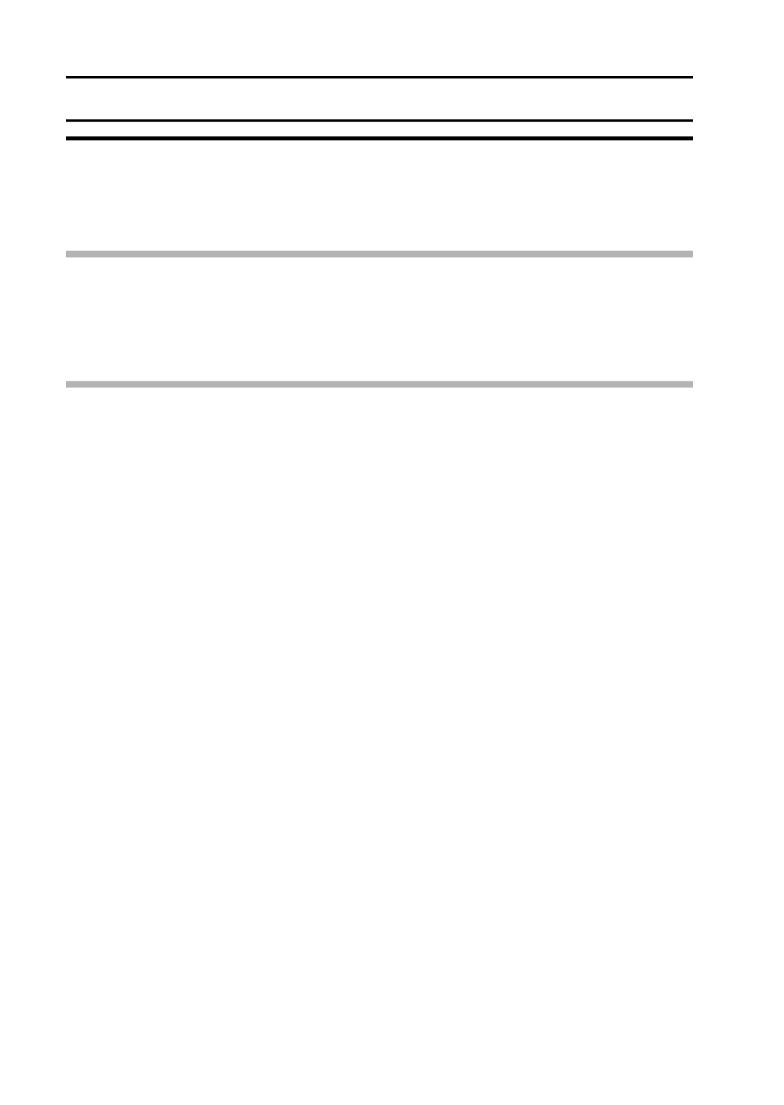
111 Nederlands
MENU AFSPELEN 2
7 Selecteer de gewenste optie en druk op de knop SET.
h De bewerking begint.
h Wanneer de bewerking is afgelopen, gaat u terug naar het
weergavemenu voor de modus NORMAL.
TIP
i U kunt het bestand niet overschrijven als het oorspronkelijke bestand
beveiligd is.
i Indien de melding “Kaart is vol” verschijnt, moet u geheugen vrijmaken
door ongewenste bestanden te wissen.
OPGELET
Waarschuwing met betrekking tot de resterende batterijlading
i Tijdens het monteren van langere videoclips, kan het verwerken van de
grote hoeveelheid gegevens veel tijd in beslag nemen. U kunt problemen
doordat de batterij leegraakt tijdens het monteren van een videoclip
voorkomen door voordat u met de montage begint te controleren of de
batterij in de camera voldoende is opgeladen of door de netadapter aan te
sluiten.
i Het wordt aanbevolen een computer te gebruiken bij het bewerken van
lange videoclips.

Nederlands 112
WEERGAVE IN MODUS NORMAL
Twee videoclips samenvoegen
OPGELET
i Videoclips die in verschillende modi zijn gefotografeerd, kunnen niet
worden samengevoegd.
1 Geef het weergavemenu voor de
modus NORMAL weer
(pagina 38), selecteer “VIDEO
BEWERKEN” en druk op de knop
SET.
2 Kies “SAMENVOEGEN” en druk
op de knop SET.
h Het 8-beelden display voor
videoclips verschijnt.
3 Verplaats het oranje kader naar
de samen te voegen videoclip en
druk op de knop SET.
h De gespecificeerde videoclip
krijgt een nummerlabel.
h Maximaal 9 videoclips kunnen
worden gekozen.
h Voor het annuleren van een
keuze en het verwijderen van het
nummerlabel van een videoclip,
kiest u de videoclip en drukt u op
de knop SET.
VIDEO BEWERKEN
MONTEREN
SAMENVOEGEN
OK
20:53 100-0016
00:00:05
2009.12.24
OPSLAAN OK IN
HD-SHQ
1
OPSLAAN OK IN
20:53
00:00:05
100-0016
00:00:05
2009.12.24
HD-SHQ
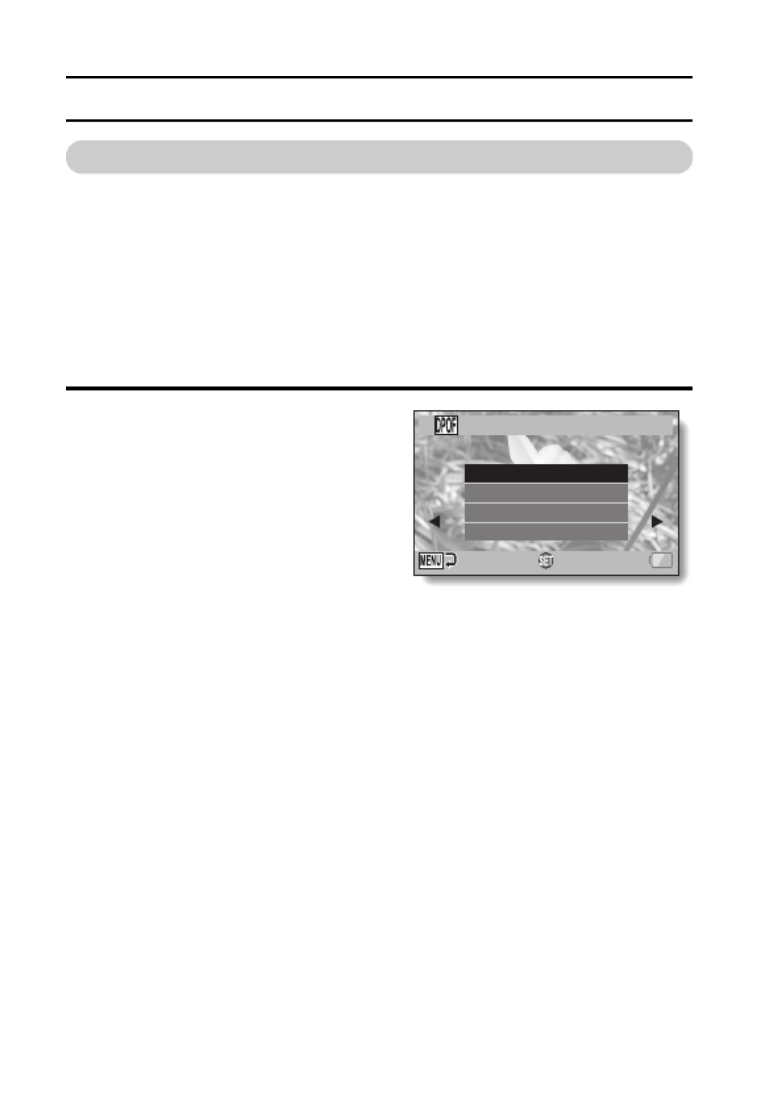
115 Nederlands
MENU AFSPELEN 2
Afdrukinstructies
Met uw printer kunt u afdrukken maken van de foto’s die u met uw camera
hebt gemaakt. Daarnaast kunt u net zoals bij een conventioneel filmrolletje
afdrukken laten maken van uw foto’s bij winkels die digitale afdrukservice
aanbieden. Bovendien is deze digitale camera DPOF-compatibel. Dit houdt in
dat u de camera kunt gebruiken om informatie door te geven zoals het aantal
afdrukken, of de datum op de afdruk moet worden weergegeven, en u kunt
een indexafdruk laten maken.
Het scherm Afdrukinstellingen weergeven
1 Geef het weergavemenu voor de
modus NORMAL weer
(pagina 38), selecteer
“AFDRUKINSTELLING” en druk
op de knop SET.
ALLE BLDN:
de opgegeven afdrukinstructies
gelden voor alle beelden.
PER BEELD:
de afdrukinstructies worden per
afzonderlijk beeld opgegeven.
INDEX:
alle stilstaande beelden worden
afgedrukt als miniatuur (thumbnail),
met meerdere beelden op één
afdruk.
ALLE WISSEN:
wis alle afdrukinstructies. Deze optie
kan niet worden geselecteerd
wanneer er geen afdrukinstructies
zijn opgegeven voor het beeld.
AFDRUKINSTELLING
ALLE WISSEN
INDEX
PER BEELD
ALLE BLDN
OK

Nederlands 116
WEERGAVE IN MODUS NORMAL
TIP
Eén frame van een videoclip afdrukken
i Wanneer u een stilstaand beeld wilt afdrukken van een videoclip of dit wilt
laten doen door een winkel met digitale afdrukservice, moet u het frame
eerst opslaan (met extractie stilst) als een stilstaand beeld (pagina 73).
De DPOF-indeling
i DPOF (Digital Print Order Format) is een indeling voor afdrukopdrachten.
U kunt de camera aansluiten op een printer die DPOF ondersteunt voor
het maken van uw afdrukken. U kunt ook de afdrukinstructies voor de
gewenste beelden instellen en vervolgens de gevraagde beelden
automatisch laten afdrukken (pagina 162).
Info over de afgedrukte foto’s
i Gedraaide beelden (pagina’s 53 en 102) worden afgedrukt in hun
oorspronkelijke stand.
i De kwaliteit van de afdruk zal variëren afhankelijk van de gebruikte
afdrukservice en printer.
Datumweergave en afdrukhoeveelheden opgeven
U kunt afdrukinstructies opgeven voor ieder afzonderlijk beeld (PER BEELD)
of de afdrukinstructies toepassen op alle beelden (ALLE BLDN).
1 Het scherm Afdrukinstellingen weergeven (pagina 115).
2 Selecteer “ALLE BLDN” of “PER
BEELD”.
ALLE BLDN:
de afdrukinstructies worden
toegepast op alle beelden.
PER BEELD:
hiermee worden de
afdrukinstructies alleen toegepast
op het beeld dat op dat moment
wordt weergegeven.
AFDRUKINSTELLING
ALLE WISSEN
INDEX
PER BEELD
ALLE BLDN
OK

117 Nederlands
MENU AFSPELEN 2
3 Druk op de knop SET.
h Het scherm voor de datum en
het aantal afdrukken wordt
weergegeven.
h Als “PER BEELD” is
geselecteerd, drukt u de knop
SET button naar links of rechts
om het beeld weer te geven dat
u wilt afdrukken.
h De afdrukinstructies die op dat
moment actief zijn voor het
weergegeven beeld worden
weergegeven. U kunt de knop
SET naar links of naar rechts
drukken om de afdrukinstructies
voor elk beeld te bevestigen.
ALLE BLDN
OK DATUM
EX. 3
----/--/--
exemplaar
:0
:2009/12/24
:2
exemplaren
ALLE BLDN
OK DATUM
EX. 2
Afdrukinstructies
<Voltooide
afdrukinstellingen>
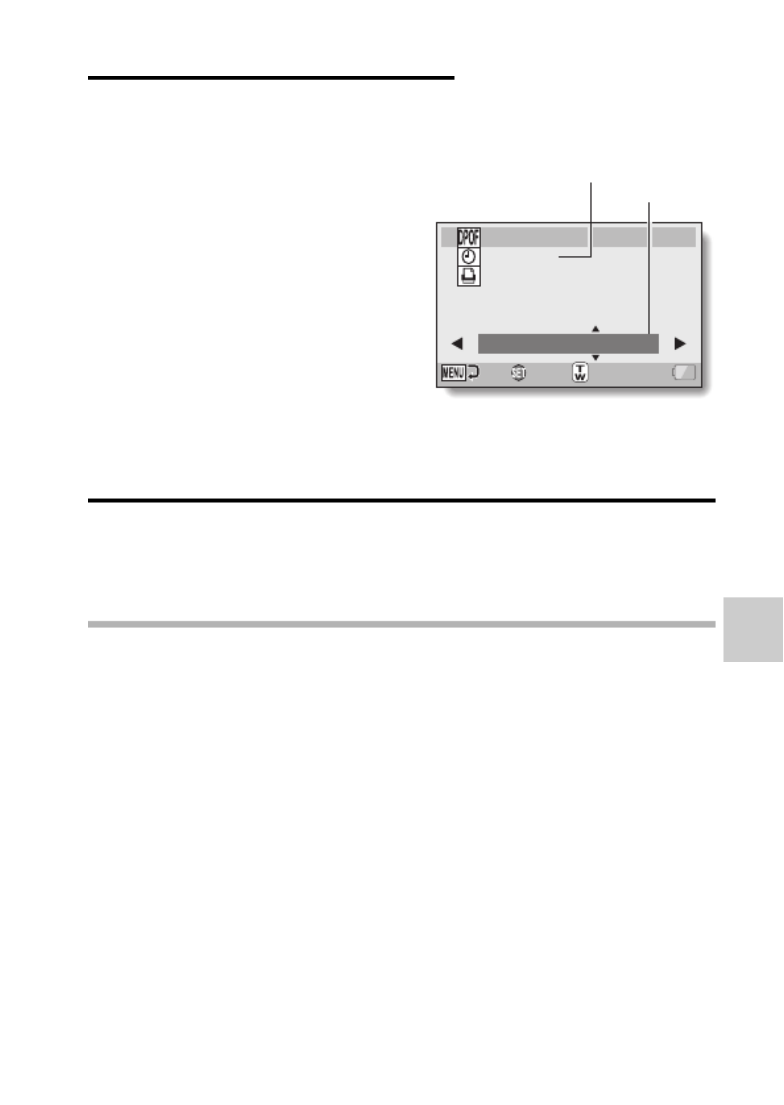
Nederlands 118
WEERGAVE IN MODUS NORMAL
4 Geef aan of de datum op de afdruk
moet worden weergegeven en
hoeveel afdrukken u wilt maken.
<Het aantal afdrukken opgeven>
hDruk de knop SET omhoog of
omlaag.
hDe aanduiding voor het
aantal afdrukken verandert.
hGeef het gewenste aantal
afdrukken op.
hDruk op de knop SET.
hHet aantal afdrukken wordt
ingesteld.
<Gedateerde afdrukken
opgeven>
hDruk op de zoomknop op het
scherm waarop het aantal
afdrukken wordt ingesteld.
hDruk op de knop SET.
5 Druk op de knop MENU.
hDe afdrukinstructies voor het gevraagde aantal afdrukken en de
afdrukken met datumweergave worden opgeslagen.
hHet scherm met afdrukinstructies wordt opnieuw weergegeven.
TIP
Kunt u geen afdrukken met datum opgeven?
iAfdrukken met datum is niet mogelijk voor foto’s die zijn gemaakt voordat
de datum- en tijdinstelling van de camera werd uitgevoerd.
Indexafdruk
Wanneer meerdere kleine beelden op één vel worden afgedrukt, wordt dit
een “indexafdruk” genoemd. Een indexafdruk is handig als overzicht van de
beelden die u hebt vastgelegd.
ALLE BLDN
OK DATUM
EX. 1
:0 exemplaar
:2009/12/24
Afdrukken met datum
Aantal afdrukken

Nederlands 120
OPTIE-INSTELLINGEN
OPTIE-INSTELLINGEN
OPTIE-INSTELLINGEN
HET MENU OPTIE-INSTELLINGEN
WEERGEVEN
De camera-instellingen worden uitgevoerd via het menu Optie-instellingen.
1 Zet de camera aan, stel deze in op
de modus NORMAL en druk op
de knop MENU.
2 Selecteer een tabblad Optie (1, 2
of 3) en druk op de knop SET.
hHet menu voor het instellen van
opties wordt weergegeven.
hAls u de knop SET naar rechts
drukt, wordt het scherm
weergegeven waarop u een
instelling kunt selecteren die u
wilt wijzigen.
Een instellingenscherm openen
3 Druk de knop SET omhoog of omlaag om het item te selecteren dat
u wilt instellen en druk op de knop SET.
hHet instellingenscherm voor het geselecteerde item wordt
weergegeven.
hDruk op de knop MENU om terug te keren naar het menuscherm.
3
2
1
2
3
1
S
S
S
SSS
N
MENU OPNAME
FILM
FOTO
SCÈNESELECTIE
FILTER
FLITS
ZELFONTSPANNER
1
OKAFSL
10
M
-
S
Tabblad Optie
3
2
1
2
3
1
S
S
S
SSS
N
MENU OPTIE
KLOK INSTELLEN
INFO-DISPLAY
BEGINSCHERM
BEDIENINGSTOON
WEERGAVE ACHTERAF
MAP OPN.
1
OKAFSL
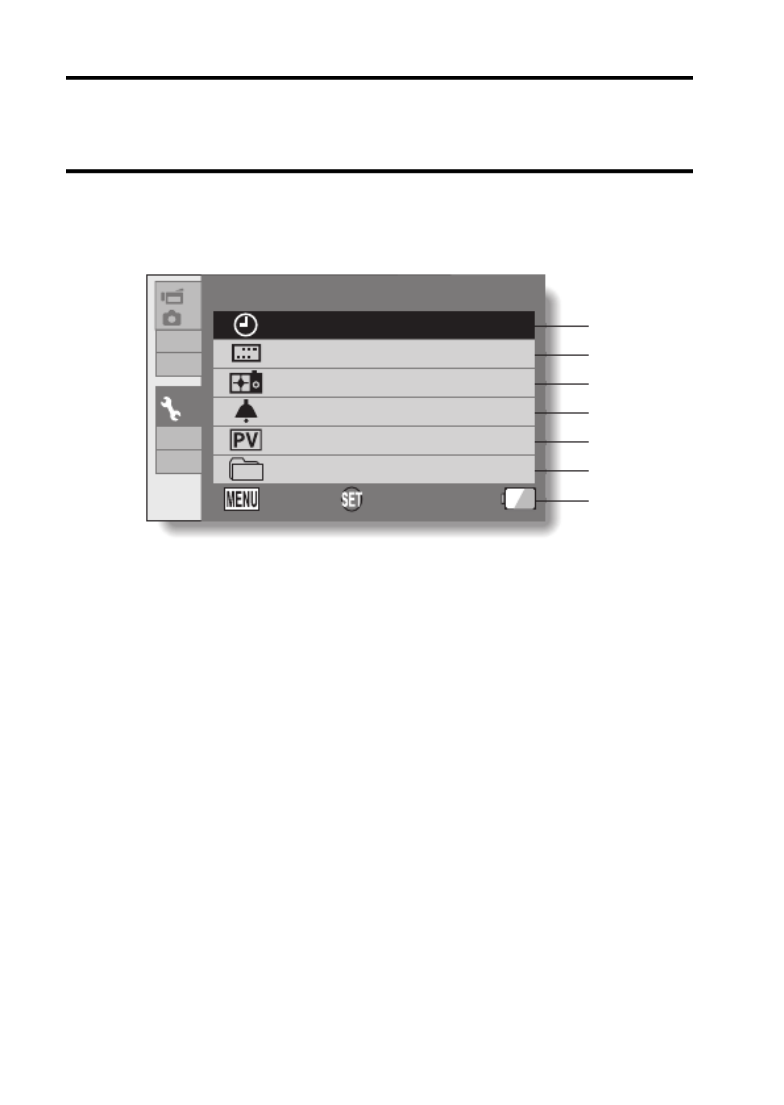
121 Nederlands
INLEIDING TOT HET MENU OPTIE-
INSTELLINGEN
Tabblad 1
3
2
1
2
3
1
MENU OPTIE
KLOK INSTELLEN
INFO-DISPLAY
BEGINSCHERM
BEDIENINGSTOON
WEERGAVE ACHTERAF
MAP OPN.
1
OKAFSL 7
6
5
4
3
2
1
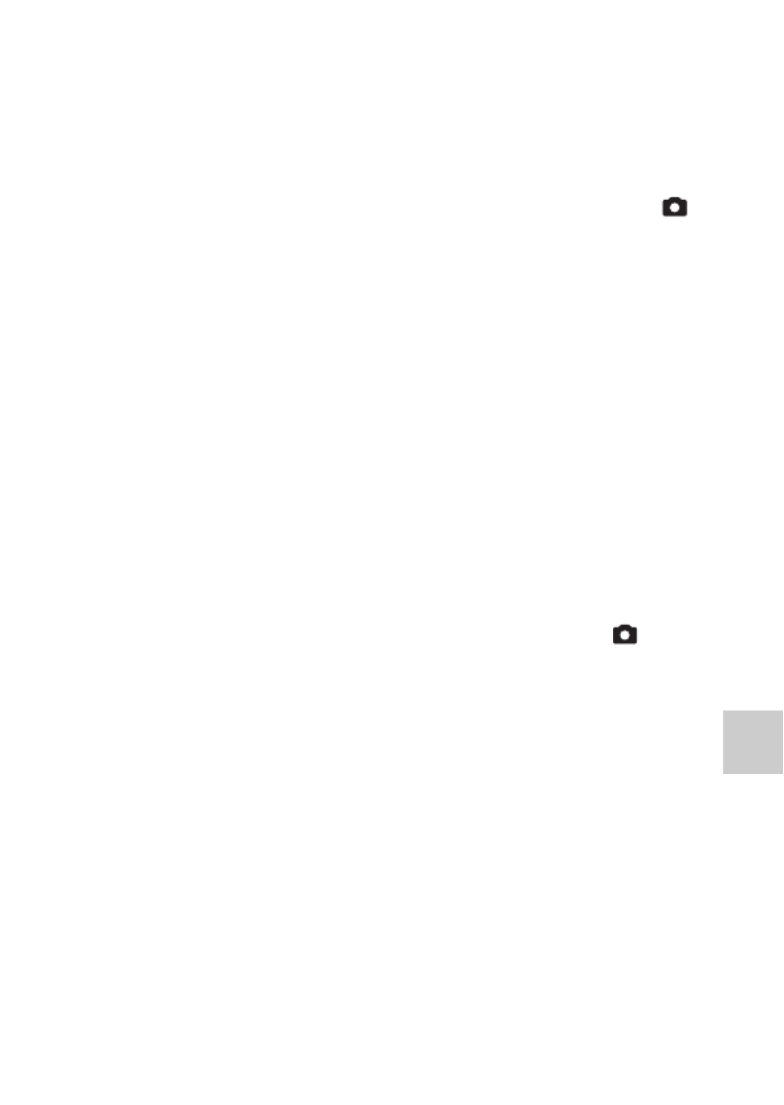
OPTIE-INSTELLINGEN
Nederlands 122
1Instelling KLOK INSTELLEN
(pagina 33)
hDe klok van de camera
instellen.
2Instelling INFO-DISPLAY
hGeef de informatie op die u
wilt weergeven op het
weergavescherm.
TOON ALLES:
de datum van opname en de
weergavetijd worden
getoond (videoclips).
DATUM & TIJD:
de vastgelegde datum wordt
getoond.
TELLER:
de weergavetijd wordt
getoond bij het weergeven
van een videoclip.
UIT:
de datum van opname en de
weergavetijd worden niet
getoond.
3Instelling BEGINSCHERM
hSelecteer het scherm dat op
de monitor verschijnt wanneer
de camera wordt ingeschakeld
in de opnamemodus.
DATUM & TIJD:
de ingestelde datum en tijd
voor de camera worden
getoond.
Xacti:
het Xacti-logo wordt
weergegeven.
UIT:
geen beginscherm.
4Instelling BEDIENINGSTOON
hInstellingen voor de
bedieningstonen, de audiogids
en het volume van de camera.
IN-/UITSCH.:
de geluiden worden in- of
uitgeschakeld als de camera
aan of uit wordt gezet.
ONTSPANNER:
selecteer het geluid dat
klinkt als op de knop [ ]
wordt gedrukt.
DRK OP KNOP:
selecteer het geluid dat
klinkt wanneer op de knop
SET, de knop MENU,
enzovoort wordt gedrukt.
AUDIOGIDS:
hiermee schakelt u de
audiogids van de camera in
of uit.
WERKVOLUME:
pas het volume van de
bedieningsgeluiden aan.
5Instelling WEERGAVE
ACHTERAF
hSpecificeer hoe lang het
vastgelegde beeld op het
scherm moet worden getoond
(bekijken na opname) na een
druk op de knop [ ].
6Instelling MAP OPN.
(pagina 127)
7Weergave van resterende
batterijlading (pagina 140)

123 Nederlands
INLEIDING TOT HET MENU OPTIE-INSTELLINGEN
Tabblad 2
6
5
4
3
2
1
3
2
1
2
3
1
7
SHORTCUTS
MENU OPTIE
RUISREDUCTIE
BEELDINSTELLING.
HELDERHEID
TAAL
UITVOERINST. TV
2
OKAFSL

OPTIE-INSTELLINGEN
Nederlands 124
1Instelling SHORTCUTS
(pagina 128)
2Instelling RUISREDUCTIE
hVergeleken met normaal
opnemen neemt de
beeldverwerkingstijd na het
opnemen van een stilstaand
beeld iets meer tijd in beslag
als de functie RUISRED.
FOTO op AAN staat.
RUISRED. FILM:
stel de functie voor
beeldruisreductie in op AAN/
UIT tijdens het opnemen van
videoclips.
RUISRED. FOTO:
zet de functie voor
ruisreductie van het beeld in
op AAN/UIT tijdens het
opnemen van stilstaande
beelden.
WINDRUISREDUC.:
stel de functie voor
windruisreductie in op AAN/
UIT tijdens het opnemen van
videoclips/geluid.
3Instelling voor beeldkwaliteit
hstel de levendigheid en
scherpte van de beelden in.
4Instelling HELDERHEID
hStel de helderheid van het
scherm van de camera in.
5Instelling TAAL (pagina 130)
6Instelling UITVOERINST. TV
(pagina 131)
7Weergave van resterende
batterijlading (pagina 140)

125 Nederlands
INLEIDING TOT HET MENU OPTIE-INSTELLINGEN
Tabblad 3
4
3
2
1
3
2
1
2
3
1
5
MENU OPTIE 3
STROOMBESPARING
BEST.NR. VERDER
FORMATTEREN
STANDAARDINST.
OKAFSL

OPTIE-INSTELLINGEN
Nederlands 126
1Instelling
STROOMBESPARING
(pagina 31)
hGeef op na hoelang inactiviteit
de stroombesparingsmodus
wordt geactiveerd (voor het
sparen van de batterijen).
2Instelling BEST.NR. VERDER
(pagina 135)
3FORMATTEREN (pagina 137)
4STANDAARDINST.
hHerstel de fabrieksinstellingen
van de camera.
hDe volgende instellingen
worden niet gewijzigd met
deze procedure:
instelling datum en tijd
taalinstelling
instelling televisiesysteem
5Weergave van resterende
batterijlading (pagina 140)
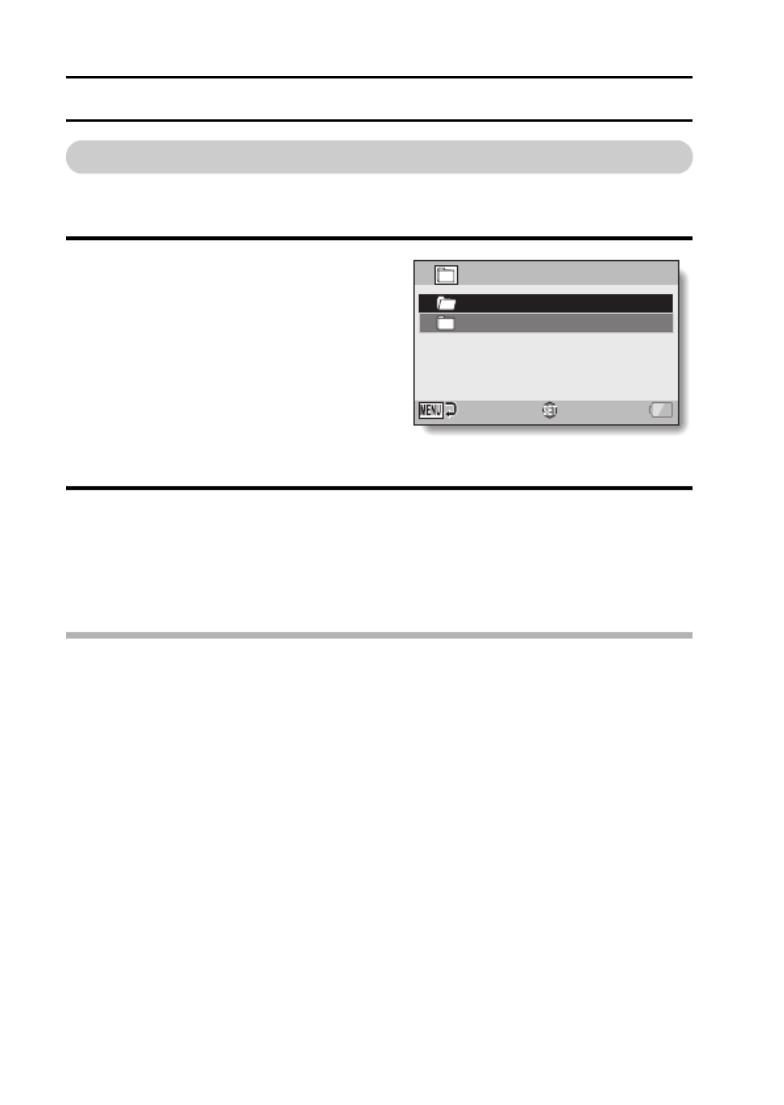
127 Nederlands
INLEIDING TOT HET MENU OPTIE-INSTELLINGEN
Instelling MAP OPN.
Maak of selecteer een opnamemap (een map waarin opgenomen bestanden
worden opgeslagen).
1 Selecteer “MAP OPN.” en druk op
de knop SET.
<Een nieuwe map maken>
hSelecteer “NIEUWE MAP
MAKEN”.
<Een bestaande map selecteren>
hSelecteer het gewenste
mapnummer.
2 Druk op de knop SET.
hHiermee is het instellen van de functie voor het maken/selecteren van
mappen voltooid.
hAls u een nieuwe map hebt gemaakt, wordt deze automatisch de
geselecteerde opnamemap.
OPGELET
Als geen bestaande map kan worden geselecteerd of een nieuwe map
kan worden gemaakt...
iEen map kan niet worden geselecteerd als deze is gemaakt met een ander
apparaat of als deze al het maximumaantal bestanden bevat.
OK
100SANYO
NIEUWE MAP MAKEN
MAP OPN.
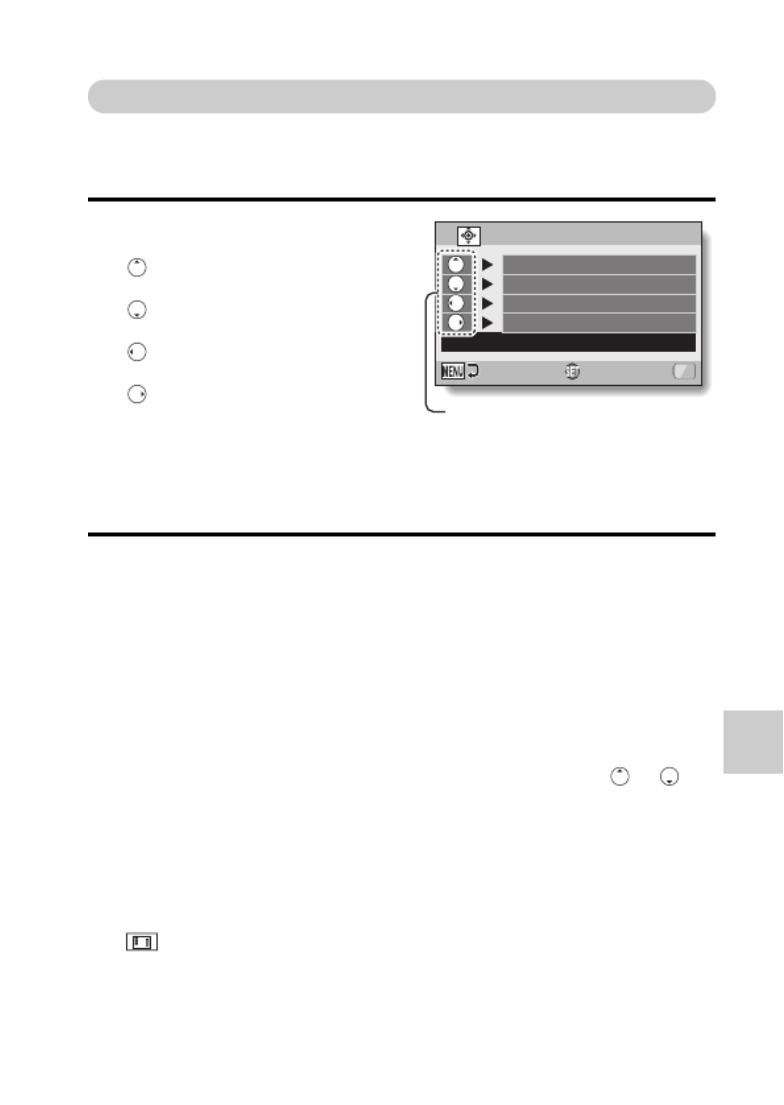
OPTIE-INSTELLINGEN
Nederlands 128
Instelling Shortcut
Wijs functies (bedieningsshortcuts) toe aan de knop SET als deze omhoog,
omlaag, naar links of naar rechts wordt gedrukt terwijl het opnamescherm
wordt weergegeven.
1 Selecteer “SHORTCUTS” en
druk op de knop SET.
: wijs de functie toe terwijl de
knop SET omhoog is gedrukt.
: wijs de functie toe terwijl de
knop SET omlaag is gedrukt.
: wijs de functie toe terwijl de
knop SET naar links is gedrukt.
: wijs de functie toe terwijl de
knop SET naar rechts is
gedrukt.
AANBEVOLEN INSTELLINGEN:
de meest gebruikte instellingen
worden automatisch toegewezen.
2 Selecteer de instelling van de knop SET waaraan u de functie wilt
toewijzen en druk vervolgens op de knop SET.
hHet scherm voor het toewijzen van een functie aan de toets wordt
weergegeven.
UIT: er is geen bedieningsshortcut toegewezen aan de toets.
p AF VERGREND.: vergrendel de scherpstelling (pagina 64).
P AE VERGREND.: vergrendel de belichtingsinstelling
(pagina 64).
+ SCHERPSTELLING: stel de brandpuntsafstand in (pagina’s 60 en
89). (Deze bedieningsshortcut kan alleen
worden toegewezen aan de toets of .)
m FLITS: stel de werking van de flits in (pagina’s 44,
48 en 65).
) BELICHT. COMP.: stel de belichting in (pagina 96).
s ISO: stel de ISO-gevoeligheid in (pagina’s 50 en 91).
O ZELFONTSPANNER: stel de zelfontspanner in (pagina’s 48 en 87).
H BELICHTING: stel de waarde voor de belichting in
(pagina’s 52 en 93).
DISPLAY AAN/UIT: schakel de weergave van de opname-
instellingen in of uit.
O OPEENVOLGEND: schakel over tussen opeenvolgende
opnamen en afzonderlijke opnamen.
SHORTCUTS
AANBEVOLEN INSTELLINGEN
UIT
UIT
UIT
UIT
OK
Functies van de knop SET

129 Nederlands
INLEIDING TOT HET MENU OPTIE-INSTELLINGEN
3 Druk de knop SET omhoog of omlaag.
hGeef de functie weer die u wilt toewijzen aan de toets.
4 Druk op de knop SET.
hDe geselecteerde functie wordt
toegewezen aan de toets en u
gaat terug naar het scherm
Shortcuts.
hAls u functies wilt toewijzen aan
de andere toetsen, herhaalt u
stappen 2 t/m 4.
5 Druk op de knop MENU.
hHet scherm voor het bevestigen
van de shortcut-instellingen
wordt weergegeven. Vervolgens
gaat u terug naar het menu voor
het instellen van opties.
hHiermee is het instellen van de
shortcuts voltooid.
<De toegewezen shortcuts
bevestigen>
hDruk op het scherm in stap 1 op
de knop MENU. Het scherm voor
het bevestigen van de shortcut-
instellingen wordt weergegeven.
OK
AF VERGREND.
FLITS
SCHERPSTELLING
BELICHT.COMP.
SHORTCUTS
AANBEVOLEN INSTELLINGEN
<Wanneer “AANBEVOLEN
INSTELLINGEN” is
geselecteerd>
SHORTCUTS

OPTIE-INSTELLINGEN
Nederlands 130
Schermtaal
U kunt een van de diverse talen voor mededelingen op het scherm kiezen.
1 Selecteer “TAAL” en druk op de knop SET.
ENGLISH: Engels
FRANCAIS: Frans
DEUTSCH: Duits
ESPAÑOL: Spaans
ITALIANO: Italiaans
NEDERLANDS: Nederlands
:Russisch
PORTUGUÊS: Portugees
TÜRKÇE: Tu rk s
: Thai
:Koreaans
:Chinees (vereenvoudigd)
:Chinees (traditioneel)
2 Selecteer de gewenste taal en druk op de knop SET.
hDe geselecteerde schermtaal is ingesteld.
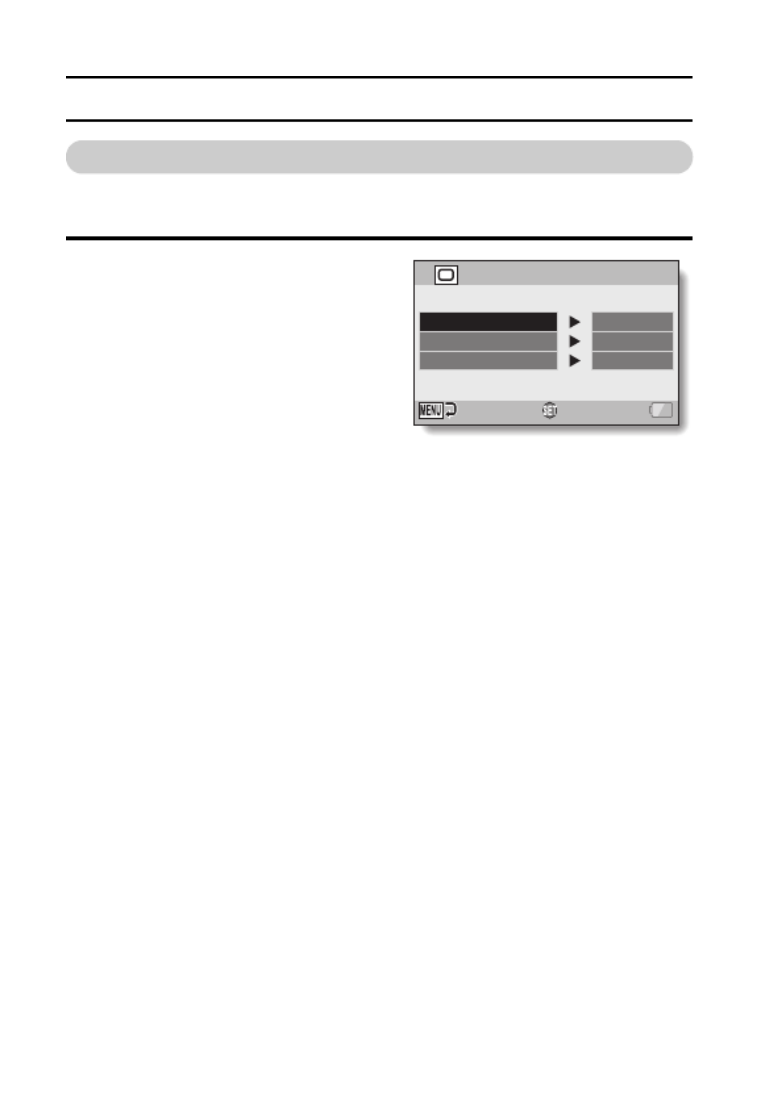
131 Nederlands
INLEIDING TOT HET MENU OPTIE-INSTELLINGEN
Uitvoerinstelling voor TV
Geef het type beeldsignaal op dat wordt afgegeven door de USB/AV-uitgang
van de camera.
1 Selecteer “UITVOERINST. TV” en
druk op de knop SET.
TV-SYSTEEM:
selecteer het type televisiesignaal
dat wordt afgegeven door de USB/
AV-uitgang.
TELEVISIE-TYPE:
hiermee selecteert u de
beeldverhouding van de televisie.
COMPONENT:
stel het signaal in dat wordt
uitgevoerd via de USB/AV-
aansluiting.
OK
NTSC
16:9
TV-SYSTEEM
TELEVISIE-TYPE
UITVOERINST. TV
720pCOMPONENT

OPTIE-INSTELLINGEN
Nederlands 132
2 Selecteer de gewenste instelling en druk op de knop SET.
hHet scherm voor het wijzigen van de parameter voor de
geselecteerde instelling wordt weergegeven.
<Als “TV-SYSTEEM” is geselecteerd>
NTSC: er worden NTSC-videosignalen afgegeven.
PAL: er worden PAL-videosignalen afgegeven.
<Als “TELEVISIE-TYPE” is geselecteerd>
4:3: gebruik deze instelling wanneer een televisietoestel met een
beeldverhouding van 4:3 wordt aangesloten.
16:9: gebruik deze instelling wanneer een televisietoestel met een
beeldverhouding van 16:9 wordt aangesloten.
<Als “COMPONENT” is geselecteerd>
720p: kies deze instelling als de videoclip is opgenomen in de
modus &. (Kies deze instelling ook als uw televisie is
uitgerust met een 720p-connector.)
480p: kies deze instelling als de videoclip is opgenomen in de
modus ). (Kies deze instelling ook als uw televisie is
uitgerust met een 480p-connector.)
hWerkt niet met 480i-connector.
hSelecteer de instelling die overeenkomt met de modus waarin de
videoclip is opgenomen. Mogelijk biedt uw televisie echter geen
ondersteuning voor de opgenomen modus. Raadpleeg daarom de
specificaties voor het televisietype dat tussen haakjes wordt
aangegeven.
3 Druk de knop SET omhoog of omlaag om de gewenste parameter te
selecteren.
4 Druk op de knop SET.
5 Druk op de knop MENU.
hHiermee is het instellen van de TV-uitvoer voltooid.
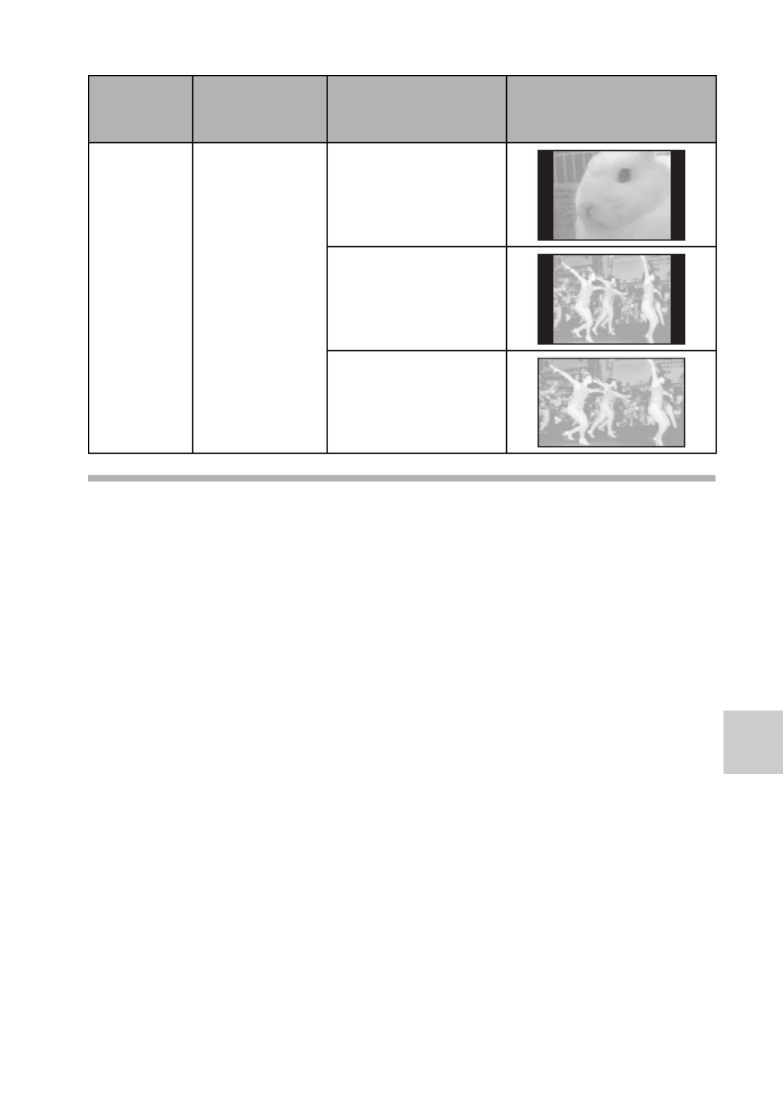
OPTIE-INSTELLINGEN
Nederlands 134
OPGELET
Indien de beelden niet juist op de TV verschijnen…
iAls het beeld op het TV-scherm er niet correct uitziet, kunt u de instelling
“TELEVISIE-TYPE” van de camera wijzigen of de instelling voor de
schermgrootte wijzigen op uw TV. Als u de instelling voor de
schermgrootte op uw TV wilt wijzigen, raadpleegt u de
instructiehandleiding bij uw TV.
Wordt de beeldverhouding van het getoonde beeld niet gewijzigd in
16:9?
iDe uitvoer van stilstaande beelden is 4:3 voor beelden die zijn opgenomen
in een beeldverhouding voor stilstaande beelden van 4:3.
16:9 16:9
Stilstaand beeld
(4:3)
Videoclip met SD-
modus
Videoclip met HD-
modus
“TELEVISI
E-TYPE”
instelling
Aan te sluiten
TV-type
Weer te geven
beeldbestand TV-display

135 Nederlands
INLEIDING TOT HET MENU OPTIE-INSTELLINGEN
Instelling Best.nr. verder
Als een nieuw geformatteerde kaart wordt gebruikt, begint de bestandsnaam
(het beeldnummer) automatisch bij 0001. Als de kaart vervolgens opnieuw
wordt geformatteerd, of als een andere opnieuw geformatteerde kaart wordt
gebruikt, beginnen de bestandsnamen opnieuw bij 0001. Dit komt doordat de
functie Best.nr. verder is ingesteld op “UIT”, waardoor meerdere kaarten
beelden met hetzelfde nummer bevatten. Door de functie Best.nr. verder in te
stellen op “AAN” gaat de opeenvolgende nummering van bestandsnamen
vanaf het laatste nummer dat door de camera is vastgelegd door, ook
wanneer de kaart opnieuw wordt geformatteerd of wanneer de kaart wordt
vervangen door een andere kaart.
<Functie Best.nr. verder “UIT”>
<Functie Best.nr. verder “AAN”>
Bestandsnaam (beeldnummer)
Kaart A
0001, 0002 ......0012, 0013
Kaart B
0001, 0002 ......0012, 0013
Bestandsnaam (beeldnummer)
Kaart A
0001, 0002 ......0012, 0013
Kaart B
0014, 0015 ....... 0025, 0026
Kaart vervangen
Kaart vervangen

OPTIE-INSTELLINGEN
Nederlands 136
iAls kaart B reeds bestanden bevat wanneer deze kaart A vervangt,
worden de bestandsnamen als volgt toegewezen.
Indien het hoogste bestandsnummer op Kaart B (alvorens te
vervangen) lager is dan het hoogste bestandsnummer op Kaart A:
de bestandsnaam van het volgende opgenomen beeld volgt de laatste
op Kaart A opgenomen bestandsnaam.
Indien het hoogste bestandsnummer op Kaart B (alvorens te
vervangen) hoger is dan het hoogste bestandsnummer op Kaart A:
de bestandsnaam van het volgende opgenomen beeld volgt de laatste
op Kaart B opgenomen bestandsnaam.
TIP
iTotdat de functie Best.nr. verder wordt uitgeschakeld (“ ”UIT ), zullen
opeenvolgende bestandsnamen worden toegewezen. Wij adviseren de
functie Best.nr. verder aan het einde van iedere fotosessie weer in te
stellen op “ ”UIT .
Kaart A
0001, 0002 ..... 0012, 0013
Kaart B
0001, 0002, 0014, 0015 ..... 0025, 0026
Hiervoor opgenomen bestanden
Kaart vervangen
Kaart A
0001, 0002 ..... 0012, 0013
Kaart B
0020, 0021, 0022, 0023 ..... 0025, 0026
Hiervoor opgenomen bestanden
Kaart vervangen

137 Nederlands
INLEIDING TOT HET MENU OPTIE-INSTELLINGEN
Formatteren (initialiseren)
Een kaart moet met deze camera worden geformatteerd:
iNa aanschaf, voor het eerste gebruik, of
iAls de kaart is geformatteerd met een pc of een andere digitale camera.
De kaart kan niet worden geformatteerd wanneer het vergrendelingsschuifje
in de positie “LOCK (VERGREND.)” staat. Ga door met de procedure voor
het formatteren nadat u de vergrendelingsknop hebt uitgeschakeld.
OPGELET
Waarschuwing bij formatteren
iTijdens het formatteren mag de stroomtoevoer naar de camera niet
worden uitgeschakeld en de kaart mag niet worden verwijderd.
Door te formatteren worden de gegevens gewist
iTijdens het formatteren van een opslagmedium worden alle opgenomen
bestanden op het medium gewist. Beveiligde gegevens(pagina’s 53 en 99)
worden ook gewist. Voordat u een kaart formatteert, moeten gegevens die
u wilt bewaren dus worden gekopieerd naar de vaste schijf van uw
computer of naar een ander opslagmedium.
Wees voorzichtig wanneer u een kaart weggooit of weggeeft (gegevens
terughalen van een opnieuw geformatteerde kaart)
iAls een kaart opnieuw wordt geformatteerd of als gegevens van de kaart
worden gewist met de camera of een computer, bestaat de mogelijkheid
dat alleen de besturingsgegevens van de kaart worden gewijzigd zonder
dat de gegevens zelfs volledig van de kaart worden verwijderd.
iIn sommige gevallen is het mogelijk om gegevens van een opnieuw
geformatteerde kaart terug te halen met behulp van speciale software
hiervoor. Als echter een volledige formattering wordt uitgevoerd met de
camera, is het niet meer mogelijk om de gegevens terug te halen, ook niet
met speciale software.
iWanneer u een kaart wilt weggooien, raden wij u aan om de kaart fysiek te
vernietigen. Als u de kaart aan iemand anders wilt geven, raden wij u aan
om de kaart volledig te formatteren met de functie die de camera daarvoor
heeft. De gebruiker is altijd zelf verantwoordelijk voor zijn gegevens.

OPTIE-INSTELLINGEN
Nederlands 138
DE RESTERENDE GEHEUGENRUIMTE
OP DE KAART CONTROLEREN
U kunt controleren hoeveel beelden kunnen worden opgenomen en hoeveel
opnametijd beschikbaar is op de kaart. Zie “Maximaal aantal beelden/
Maximale stilstaand beeldopnametijd/Maximale video-opnametijd” op
pagina 187 voor een tabel met het maximale aantal beelden en de maximale
opnameduur voor specifieke kaarten.
Het resterende aantal beelden en de resterende
video-opnametijd controleren
1 Stel de camera in op de
opnamemodus (pagina 36).
hHet resterende aantal beelden
verschijnt linksboven op het
scherm.
hDe resterende video-opnametijd
verschijnt rechtsboven op het
scherm.
hHet resterende aantal beelden en
de resterende video-opnametijd
zullen afhankelijk van de
resolutie- en compressie-
instellingen verschillen.
HD
-
S
H
Q
362 00:05:08
Resterend aantal beelden
Resterende opnametijd
voor videoclips
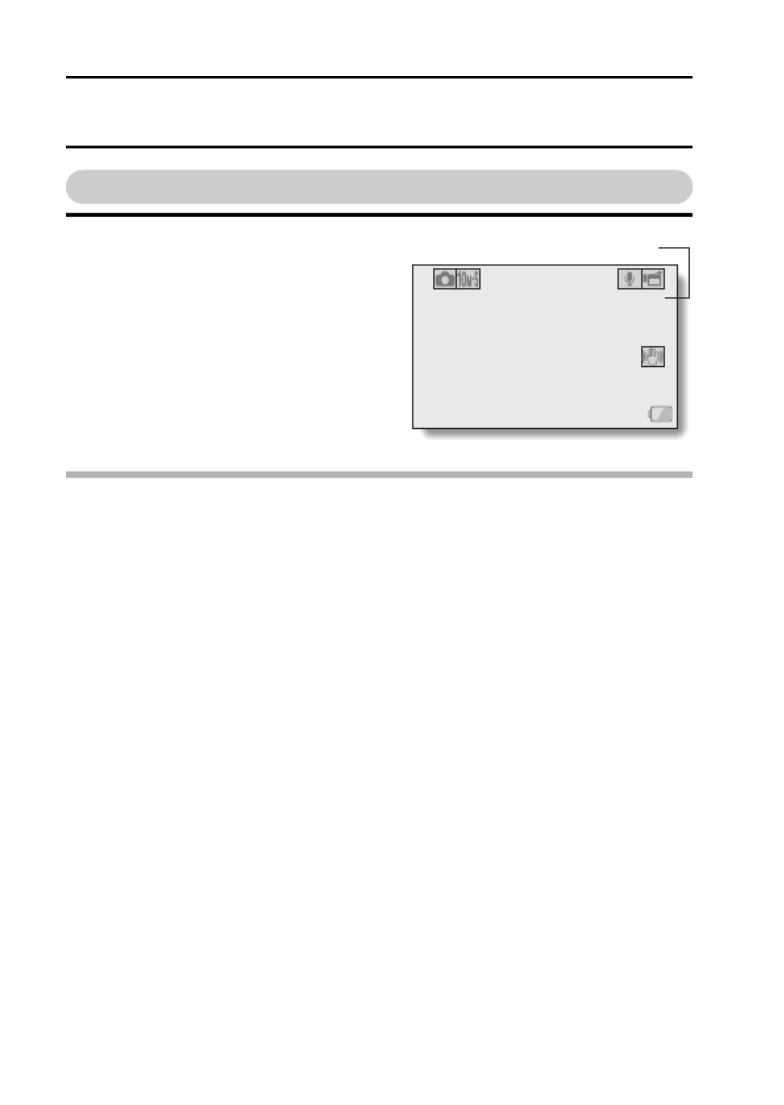
139 Nederlands
DE RESTERENDE GEHEUGENRUIMTE OP DE
KAART CONTROLEREN
Voor audio-opnamen
1 Stel de camera in op de modus
voor geluidsopname (pagina 82).
hDe resterende tijd voor
geluidsopname wordt
weergegeven.
TIP
iWanneer het resterende aantal beelden of de resterende video-opnametijd
“0” is, kunt u geen beelden meer vastleggen. Als u meer beelden wilt
vastleggen, moet u een nieuwe kaart installeren of de beelden op een
computer opslaan en deze beelden vervolgens van de kaart wissen
(pagina 76).
iWanneer het resterende aantal beelden of de resterende video-opnametijd
“0” is, kunt u wellicht nog een klein aantal beelden vastleggen door een
lagere resolutie in te stellen (pagina’s 59, 82 en 85) of een andere
instelling voor de beeldkwaliteit te kiezen.
368 07:47:54
Resterende tijd

OPTIE-INSTELLINGEN
Nederlands 140
DE RESTERENDE
BATTERIJLADING CONTROLEREN
Tijdens gebruik van de batterij kunt u de resterende batterijlading op het
scherm controleren. Controleer deze indicator voordat u een beeld vastlegt.
Voor een indicatie van de mogelijke tijdsduur gedurende welke een batterij
kan worden gebruikt, zie pagina 186.
1 Geef het opnamemenu of het
weergavemenu weer (pagina 38).
h De indicator voor de resterende
batterijlading verschijnt
rechtsonder op het scherm.
h Door de eigenschappen van de
batterij kan bij een lage
omgevingstemperatuur te
vroeg worden weergegeven,
waardoor een onjuiste indicatie
van de resterende lading wordt
gegeven.
Afhankelijk van de
gebruiksomstandigheden van de camera of de omgeving
(temperatuur, enzovoort) kan de aangegeven resterende batterijlading
variëren. Deze indicatie kan dus alleen worden gebruikt als een
globale benadering van de resterende batterijlading.
3
2
1
2
3
1
HD-SHQ
MENU OPNAME
FILM
FOTO
SCÈNESELECTIE
FILTER
FLITS
ZELFONTSPANNER
OKAFSL
1
Indicator voor resterende
batterijlading

141 Nederlands
DE RESTERENDE BATTERIJLADING
CONTROLEREN
TIP
i Als er bestanden aanwezig zijn, kunt u de resterende batterijlading ook
controleren op het informatiescherm (pagina 119).
i De levensduur van de batterij kan verschillen tussen batterijen van
hetzelfde type.
i Het aantal beelden dat met een geheel opgeladen batterij kan worden
opgeslagen, is sterk afhankelijk van het gebruik van de camera
(bijvoorbeeld het aantal keer dat de flits wordt gebruikt, het gebruik van het
scherm, etc.) en de omgevingstemperatuur (temperatuur onder 10 °C).
i Wij raden u aan een of meer extra batterijen gereed te houden bij het
vastleggen van beelden tijdens belangrijke gelegenheden, zoals een
bruiloft of op reis. Zo riskeert u niet dat belangrijke momenten niet kunnen
worden vastgelegd door het leegraken van een batterij. (In een skigebied
kunt u de batterij bijvoorbeeld in uw zak warm houden tot u de camera wilt
gebruiken.)
Indicator voor
resterende
batterijlading Resterende batterijlading
Bij benadering vol.
Weinig batterijlading.
Weldra zult u geen beelden meer kunnen
vastleggen of weergeven.
Als dit pictogram knippert, wordt geen
opname gemaakt als op de knop [ ] of
op de knop [ ] wordt gedrukt. Laad de
batterij op.

Nederlands 142
AANSLUITEN OP EEN COMPUTER
OVERIGE APPARATEN EN AANSLUITINGEN
AANSLUITEN OP EEN COMPUTER AANSLUITEN OP EEN COMPUTER
AANSLUITEN OP EEN COMPUTER AANSLUITEN OP EEN COMPUTER
BEDIENINGSOMGEVING
Bij gebruik als kaartlezer
Beperkt tot modellen met vooraf geïnstalleerd besturingssysteem.
k
k
k
kk Windows
Windows 2000, XP, Vista
k
k
k
kk Mac OS
Mac OS X 10.3.6 of hoger
Toegang verkrijgen tot de bestanden in het
interne geheugen
i Verwijder de kaart uit de camera voordat u de camera aansluit op een
computer.
i De volumenaam verandert in [XACTI_INT].

143 Nederlands
DE VERBINDINGSMODUS
INSTELLEN
1 Zet de computer aan en gebruik de meegeleverde USB-
interfacekabel om de camera aan te sluiten op de computer.
h Sluit de USB/AV-aansluiting van de camera aan op de USB-
aansluiting van de computer.
2 Schakel de camera in (pagina 30).
h Het scherm voor USB-aansluiting wordt weergegeven op het scherm
van de camera.
COMPUTER
PRINTER
ANNULEREN
OK
ANNULEREN
USB-VERBINDING
Naar USB-
aansluiting op de
computer
Meegeleverde
speciale USB-
interfacekabel
Naar USB/AV-
aansluiting
Knop SET

AANSLUITEN OP EEN COMPUTER
Nederlands 144
3 Selecteer “COMPUTER” en druk
op de knop SET.
h Het scherm voor het selecteren
van de
computerverbindingsmodus
wordt weergegeven.
KAARTLEZER:
gebruik de camera als extern
station van de computer.
MTP:
sluit de camera in de MTP-modus
aan op een Windows Vista-
computer.
SCHERM VASTLEGGEN:
sla een afbeelding van het
computerscherm op in uw camera.
PC-CAMERA:
gebruik de camera als pc-camera.
4 Selecteer de gewenste verbindingsmodus en druk op de knop SET.
OPGELET
Wees voorzichtig bij het installeren en verwijderen van de kabel
i Zorg er bij het aansluiten van de kabels voor dat de connectoren correct
worden geplaatst en dat hun vorm overeenkomt met die van de aansluitin-
gen op de apparaten. Duw de connectoren recht naar binnen bij het aan-
sluiten. Als te veel kracht wordt gezet bij het aansluiten van een kabel, kan
er permanente schade ontstaan aan de aansluitpinnen in de aansluiting.
i Gebruik niet te veel kracht bij het aansluiten en loskoppelen van kabels.
i Sluit de speciale USB-interfacekabel aan op de USB-aansluiting van de
computer. Sluit de kabel niet aan op de USB-poort van het beeldscherm of
het toetsenbord, of op de USB-hub. Wees met name voorzichtig bij het
installeren van de stuurprogrammasoftware. In sommige gevallen is het
wellicht niet mogelijk om de stuurprogrammasoftware correct te
installeren.
Voer geen bidirectionele gegevensuitwisseling uit
i Voer tijdens het kopiëren van gegevens van de camera naar de computer
in de kaartlezermodus geen bewerkingen uit waarbij de
computergegevens naar de camera worden gekopieerd.
USB-VERBINDING
MTP
KAARTLEZER
SCHERM VASTLEGGEN
PC-CAMERA
ANNULEREN
OK

145 Nederlands
GEBRUIKEN ALS EEN KAARTLEZER
Voor gebruikers van Windows Vista/XP
De camera koppelen
1 Stel de camera in op de kaartlezermodus (pagina 143).
h Het bericht [Nieuwe hardware gevonden] wordt weergegeven in het
systeemvak. Dit geeft aan dat de camera wordt herkend als station.
h De kaart wordt herkend (gekoppeld) als schijf en het pictogram
[XACTI (E:)] wordt weergegeven in het venster [Deze computer].
h Het station (E:) kan op uw computer een andere naam hebben.
2 Selecteer een actie.
h Als het venster [XACTI (E:)] automatisch wordt weergegeven,
selecteert u de gewenste procedure uit het venster.
De camera ontkoppelen
OPGELET
i Volg de onderstaande procedure bij het ontkoppelen van de camera. Als u
deze procedure niet volgt, werkt mogelijk de computer niet goed meer of
raakt u kaartgegevens kwijt.
1 Klik op het pictogram voor het veilig verwijderen van hardware in het
systeemvak.
h Er wordt een lijst weergegeven met de apparaten die zijn aangesloten
op de USB-aansluiting van de computer.
2 Klik op het camerastation (E:).
3 Klik op de knop [OK].
h De camera kan nu worden losgekoppeld.
h Het station (E:) kan op uw computer een andere naam hebben.

AANSLUITEN OP EEN COMPUTER
Nederlands 146
Voor gebruikers van Windows 2000
De camera koppelen
1 Stel de camera in op de kaartlezermodus (pagina 143).
h Als een bericht wordt weergegeven op het computerscherm waarin u
wordt gevraagd de cd-rom van Windows te plaatsen, volgt u de
instructies en installeert u het stuurprogramma.
h De camera wordt herkend als station, en [Verwisselbare schijf (E:)]
wordt weergegeven in het venster [Deze computer].
h Het station (E:) kan op uw computer een andere naam hebben.
h De kaart wordt herkend (gekoppeld) als schijf.
h Dubbelklik op het pictogram [Verwisselbare schijf (E:)] in [Deze
computer]. U kunt de inhoud van de kaart die in de camera is
geïnstalleerd op exact dezelfde wijze verwerken als de bestanden op
andere computerstations.
De camera ontkoppelen
OPGELET
i Volg de onderstaande procedure bij het ontkoppelen van de camera. Als u
deze procedure niet volgt, werkt mogelijk de computer niet goed meer of
raakt u kaartgegevens kwijt.
1 Klik op [Hardware ontkoppelen of uitwerpen] in het systeemvak.
h Er wordt een lijst weergegeven met de apparaten die zijn aangesloten
op de USB-aansluiting van de computer.
2 Klik op het camerastation (E:).
h Het station (E:) kan op uw computer een andere naam hebben.
h Het dialoogvenster [Veilig om hardware te verwijderen] wordt
geopend.
3 Klik op de knop [OK].
h U kunt de camera nu loskoppelen.

147 Nederlands
GEBRUIKEN ALS EEN KAARTLEZER
Voor gebruikers van Mac OS X
De camera koppelen
1 Stel de camera in op de kaartlezermodus (pagina 143).
h De camera wordt herkend als station en wordt weergegeven als
pictogram met de naam [XACTI] op het bureaublad.
h Dubbelklik op het pictogram [XACTI]. U kunt de inhoud van de
bestanden in het geheugen van de camera op exact dezelfde wijze
verwerken als de bestanden op andere computerstations.
De camera ontkoppelen
OPGELET
i Volg de onderstaande procedure bij het ontkoppelen van de camera. Als u
deze procedure niet volgt, werkt mogelijk de computer niet goed meer of
raakt u gegevens in de camera kwijt.
1 Sleep het pictogram [XACTI] voor de camera vanaf het bureaublad
naar de prullenmand.
h Het pictogram [XACTI] verdwijnt van het bureaublad.
h U kunt nu de camera loskoppelen.
OPGELET
Bij gebruik in een Mac OS X Classic-omgeving
i Het is niet mogelijk om bestanden rechtstreeks op te slaan op of te laden
van de camera. De bestanden moeten eerst worden opgeslagen op de
vaste schijf.

AANSLUITEN OP EEN COMPUTER
Nederlands 148
DE INHOUD VAN DE KAART
Configuratie van directory’s op de kaart
h Er kunnen maximaal 9.999 bestanden worden opgeslagen in de map
100SANYO. Als er meer bestanden worden gemaakt, wordt een map met
de naam 101SANYO gemaakt en worden de extra bestanden hierin
opgeslagen. Nieuwe mappen worden vervolgens opeenvolgend
genummerd, dus 102SANYO, 103SANYO, enz.
Bestandsindelingen
De indeling van de opgeslagen bestanden en de methode waarop de
bestandsnamen worden vastgesteld worden hieronder toegelicht.
* Opeenvolgende nummers toegewezen in de volgorde waarin de bestanden
zijn opgeslagen.
Type
bestand Bestandsindeling Bestandsnaamstructuur
Bestand met
stilstaand
beeld
JPEG
Bestandsnaam begint met SANY.
Extensie is “.jpg”.
SANY****.jpg
Videoclipbe-
stand MPEG-4
Bestandsnaam begint met SANY.
Extensie is “.mp4”.
SANY****.mp4*
Bestand met
geluidsop-
name
MPEG-4 audio
(AAC-compressie)
Bestandsnaam begint met SANY.
Extensie is “.m4a”.
SANY****.m4a
ROOT DCIM
MISC
100SANYO
101SANYO
SANY0001.jpg
SANY0001.jpg
SANY0002.jpg
SANY9999.jpg
SANY0002.jpg
SANY0003.mp4
SANY0004.m4a
SANY0005.jpg
102SANYO SANY0001.jpg
SANY0002.jpg
Mapnummer Beeldnummer
Nummer van
beeld of
geluidsopname
(Locatie
van DPOF-
bestanden)

149 Nederlands
DE INHOUD VAN DE KAART
Waarschuwingen bij gebruik als kaartlezer
i Breng op geen enkele wijze veranderingen aan in bestanden of mappen in
de camera. Als u dat wel doet, herkent de camera die gegevens mogelijk
niet meer.
Als u bestanden wilt bewerken, kopieert u deze eerst naar de vaste schijf
van uw computer.
i Kaarten die zijn geformatteerd op de computer kunnen niet worden
gebruikt door de camera. Formatteer alle kaarten die moeten worden
gebruikt door de camera met behulp van de camera.
TIP
De volumenaam
i De volumenaam is [XACTI] voor een kaart die is geformatteerd met de
camera en [Verwisselbare schijf] voor een kaart die is geformatteerd met
een computer.
Videoclipbestanden die zijn opgenomen met deze camera
i U kunt QuickTime van Apple gebruiken voor het weergeven van videoclips
op een computer. Weergave is wellicht ook mogelijk met andere software
die de ISO-norm MPEG-4 AVC/H.264 (AAC audio) ondersteunt.
Audiobestanden die zijn opgenomen met deze camera
i Als u de extensie (.m4a) van geluidsbestanden wijzigt in “.mp4”, is
weergave wellicht mogelijk met software die de ISO-norm MPEG-4 (AAC
audio) ondersteunt.
Bestandsnamen bij vervanging van de kaart...
i Als de functie Best.nr. verder is ingeschakeld, worden mappen en
bestandsnamen doorgenummerd vanaf de nummering van de eerder
geïnstalleerde kaart, zelfs als de kaart wordt vervangen (pagina 135).

AANSLUITEN OP EEN COMPUTER
Nederlands 150
GEBRUIKEN ALS EEN PC-CAMERA
Als de camera wordt aangesloten op een computer met Windows XP of
Windows Vista, kan deze worden gebruikt als een pc-camera.
Voor Windows XP
Voer de volgende upgrades uit voordat u de camera aansluit op een
computer.
i Voer een upgrade van Windows XP uit naar SP2.
Installeer Windows XP SP2.
i Installeer Windows Messenger 5.0 of een hogere versie.
Download Windows Messenger 5.0 of een hogere versie, en installeer dit
programma.
i Als u MSN Messenger gebruikt, installeert u MSN Messenger 7.0 of een
hogere versie.
OPGELET
i De pc-camerafunctie kan alleen worden gebruikt met computers waarop
Windows XP of Windows Vista vooraf is geïnstalleerd.
i De zoom kan niet worden gebruikt met de pc-camerafunctie. Bovendien
kunnen alleen afbeeldingen worden opgenomen.
i Het opnemen van geluidsbestanden is niet mogelijk. Hoewel uw camera
opnamen kan maken met een maximale snelheid van 15 frames per
seconde, is de snelheid waarmee u kunt uitzenden in de pc-cameramodus
mogelijk lager, afhankelijk van de snelheid van uw internetverbinding.
Gebruiken als een pc-camera
1 Stel de camera in op de pc-cameramodus (pagina 143).
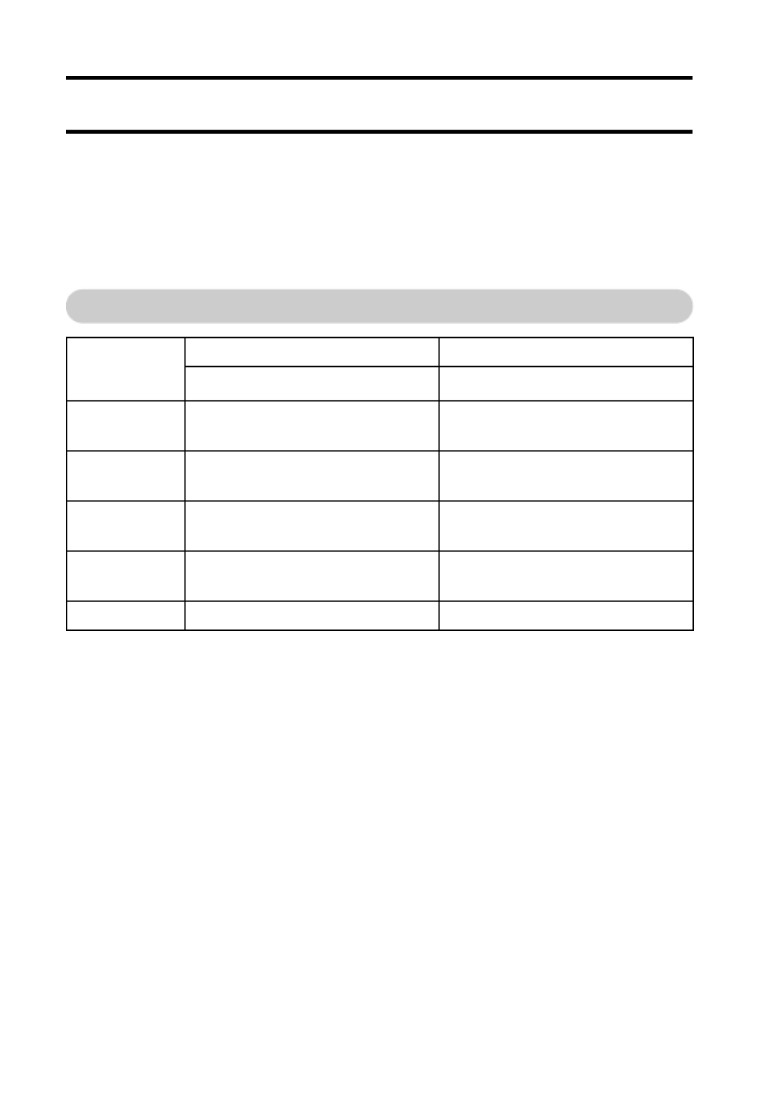
151 Nederlands
DE SOFTWARE GEBRUIKEN
Gebruik de koppelingen op de website van Sanyo voor het downloaden van
software die u in staat stelt de gegevens uit uw camera te gebruiken op een
computer.
Neem, voordat u de software gaat downloaden, de voorzorgsmaatregelen
door die staan beschreven op de website.
Gebruiksomgeving
* Beperkt tot modellen met vooraf geïnstalleerd besturingssysteem.
Voor Windows Voor Mac OS
Afspelen van videoclips Videoclips weergeven
Besturings-
systeem* Windows XP, Windows Vista Mac OS X 10.3.6 of hoger
Processor Core Duo 1,66 GHz of sneller
Pentium 4 3,6 GHz of sneller
Power PC G5 dual 2,3 GHz of
sneller
Geheugen 1 GB (aanbevolen 2 GB) of
meer 512 MB of meer
Videogeheu-
gen
64 MB (aanbevolen 256 MB)
of meer 64 MB of meer
Overige USB-poort USB-poort

AANSLUITEN OP EEN COMPUTER
Nederlands 152
De software verkrijgen
Voor Windows-besturingssystemen
1 Verwijder de kaart uit de camera.
h Het programma voor het verkrijgen van toegang tot de website is
opgeslagen in het interne geheugen van uw camera. Dit programma
is niet toegankelijk als een kaart in de camera is geïnstalleerd.
2 Zet de computer aan en gebruik de meegeleverde speciale USB-
interfacekabel om de camera aan te sluiten op de computer.
h Sluit de USB/AV-aansluiting van de camera aan op de USB-
aansluiting van de computer.
3 Zet de camera aan (pagina 30).
h Het scherm voor USB-aansluiting wordt weergegeven op het scherm
van de camera.
OK
ANNULEREN
USB-VERBINDING
ANNULEREN
PRINTER
COMPUTER
Naar USB-
aansluiting op de
computer
Meegeleverde
speciale USB-
interfacekabel
Naar de USB/AV-aansluiting
Knop SET
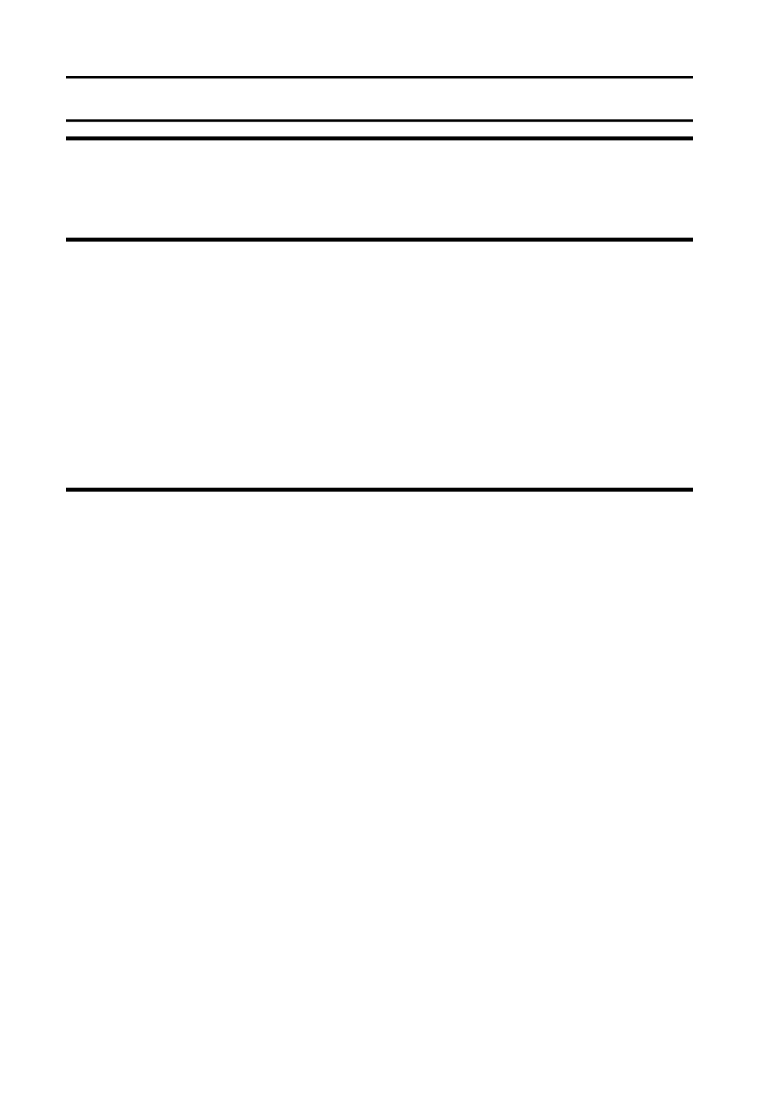
153 Nederlands
DE SOFTWARE GEBRUIKEN
4 Selecteer “COMPUTER” en druk op de knop SET.
h Het scherm voor het selecteren van de computerverbindingsmodus
wordt weergegeven.
5 Selecteer “KAARTLEZER” en druk op de knop SET.
<Voor Windows-gebruikers>
h Het scherm voor het verkrijgen van toegang tot de website voor deze
camera (toegangsmenu) wordt weergegeven.
h Als het toegangsmenu niet wordt weergegeven, dubbelklikt u op
Autorun of Autorun.exe.
<Voor Mac OS-gebruikers>
h Als u dubbelklikt op het HTML-bestand (index.html) in het
camerastation, wordt het scherm voor het openen van de website voor
deze camera (toegangsmenu) weergegeven.
6 Klik op [Naar Xacti CG10-websupportpagina gaan].
h Het scherm voor het selecteren van de gewenste taal wordt
weergegeven. Als u op een taalselectie klikt, wordt de webpagina voor
deze camera geopend.
h Selecteer en download de gewenste software van de website.

155 Nederlands
EEN AFBEELDING VAN HET
COMPUTERSCHERM OPSLAAN
De software voor het vastleggen van schermen (Xacti Screen Capture 1.1
[hierna “Screen Capture” genoemd]) wordt gebruikt om het beeld van het
computerscherm op te slaan op de kaart die in de camera is geïnstalleerd.
Screen Capture installeren
1 Haal de software op (pagina 152).
2 Decomprimeer (open) het gedownloade bestand.
h Als u het bestand decomprimeert, wordt het bestand “setup.exe”
uitgepakt.
3 Dubbelklik op het bestand “setup.exe”.
h De installatie Screen Capture gaat van start.
h Het installatieprogramma wordt ingesteld voor het correct installeren
van Screen Capture. Gebruikers die niet vertrouwd zijn met
computers wordt geadviseerd op de knop [Next (Volgende)] te klikken
in elk dialoogvenster.
h Als een dialoogvenster voor softwareregistratie wordt weergegeven,
geeft u niets op in dit dialoogvenster en klikt u op [Next (Volgende)].
h Als een bericht wordt weergegeven waarin u wordt gevraagd de
computer opnieuw op te starten, doet u dit.
4 Klik op de knop [Finished (Voltooid)].
h De installatie is voltooid.

AANSLUITEN OP EEN COMPUTER
Nederlands 156
Screen Capture gebruiken
1 Stel de camera in op de modus scherm vastleggen (pagina 143).
2 Voer Screen Capture uit.
h Screen Capture wordt automatisch gestart wanneer u de computer
start.
<Screen Capture sluiten>
h Klik met de rechtermuisknop op [Xacti Screen Capture 1.1] in het
systeemvak en klik vervolgens op [Exit (Afsluiten)]. Als het
bevestigingsscherm wordt weergegeven, klikt u op [Yes (Ja)].
h U kunt Screen Capture opnieuw starten door op
[Start]→[Programma’s]→[Xacti Screen Capture 1.1] te klikken.
3 Geef op het scherm van de computer het venster weer dat u wilt
opslaan.
h Maak het venster dat u wilt opslaan tot het actieve (geselecteerde)
venster.
4 Druk op de knop [ ].
h Het momenteel weergegeven actieve venster wordt opgeslagen in het
geheugen van de camera.
h Als er geen actief venster is, wordt het hele scherm opgeslagen.
h Het opgeslagen bestand wordt opgeslagen in de map
\DCIM\***SANYO in het station voor de camera.
h U kunt Screen Capture afsluiten door de toepassing te verlaten.
TIP
i Als u Screen Capture wilt gebruiken, mag slechts één camera zijn
aangesloten op de computer.
i De maximale bestandsgrootte voor het opslaan van een schermafbeelding
bedraagt 10 MB.
i Schakel tijdens het uitvoeren van Screen Capture de camera niet uit en
verwijder de kaart niet uit de camera. Als u dat wel doet, kunnen er
gegevens verloren gaan. Gebruik de computer ook niet voor het verwerken
van de inhoud van de bestanden op de kaart van de camera, anders werkt
de camera mogelijk niet naar behoren.
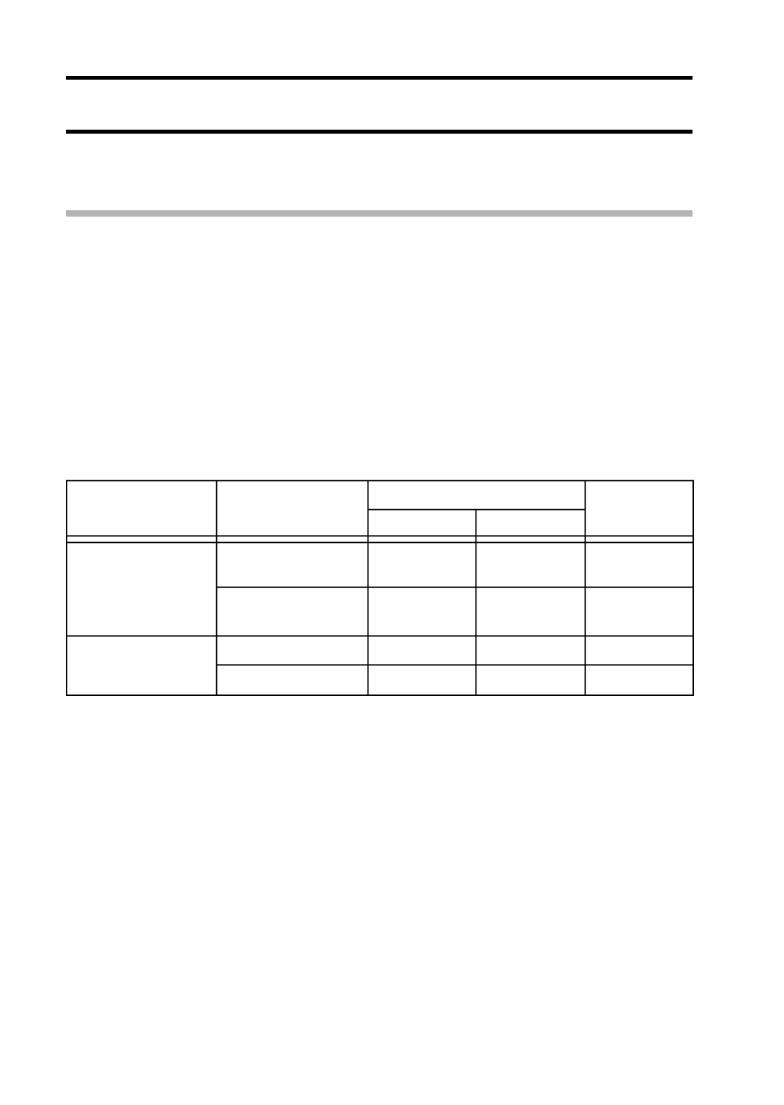
157 Nederlands
AANSLUITEN OP EEN TELEVISIE
AANSLUITEN OP EEN TELEVISIE
AANSLUITEN OP EEN TELEVISIE
Als u de camera aansluit op een televisietoestel, kunt u de opgenomen
bestanden afspelen op de televisie.
OPGELET
Wees voorzichtig bij het installeren en verwijderen van de kabel
i Zorg er bij het aansluiten van de kabels voor dat de connectoren correct
worden geplaatst en dat hun vorm overeenkomt met die van de
aansluitingen op de apparaten. Duw de connectoren recht naar binnen bij
het aansluiten. Als te veel kracht wordt gezet bij het aansluiten van een
kabel, kan er permanente schade ontstaan aan de aansluitpinnen in de
aansluiting.
i Gebruik niet te veel kracht bij het aansluiten en loskoppelen van kabels.
Uitvoer van beelden: de bestemming voor de uitvoer van beelden is
afhankelijk van de camerastatus.
m: wel uitvoer van beeld n: geen uitvoer van beeld
Aansluitkabel Bestemming Opnamemodus Weergave
modus
Standby Opnemen
Speciale AV-
interfacekabel
Cameramonitor NTSC: m
PA L: m m m
Televisie NTSC: m
PA L: n n m
Speciale
interfacekabel
Cameramonitor n m n
Televisie m n m
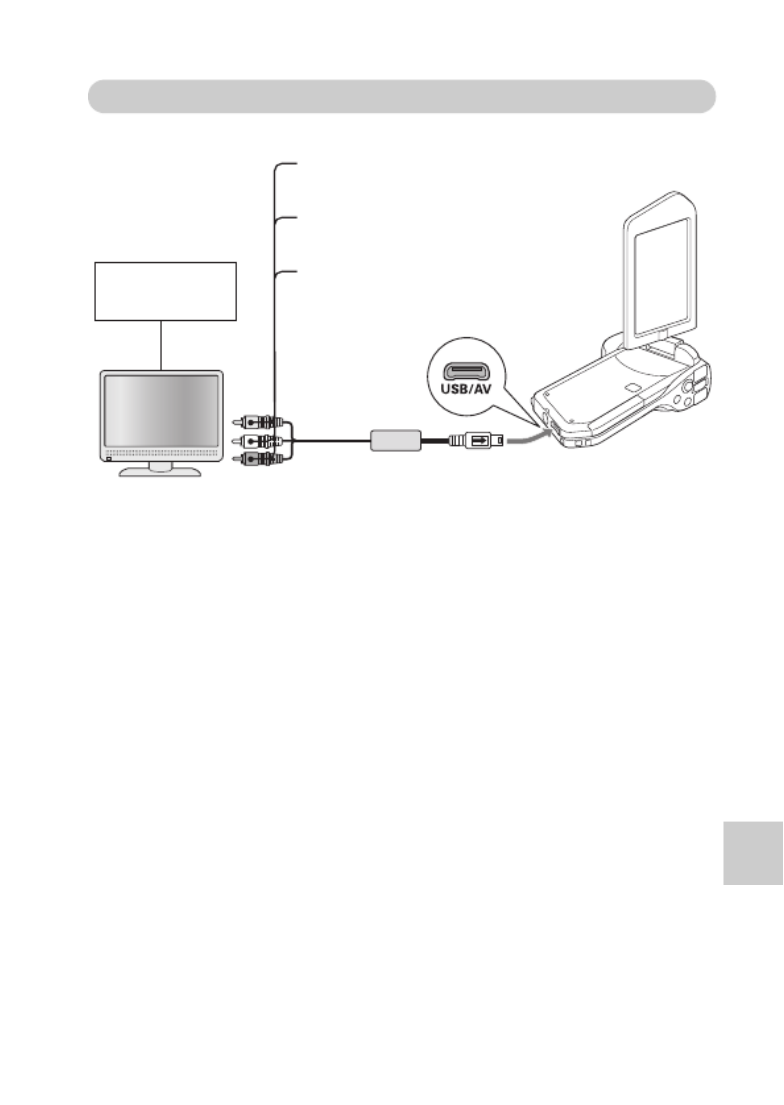
AANSLUITEN OP EEN TELEVISIE
Nederlands 158
Aansluiten op een standaard video-ingang
Meegeleverde speciale AV-
interfacekabel
Naar USB/AV-aansluiting
Gele stekker: naar video-ingang
Stel de ingang
in op “VIDEO”.
Witte stekker: naar audio-ingang (L)
Rode stekker: naar audio-ingang (R)

159 Nederlands
AANSLUITEN OP EEN TELEVISIE
Verbinden met de 480p/720p-aansluiting
Indien uw TV een 480p/720p-ingang heeft, kunt u kwalitatief hoogwaardige
beelden via de Component-uitgang van de camera weergeven.
OPGELET
Indien uw televisie niet over een 480p/720p-video-ingang beschikt
i De beelden zullen niet op het televisiescherm verschijnen.
Naar USB/AV-aansluiting
Speciale Component-kabel (optioneel)
Stel de ingang in
op “VIDEO”.
Witte stekker:
naar audio-ingang (L)
Rode stekker:
naar audio-ingang (R)
Naar 480p/720p-ingangen

AANSLUITEN OP EEN TELEVISIE
Nederlands 160
WEERGEVEN OP EEN TELEVISIE
i Nadat u de camera op de televisie hebt aangesloten, moet u de televisie
op de ingang zetten waarop de camera is aangesloten.
i De weergavemethode is hetzelfde als bij het afspelen van beelden op het
scherm van de camera. (Gebruik de knoppen van de televisie om het
volume te regelen.)
i Dezelfde afspeelprocedure als voor het afspelen met de camera wordt ook
gebruikt voor het afspelen van geluidsopnamen.
OPGELET
Wees voorzichtig bij het installeren en verwijderen van de kabel
i Zorg er bij het aansluiten van de kabels voor dat de connectoren correct
worden geplaatst en dat hun vorm overeenkomt met die van de aansluitin-
gen op de apparaten. Duw de connectoren recht naar binnen bij het aan-
sluiten. Als te veel kracht wordt gezet bij het aansluiten van een kabel, kan
er permanente schade ontstaan aan de aansluitpinnen in de aansluiting.
i Gebruik niet te veel kracht bij het aansluiten en loskoppelen van kabels.

161 Nederlands
AANSLUITEN OP EEN PRINTER
AANSLUITEN OP EEN PRINTER
AFDRUKKEN
Uw camera ondersteunt de PictBridge-functie. Door de camera direct aan te
sluiten op een PictBridge-compatibele printer kan het scherm van de camera
worden gebruikt om beelden te selecteren en te beginnen met afdrukken
(PictBridge-afdrukken).
1 Open de monitoreenheid om de camera in te schakelen en zet de
printer aan.
2 Gebruik de meegeleverde speciale USB-interfacekabel om de
camera aan te sluiten op de printer.
USB-VERBINDING
ANNULEREN
PRINTER
COMPUTER
OK
ANNULEREN
Naar USB-aansluiting op de
printer
Naar USB/AV-aansluiting
Meegeleverde
speciale USB-
interfacekabel
Knop SET

Nederlands 162
AANSLUITEN OP EEN PRINTER
3 Selecteer “PRINTER” en druk op de knop SET.
4 De PictBridge-afdrukmodus
wordt geactiveerd.
h De camera schakelt over naar de
PictBridge-afdrukmodus en het
scherm met het PictBridge-menu
wordt weergegeven.
5 Selecteer het gewenste afdruktype en druk op de knop SET.
1 BEELD AFDRUK: selecteer de stilstaande beelden die u wilt
afdrukken.
ALLE BEELDEN: druk alle stilstaande beelden af.
INDEX: druk alle stilstaande beelden af als
miniatuurafbeeldingen met een groot aantal
beelden per afdruk.
DPOF: druk afbeeldingen af op basis van de instellingen
voor afdrukvolgorde.
PRINTEROPTIES: druk afbeeldingen af op basis van instellingen die
zijn opgegeven door de camera, zoals het
papierformaat, het type papier, de opmaak, de
afdrukkwaliteit, enzovoort.
F
ull
-
S
H
Q
MENU PictBridge
1 BEELD AFDRUK
ALLE BEELDEN
INDEX
DPOF
PRINTEROPTIES
OKAFSL

Nederlands 164
BIJLAGEN
BIJLAGEN
BIJLAGEN
VEELGESTELDE VRAGEN
Als u een vraag hebt omtrent de werking van de camera, vindt u het antwoord
op uw vraag mogelijk in deze verzameling veelgestelde vragen.
Vraag Antwoord Actie
Voeding
Waarom gaat de
camera niet aan?
In verband met
lage temperaturen
kan de batterij
tijdelijk niet voor
de
stroomvoorziening
zorgen.
Bewaar de camera
in uw zak om hem
voor gebruik op te
warmen.
Waarom is de
batterij zo snel
leeg, zelfs nadat
hij helemaal was
opgeladen?
De omgeving-
stemperatuur is
erg laag.
Bewaar de batterij in
een omgeving met
een temperatuur
tussen 10 en 40 °C.
Waarom stopt het
opladen niet?
Het einde van de
levensduur van de
batterij is bereikt.
Vervang de batterij
door een nieuwe.
Neem als dit niet
helpt contact op met
uw leverancier.
Waarom wordt het
pictogram
weergegeven?
De batterij is bijna
leeg.
Gebruik de
netadapter en
gelijkstroomadapter
(optioneel) of
vervang de batterij
door een volledig
opgeladen
exemplaar.
Opnamen
maken
Waarom knippert
het multi-lampje
rood?
Een opgenomen
bestand wordt
opgeslagen op de
kaart.
Dit is geen storing.
Wacht totdat het
multi-lampje uitgaat.
Waarom werkt de
flits niet?
De camera heeft
bepaald dat het
beeld licht genoeg
is en dat flitsen
niet nodig is.
Dit is geen storing.
Leg het beeld vast;
de camera bepaalt
wanneer de flits
nodig is.

165 Nederlands
VEELGESTELDE VRAGEN
Opnamen
maken
Blijven de
instellingen ook
behouden
wanneer de
camera wordt
uitgezet?
— Alle instellingen,
behalve de zelfont-
spanner en belich-
tingscompensatie,
blijven behouden,
ook wanneer de
camera wordt uitge-
schakeld.
Welke resolutie-
instelling moet ik
gebruiken?
— Houd bij het
instellen van de
resolutie rekening
met het uiteindelijke
doel.
I o, , p, m,
N: geschikt voor
het afdrukken op
Letter-formaat of
groter, en voor het
groot afdrukken van
een deel van een
foto (bijsnijden).
G t, : Voor het
afdrukken van foto’s
in standaardformaat
(fotoservice).
,, [: voor foto’s
die op een
webpagina worden
weergegeven of als
e-mailbijlage worden
verstuurd.
Vraag Antwoord Actie

BIJLAGEN
Nederlands 166
Opnamen
maken
Wat is het verschil
tussen de digitale
zoom en de
optische zoom?
— Doordat bij
opnamen met de
optische zoom de
optiek van een
fysieke lens wordt
gebruikt, kunt u
opnamen maken
zonder dat kleine
details in het beeld
verloren gaan. De
digitale zoom werkt
echter door het
vergroten van een
deel van het beeld
dat de CCD-sensor
raakt, en dit kan
resulteren in een
grover beeld.
Hoe kan ik een
beeld
scherpstellen dat
zich ver weg
bevindt?
— Stel de
scèneselectiefunctie
in op de
landschapsmodus
+ bij het maken
van foto’s.
U kunt echter ook de
instelling voor de
brandpuntsafstand
instellen op
handmatige
scherpstelling -
en de afstand
instellen op ∞.
Vraag Antwoord Actie
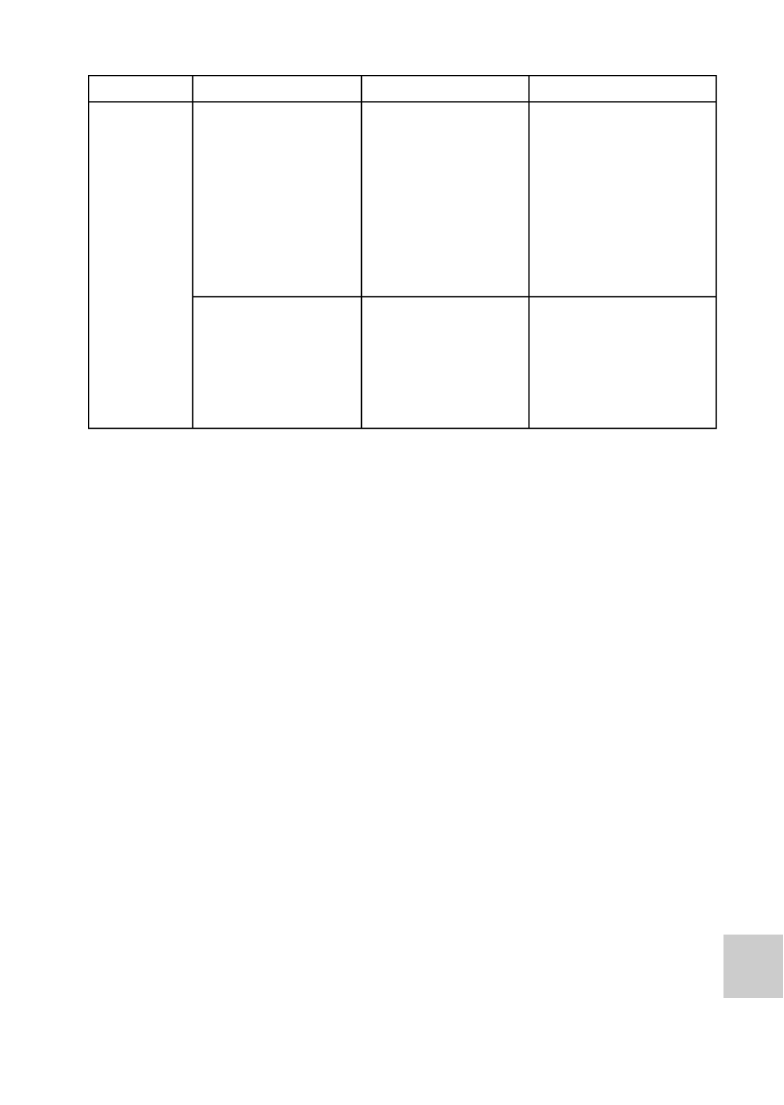
BIJLAGEN
Nederlands 168
Beelden
weergeven
Waarom wordt er
geen beeld
weergegeven
(z wordt
weergegeven)?
Dit kan
voorkomen
wanneer u
probeert beelden
weer te geven die
zijn opgeslagen
op een kaart van
een andere
digitale camera.
Geef beelden weer
die op een kaart zijn
opgenomen met
deze camera.
Waarom is het
afgespeelde
beeld vervormd?
Als het onderwerp
beweegt of de
camera trilt tijdens
het opnemen, is
het beeld soms
vervormd.
Dit is geen storing.
Dit is een
eigenschap van de
CMOS-sensor.
Vraag Antwoord Actie

169 Nederlands
VEELGESTELDE VRAGEN
Beelden
weergeven
Waarom is het
vergrote beeld
onduidelijk?
Vanwege de
eigenschappen
van de camera
zijn vergrote
beelden minder
duidelijk.
Dit is geen storing.
Waarom is het
vastgelegde beeld
onduidelijk?
Het beeld is
vastgelegd met de
digitale zoom.
Dit is geen storing.
Kan ik beeld- en
geluidsbestanden
afspelen die ik
met mijn
computer heb
bewerkt?
— Wij kunnen niet
garanderen dat
bestanden die met
een computer zijn
bewerkt, correct
worden
weergegeven.
Waarom klinkt er
een motorachtig
geluid tijdens het
weergeven van
videoclips?
Het geluid van de
mechanische
acties van de
camera is mee
opgenomen.
Dit is geen storing.
Verbinden
met een
televisie
Waarom is er
geen geluid?
Het volume van
de televisie is te
zacht ingesteld.
Pas het volume van
de televisie aan.
Afdrukken
Waarom wordt er
een mededeling
weergegeven
tijdens het
afdrukken in de
PictBridge-
modus?
Er is een
probleem met de
printer.
Raadpleeg de
instructiehandleiding
van de printer.
Vraag Antwoord Actie
Termékspecifikációk
| Márka: | Sanyo |
| Kategória: | videókamera |
| Modell: | VPC-CA9 |
Szüksége van segítségre?
Ha segítségre van szüksége Sanyo VPC-CA9, tegyen fel kérdést alább, és más felhasználók válaszolnak Önnek
Útmutatók videókamera Sanyo

7 Október 2024

17 Augusztus 2024

17 Augusztus 2024

17 Augusztus 2024

12 Augusztus 2024

9 Augusztus 2024

8 Augusztus 2024

6 Augusztus 2024

6 Augusztus 2024

2 Augusztus 2024
Útmutatók videókamera
- videókamera Samsung
- videókamera Sony
- videókamera Braun
- videókamera Nedis
- videókamera Milwaukee
- videókamera Philips
- videókamera Olympus
- videókamera Oregon Scientific
- videókamera SilverCrest
- videókamera Garmin
- videókamera Panasonic
- videókamera Canon
- videókamera JVC
- videókamera Sharp
- videókamera Toshiba
- videókamera HP
- videókamera Hyundai
- videókamera BenQ
- videókamera Voltcraft
- videókamera Medion
- videókamera Vimar
- videókamera SBS
- videókamera Insignia
- videókamera Fujifilm
- videókamera Polaroid
- videókamera Kyocera
- videókamera GoPro
- videókamera Speco Technologies
- videókamera Blackmagic Design
- videókamera Ricoh
- videókamera Kenwood
- videókamera Rollei
- videókamera Hama
- videókamera Zoom
- videókamera Renkforce
- videókamera Agfa
- videókamera Midland
- videókamera Lamax
- videókamera Sencor
- videókamera Hitachi
- videókamera Xblitz
- videókamera Kodak
- videókamera Nikon
- videókamera Logitech
- videókamera Bresser
- videókamera Klein Tools
- videókamera Viewsonic
- videókamera Cobra
- videókamera Denver
- videókamera Minox
- videókamera Trevi
- videókamera DJI
- videókamera Extech
- videókamera Gembird
- videókamera Cisco
- videókamera Energy Sistem
- videókamera OK
- videókamera Konica Minolta
- videókamera Mamiya
- videókamera Overmax
- videókamera Kogan
- videókamera SJCAM
- videókamera Intenso
- videókamera AgfaPhoto
- videókamera Marshall
- videókamera Trotec
- videókamera ION
- videókamera Mio
- videókamera DOD
- videókamera Samson
- videókamera TomTom
- videókamera Jay-Tech
- videókamera Trust
- videókamera Konig
- videókamera ARRI
- videókamera Pyle
- videókamera Salora
- videókamera DataVideo
- videókamera Lenco
- videókamera Uniden
- videókamera Best Buy
- videókamera Leica
- videókamera Thinkware
- videókamera Soundmaster
- videókamera Steinberg
- videókamera GoClever
- videókamera RCA
- videókamera Insta360
- videókamera Genius
- videókamera Swann
- videókamera Elmo
- videókamera Vitek
- videókamera Laserliner
- videókamera Hazet
- videókamera Vivitar
- videókamera Aiptek
- videókamera AEE
- videókamera Airis
- videókamera ATN
- videókamera Activeon
- videókamera Lexibook
- videókamera Bushnell
- videókamera Easypix
- videókamera Nilox
- videókamera Maginon
- videókamera Magellan
- videókamera Flir
- videókamera Coby
- videókamera Envivo
- videókamera TacTic
- videókamera Macally
- videókamera Transcend
- videókamera Bauer
- videókamera Naxa
- videókamera Ricatech
- videókamera Tronje
- videókamera Mpman
- videókamera Nikkei
- videókamera T'nB
- videókamera Ematic
- videókamera Tracer
- videókamera Minolta
- videókamera Zagg
- videókamera Veho
- videókamera Dnt
- videókamera Zorki
- videókamera Contour
- videókamera RunCam
- videókamera Drift
- videókamera SeaLife
- videókamera Sakar
- videókamera Jobo
- videókamera Dragon Touch
- videókamera Mediacom
- videókamera Kreator
- videókamera Contax
- videókamera EE
- videókamera Traveler
- videókamera Contour Design
- videókamera Kaiser Baas
- videókamera Bluetech
- videókamera Braun Phototechnik
- videókamera Spypoint
- videókamera Kitvision
- videókamera Praktica
- videókamera MMTC
- videókamera Flip
- videókamera Brinno
- videókamera BlackVue
- videókamera Storex
- videókamera DXG
- videókamera MD 80
- videókamera Berger & Schröter
- videókamera Vupoint Solutions
- videókamera Whistler
- videókamera Curve
- videókamera PCE Instruments
- videókamera CamOne
- videókamera Mobius
- videókamera ISAW
- videókamera Beaulieu
- videókamera Revier Manager
- videókamera Kobian
- videókamera FHD 1080P
- videókamera RSC
- videókamera Stealth Cam
- videókamera Aqua-Vu
- videókamera Hamlet
- videókamera Qoltec
- videókamera Leotec
- videókamera Replay
- videókamera Akaso
- videókamera Hamilton Buhl
- videókamera Aida
- videókamera Rexing
- videókamera IOPLEE
- videókamera Moultrie
- videókamera Bolex
- videókamera Teslong
- videókamera Izzo
Legújabb útmutatók videókamera

30 Március 2025

30 Március 2025

30 Március 2025

30 Március 2025

28 Március 2025

28 Március 2025

28 Március 2025

28 Március 2025

16 Január 2025

16 Január 2025